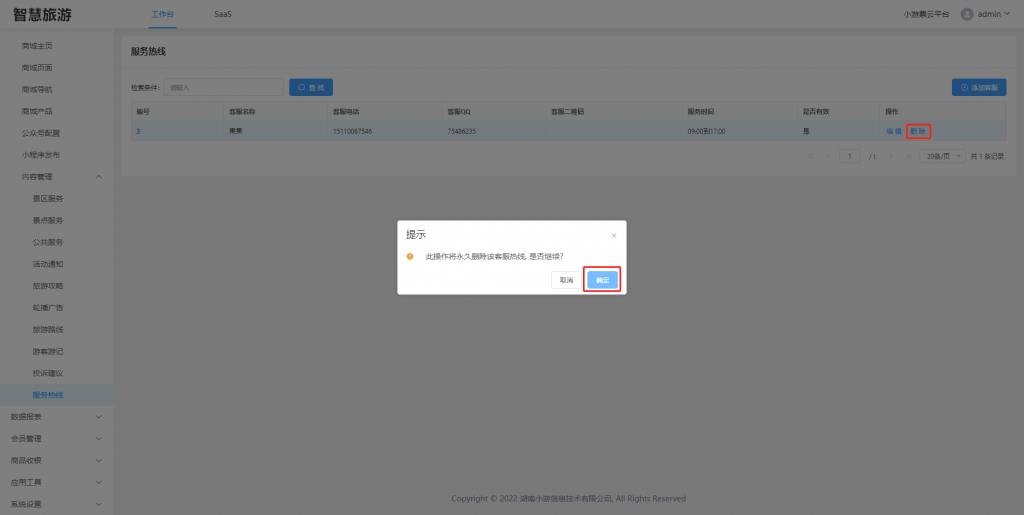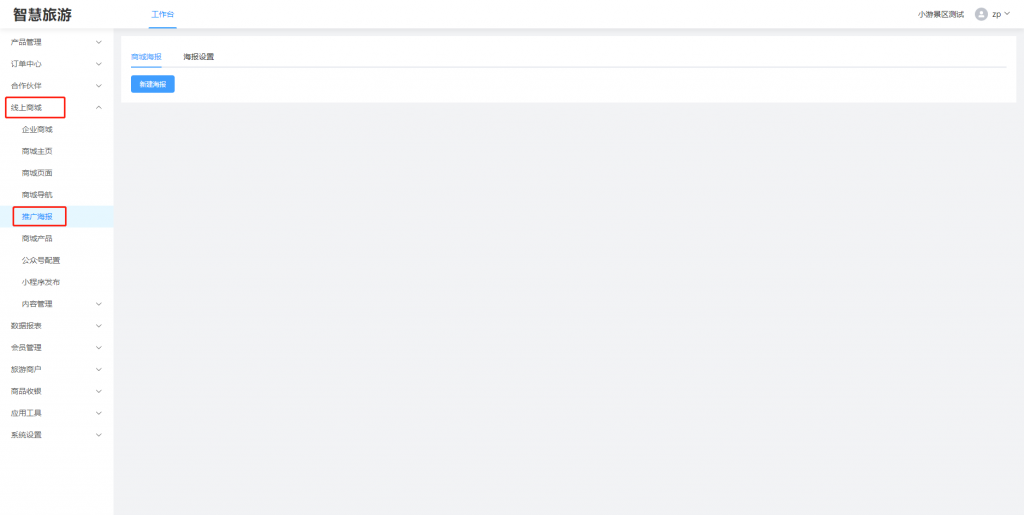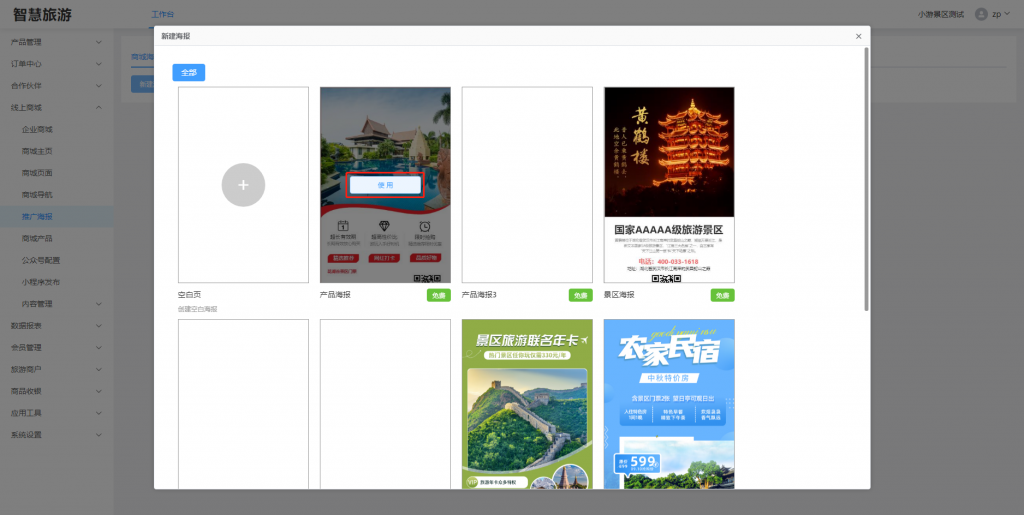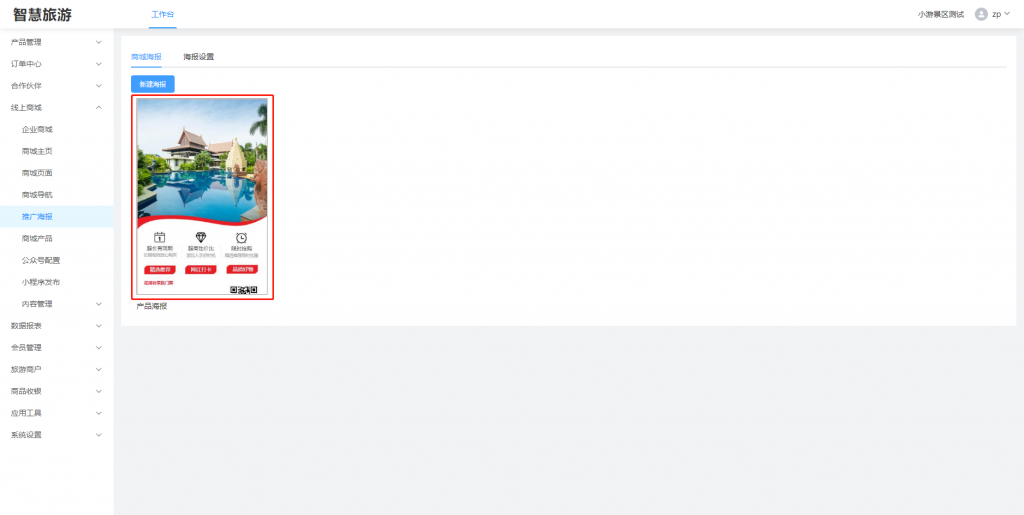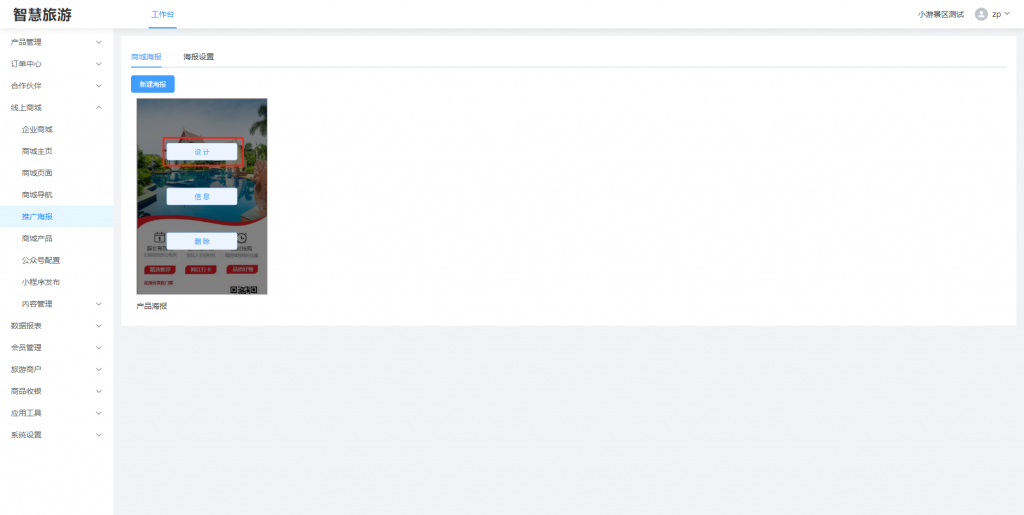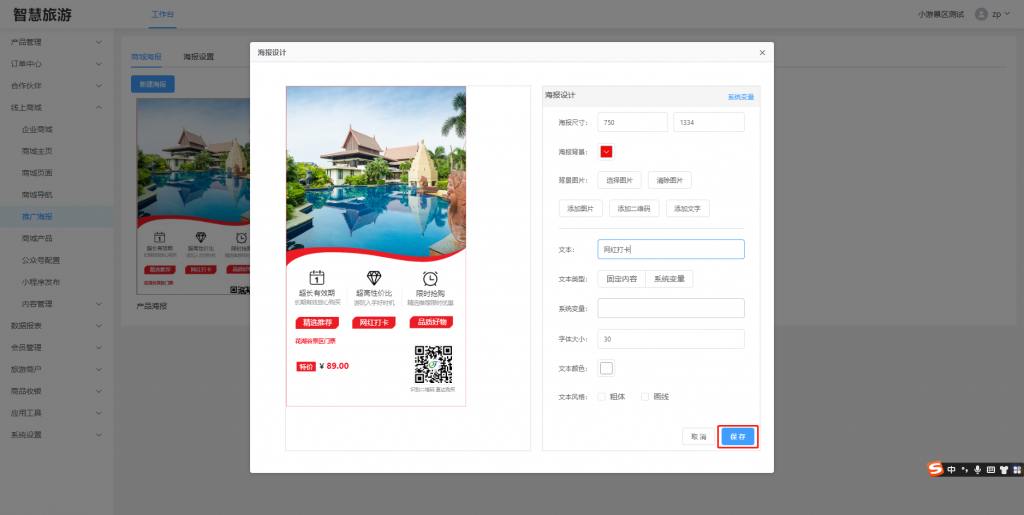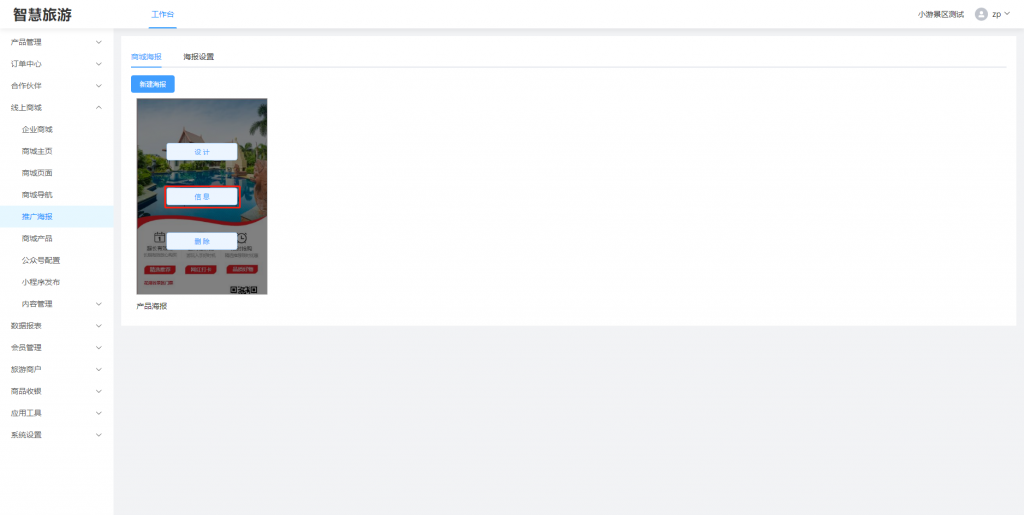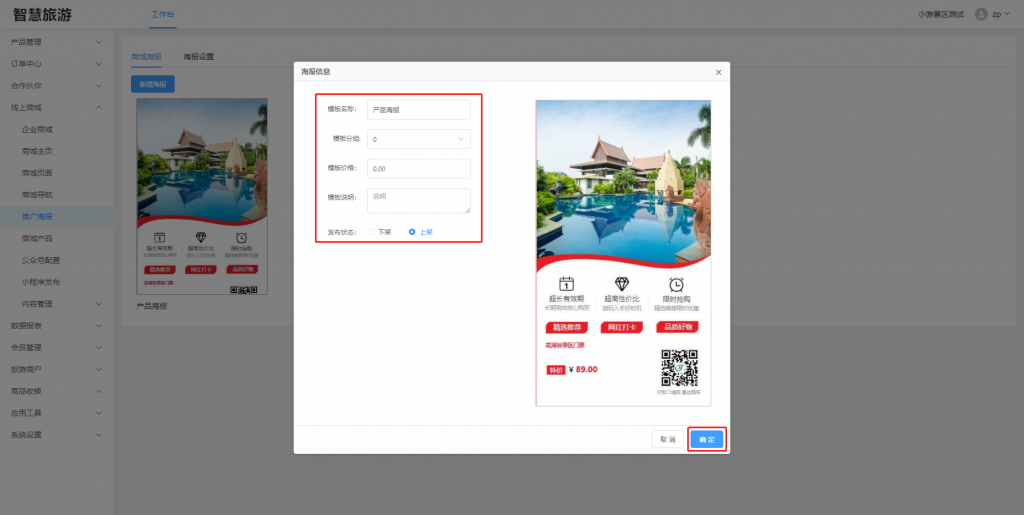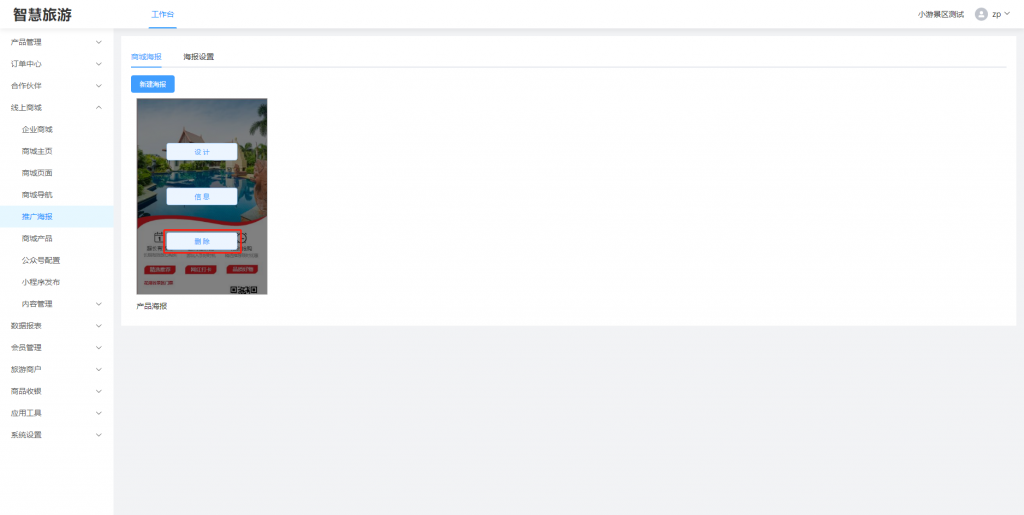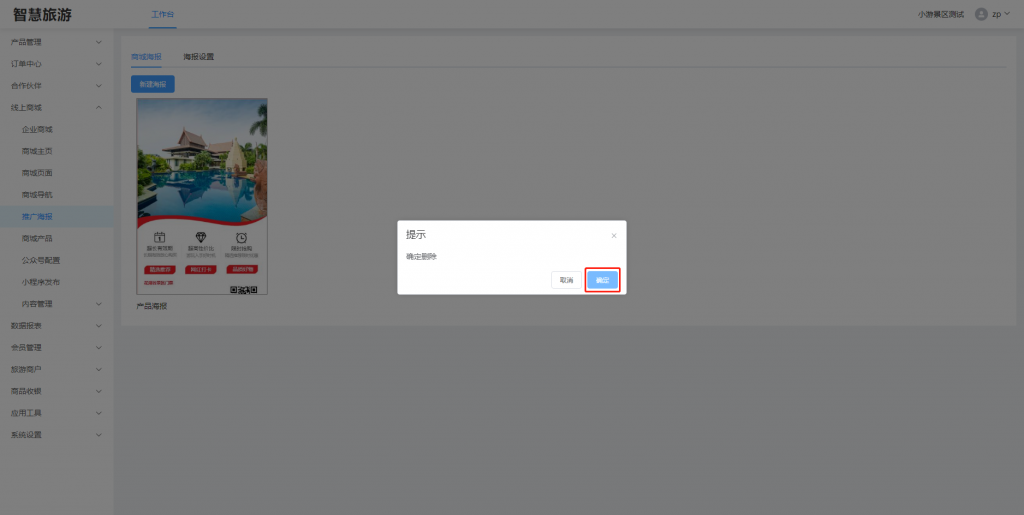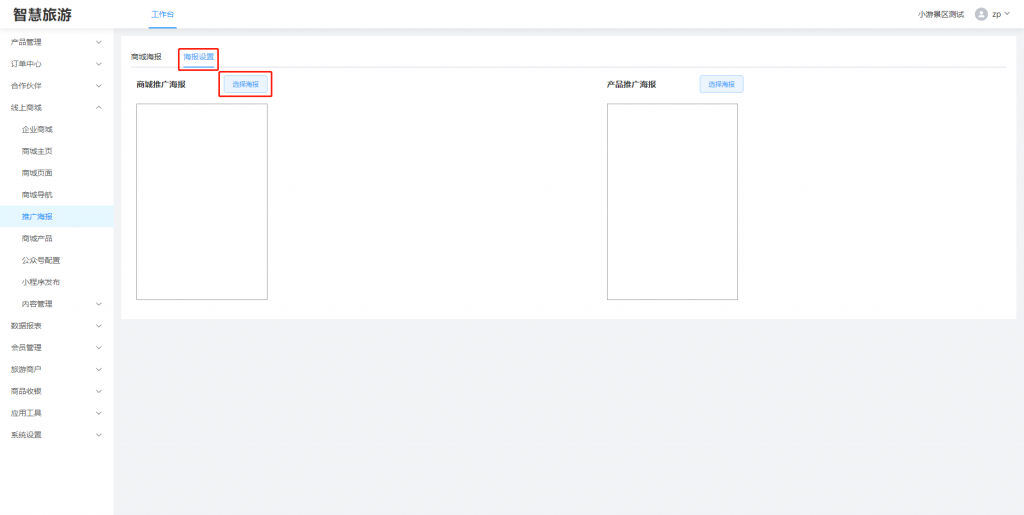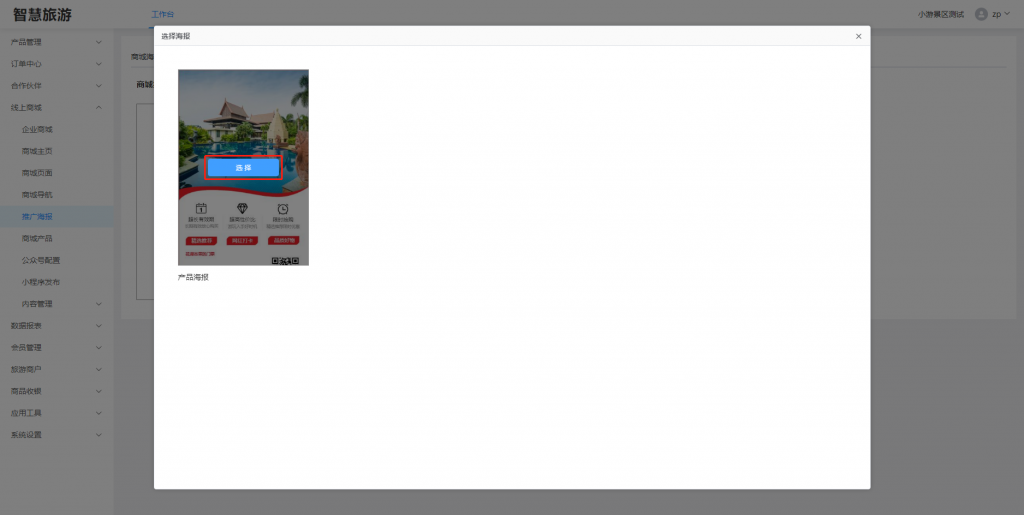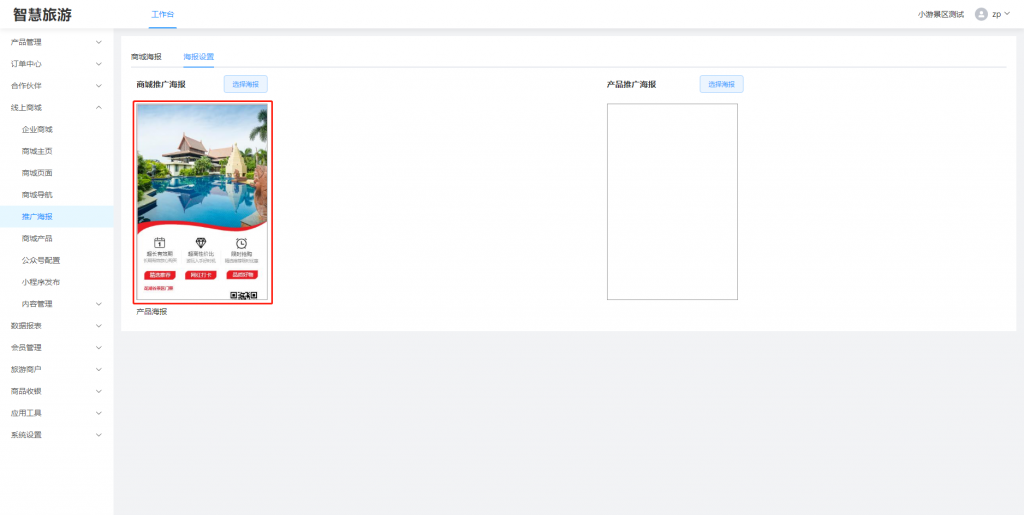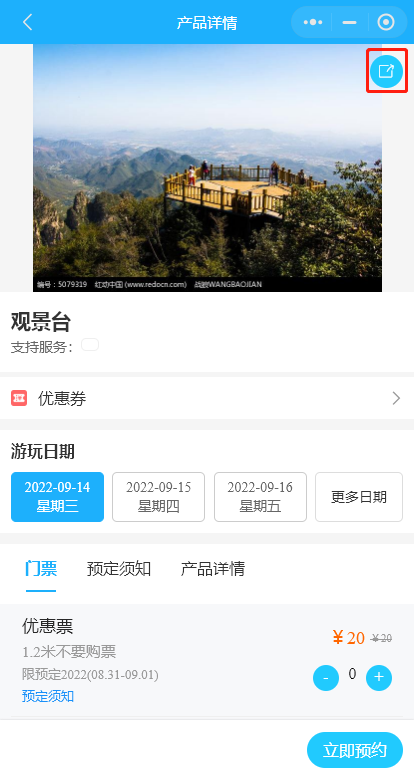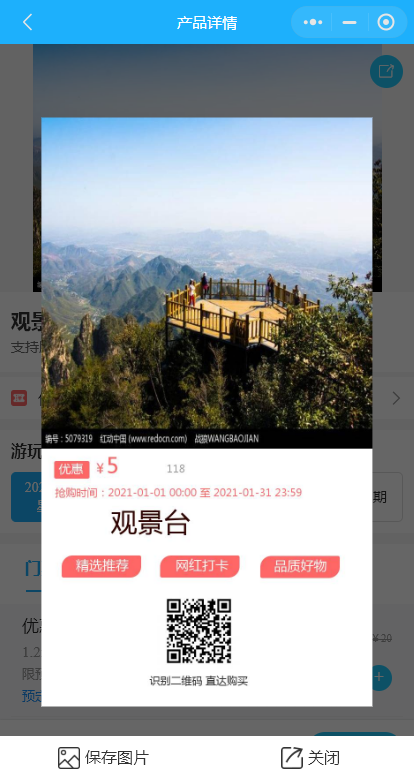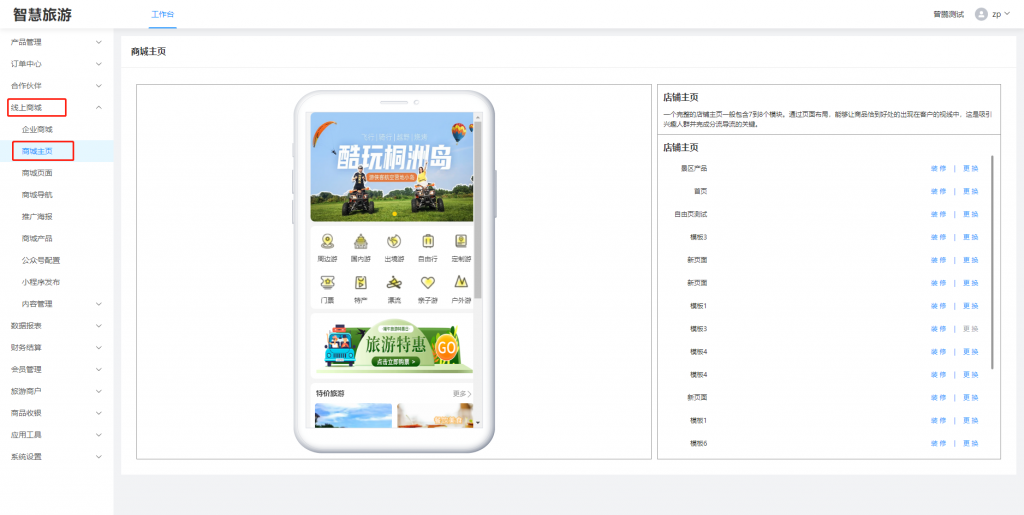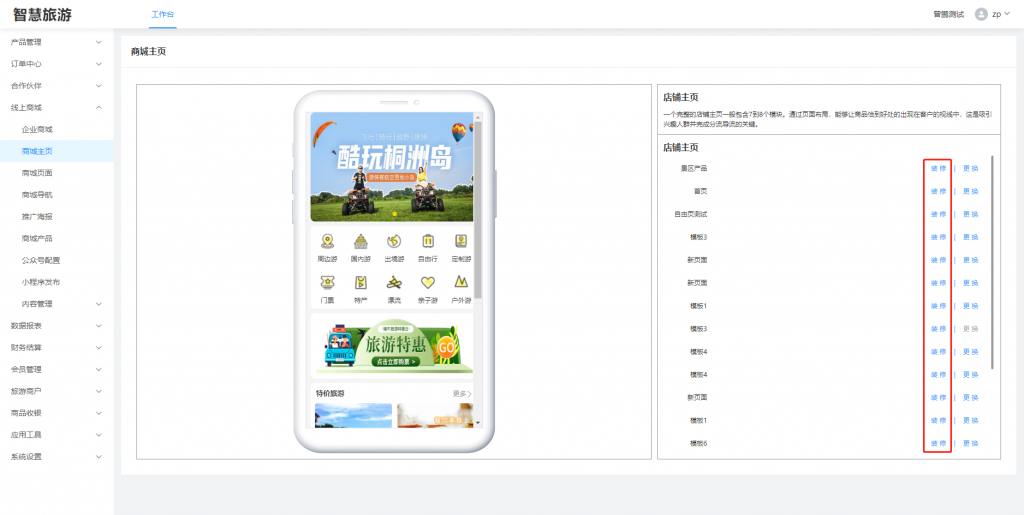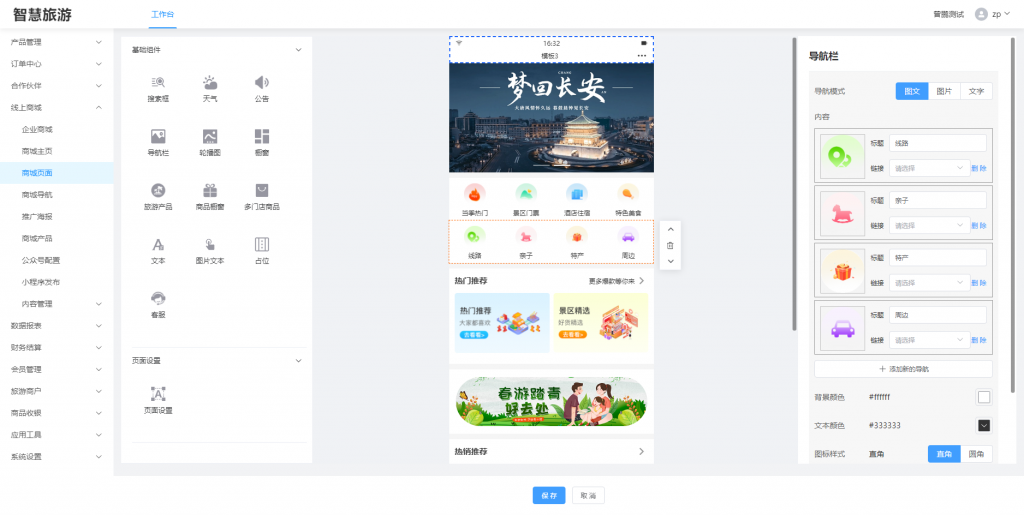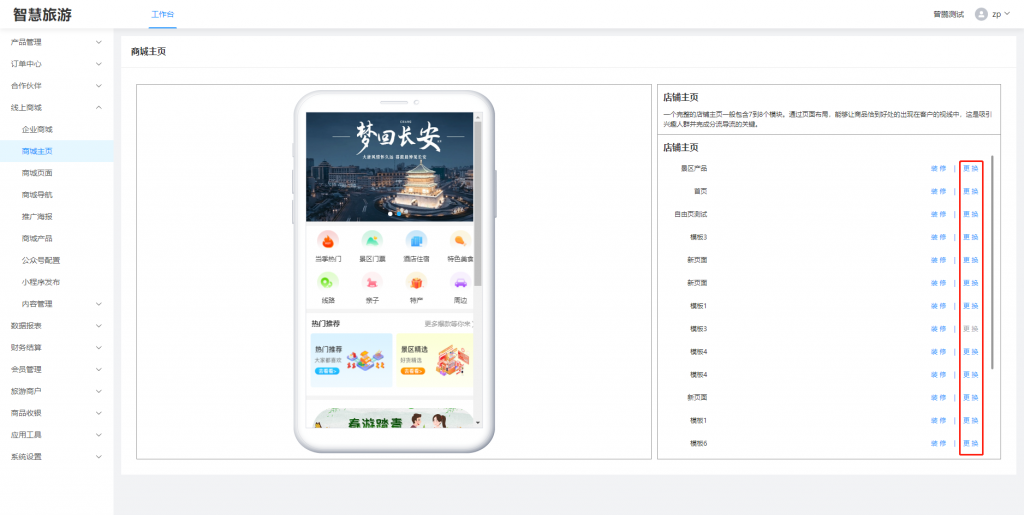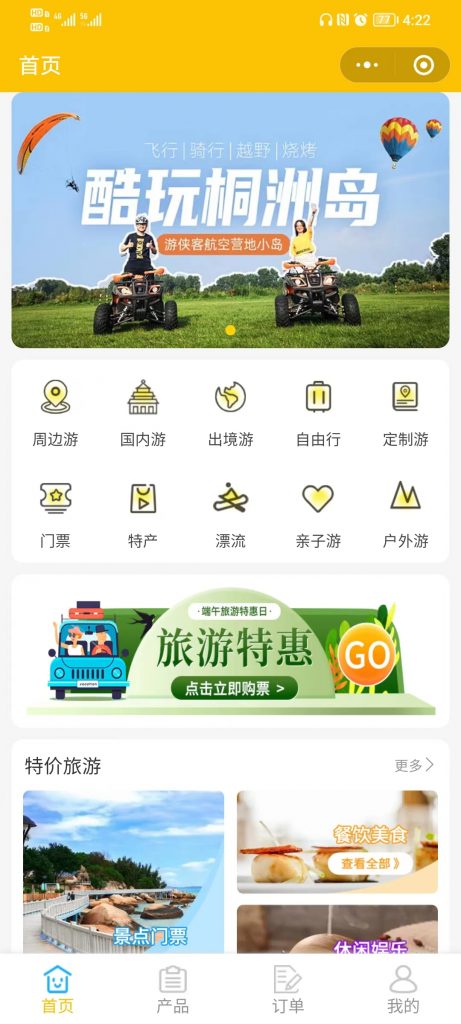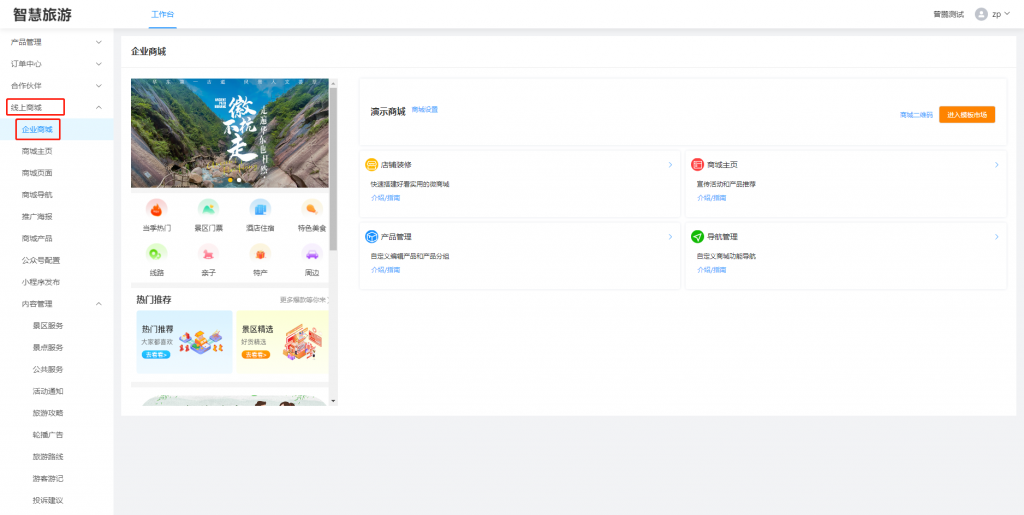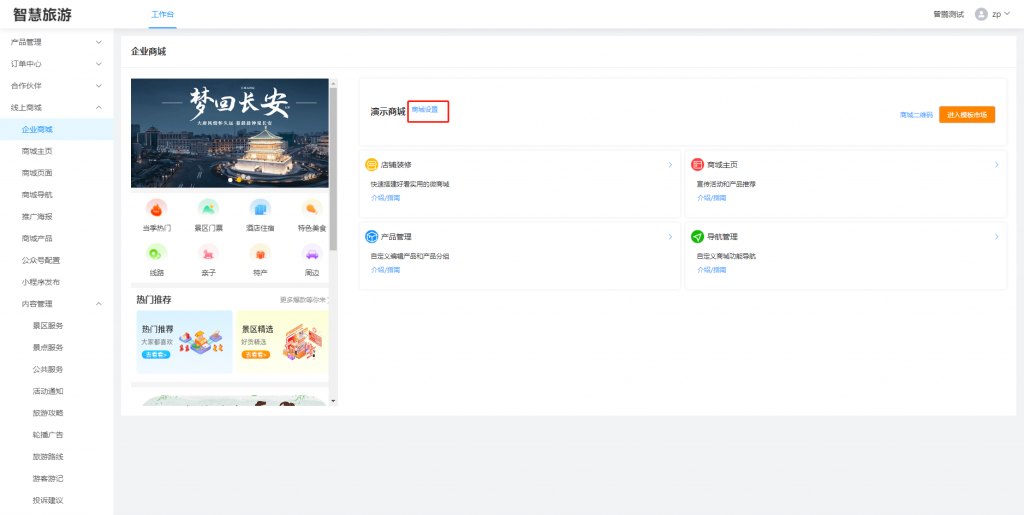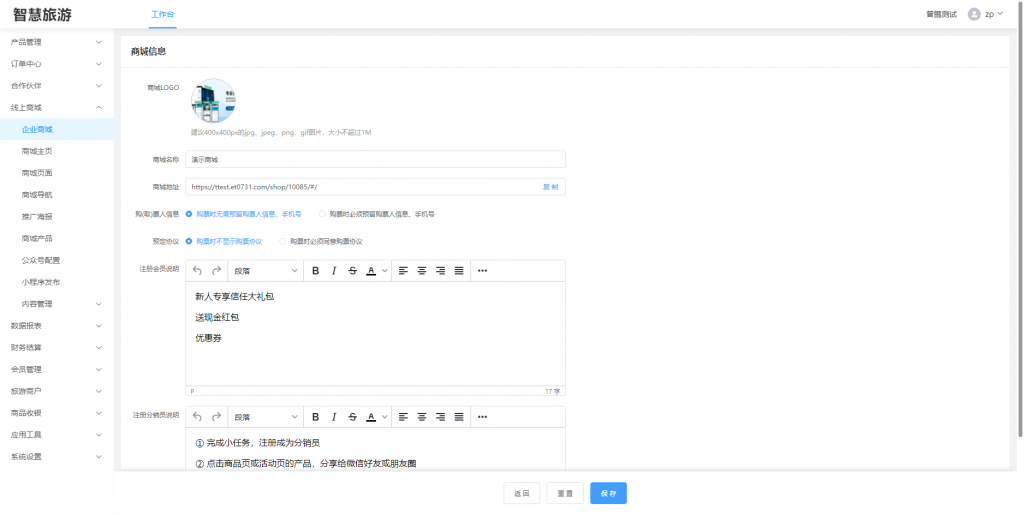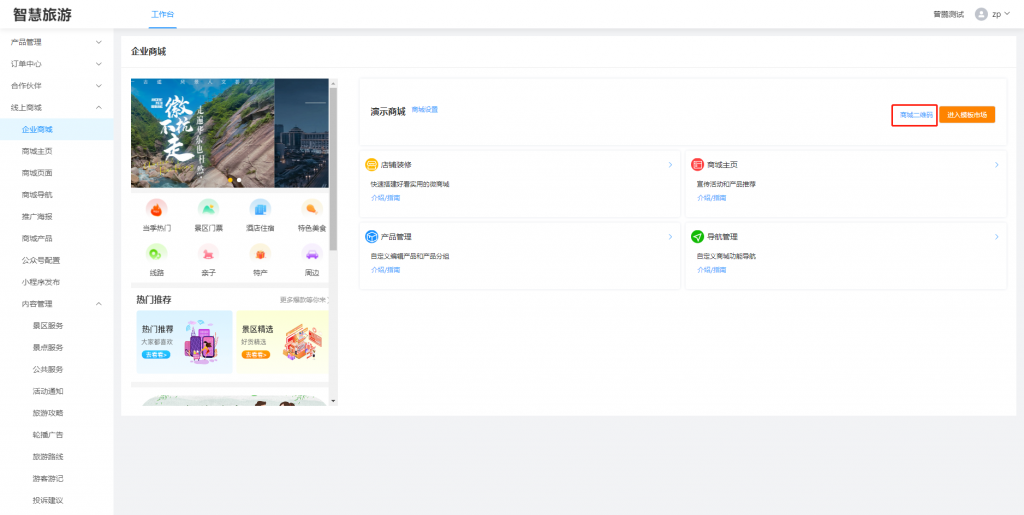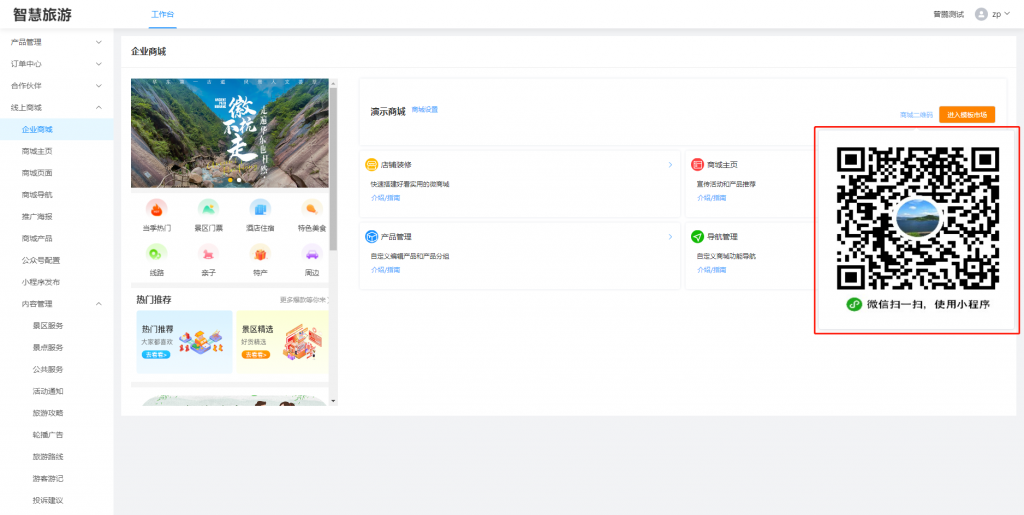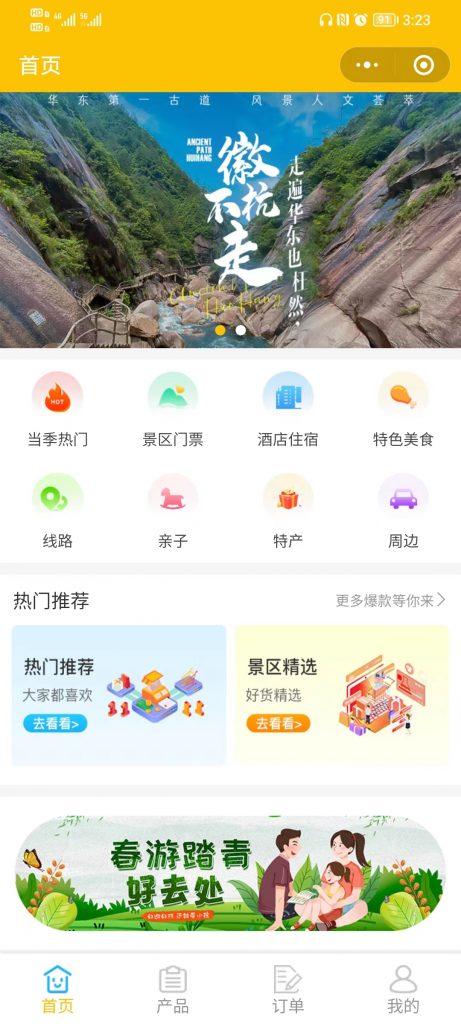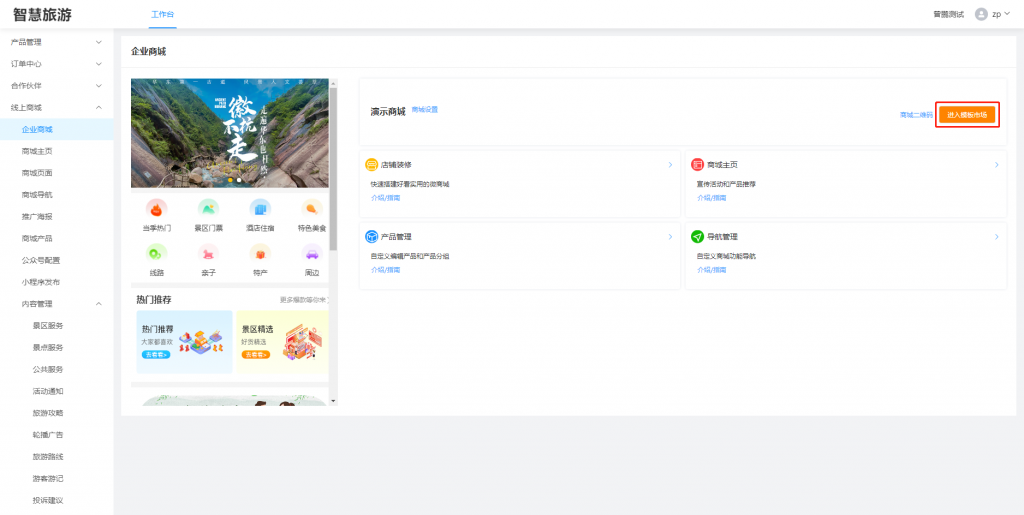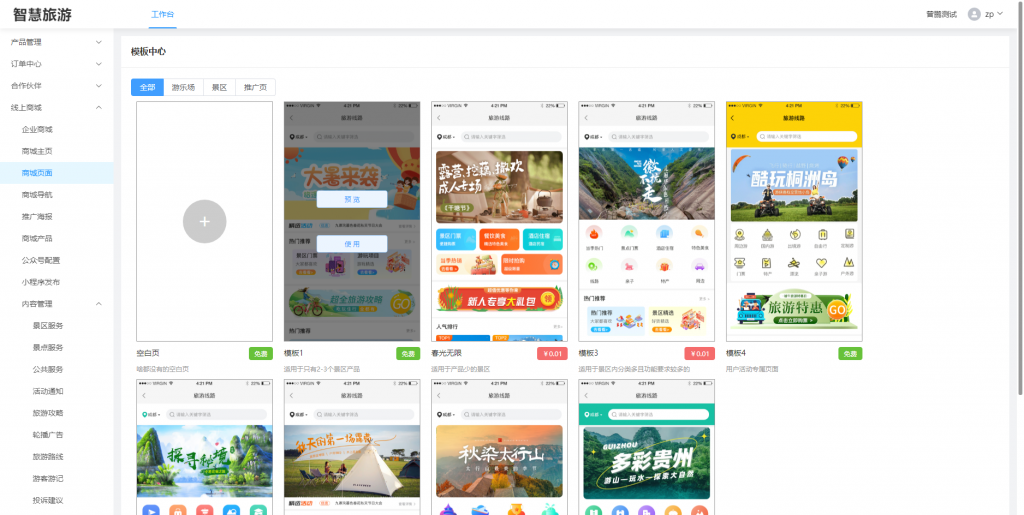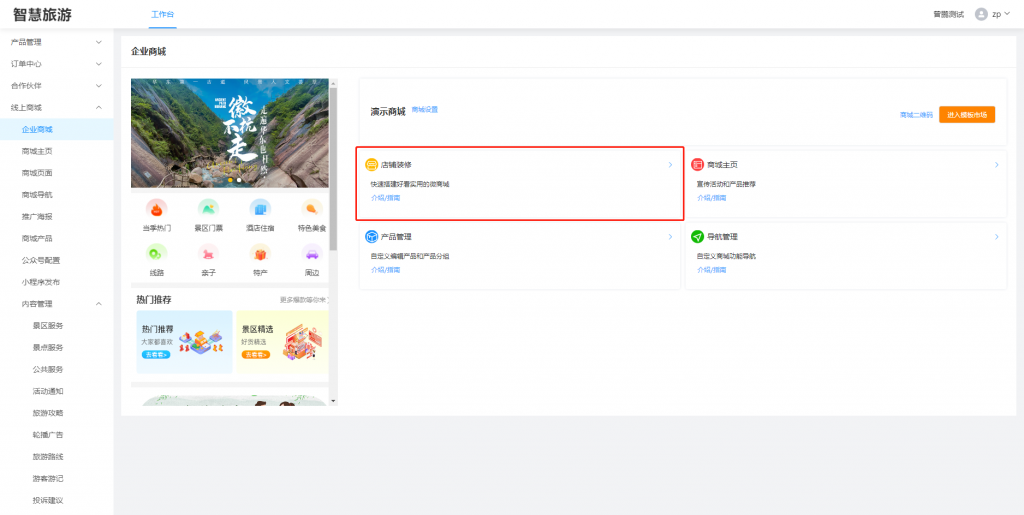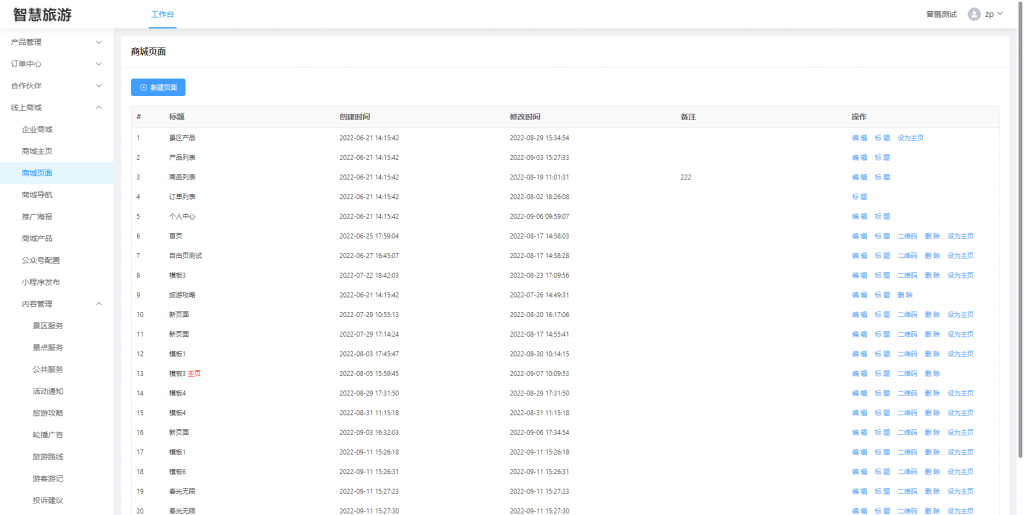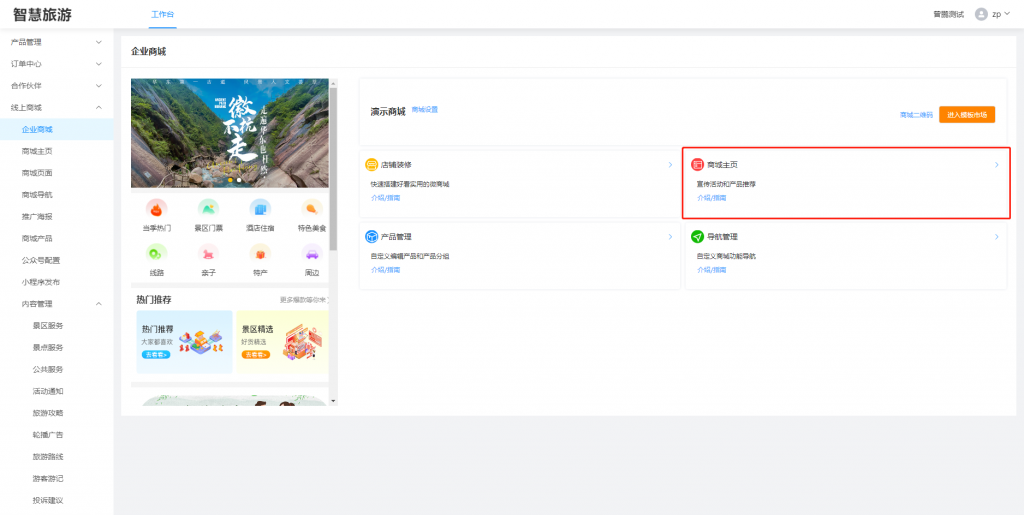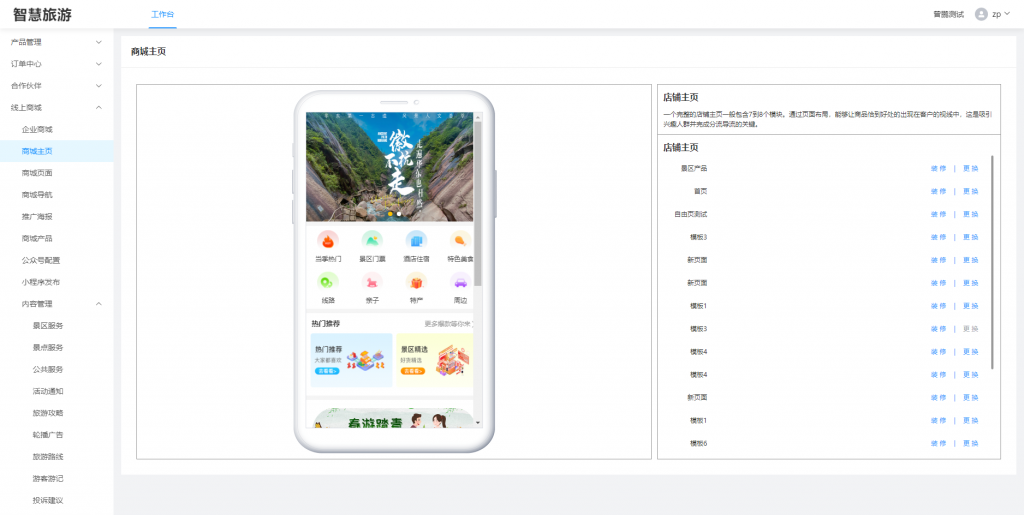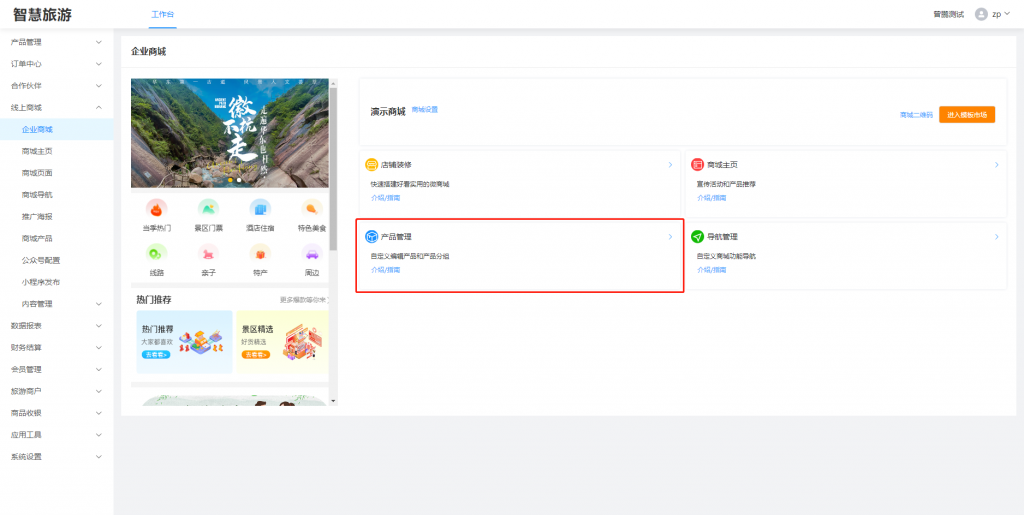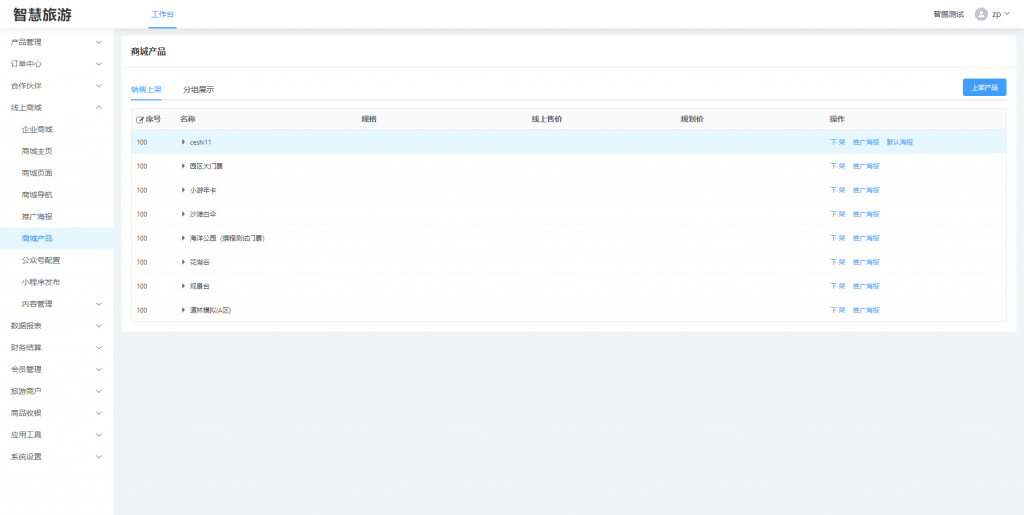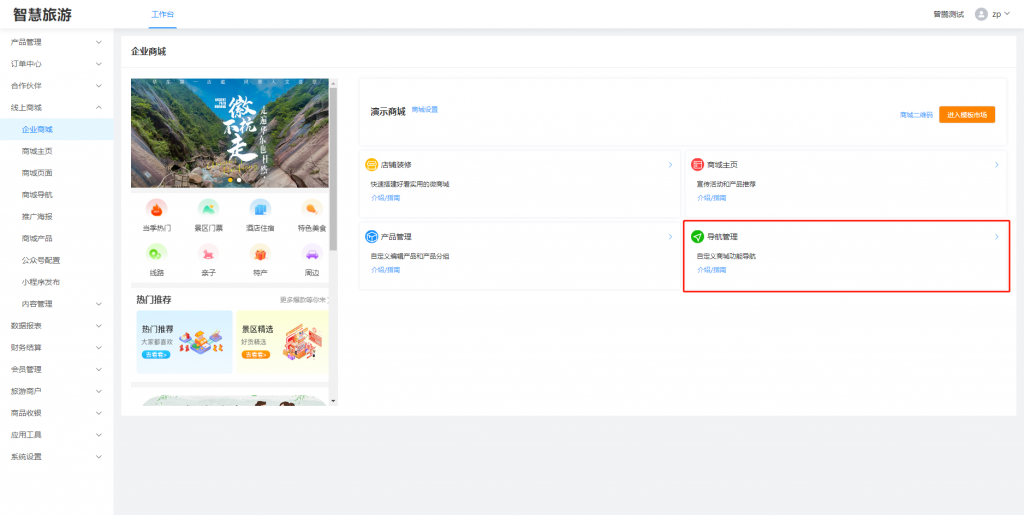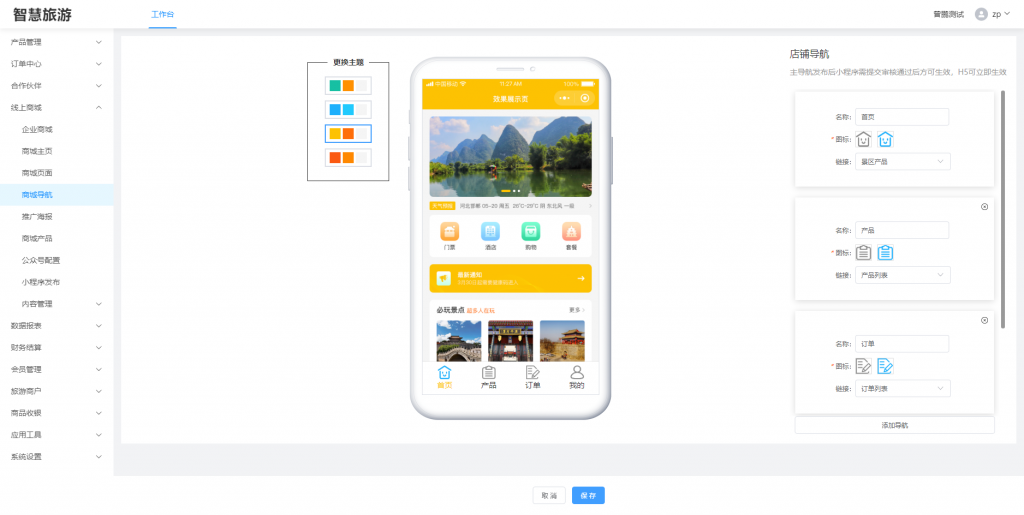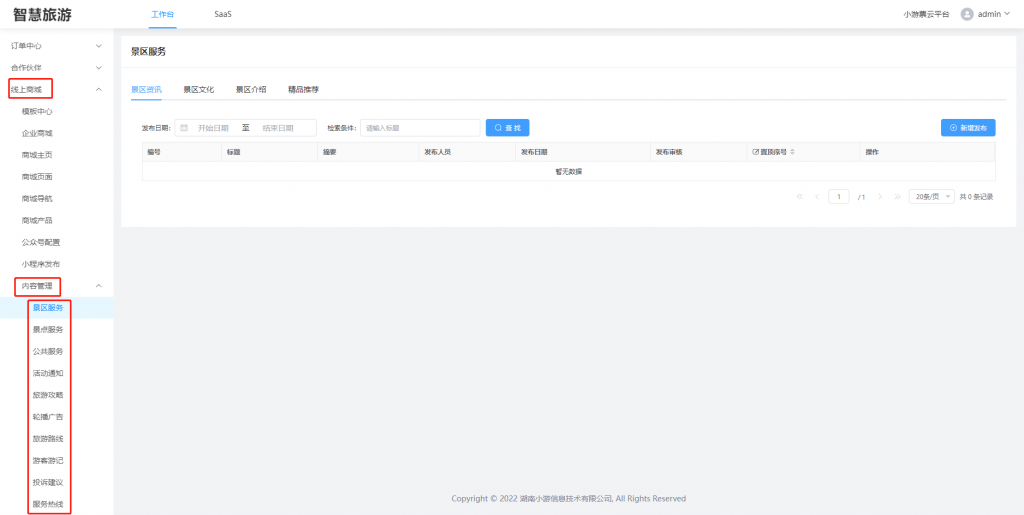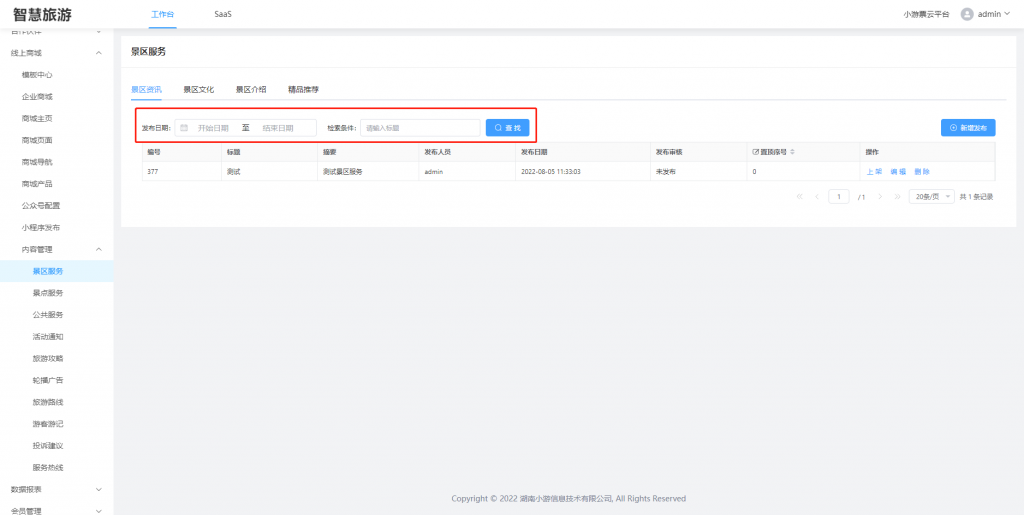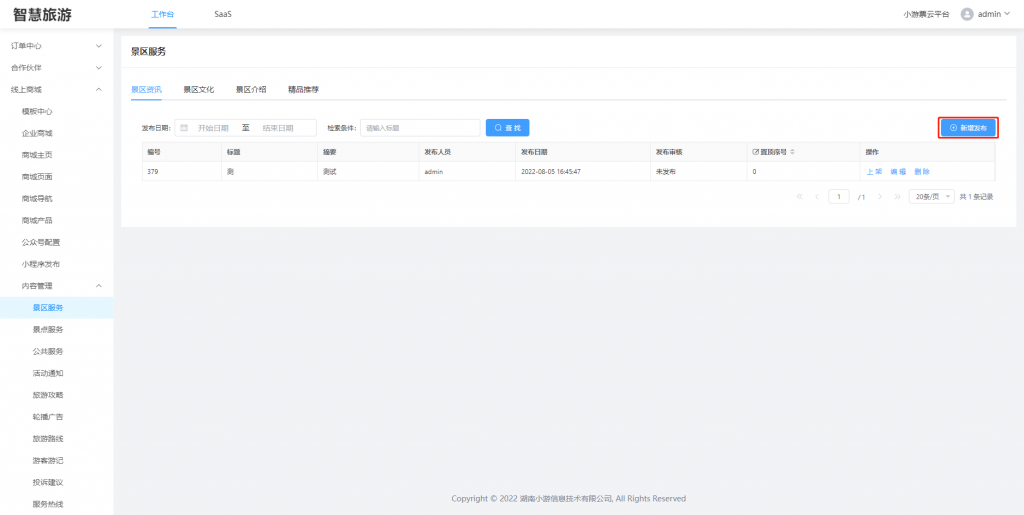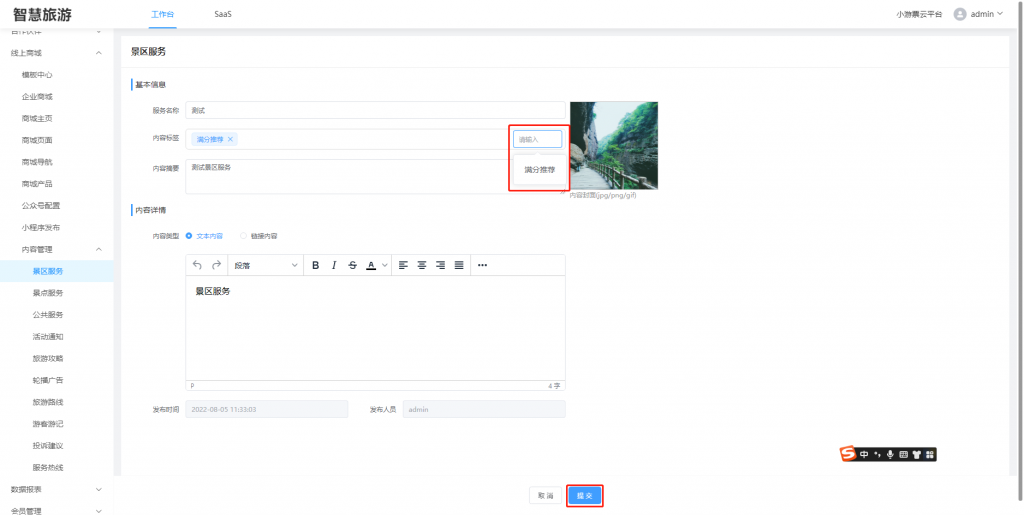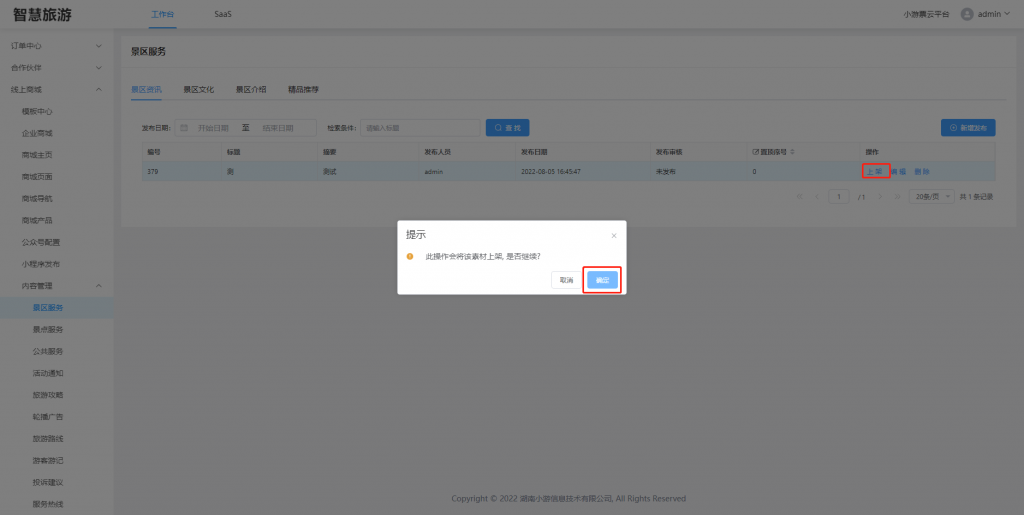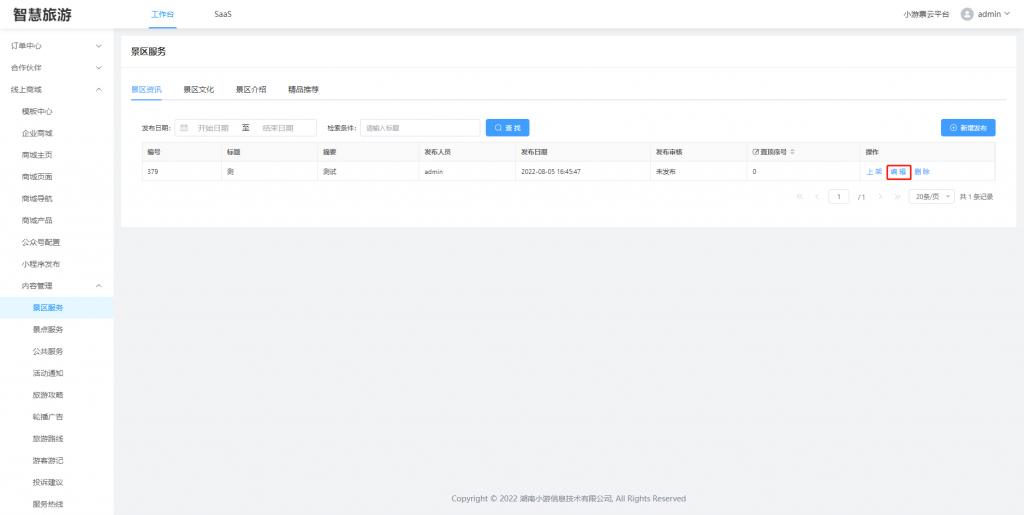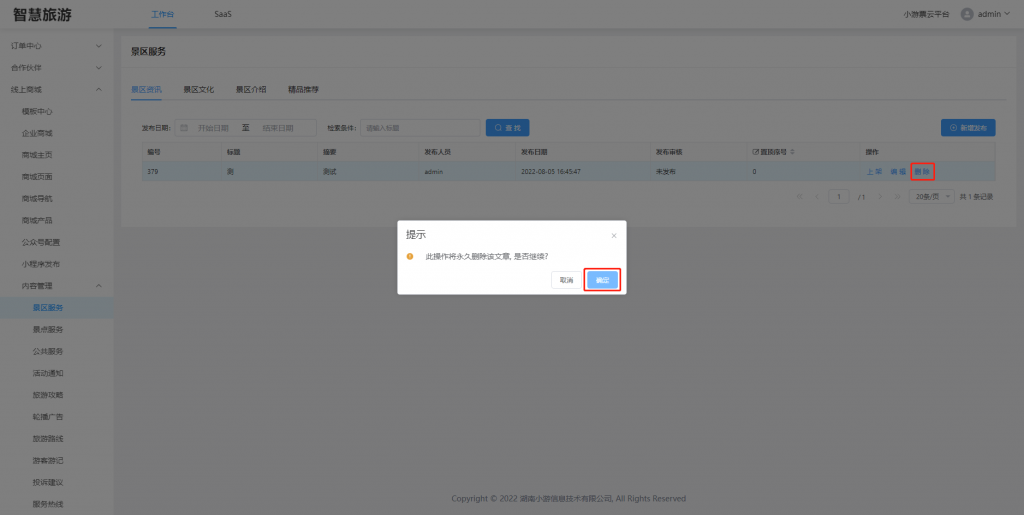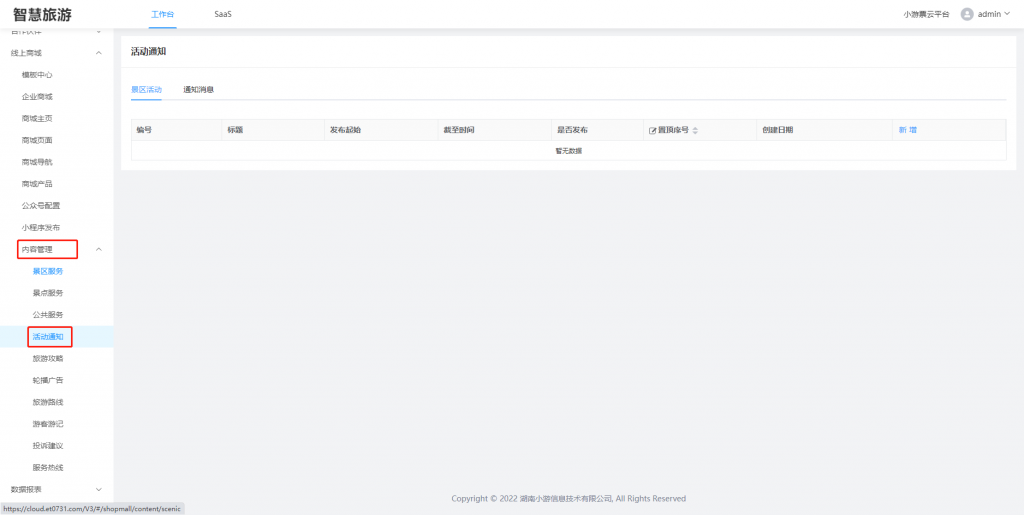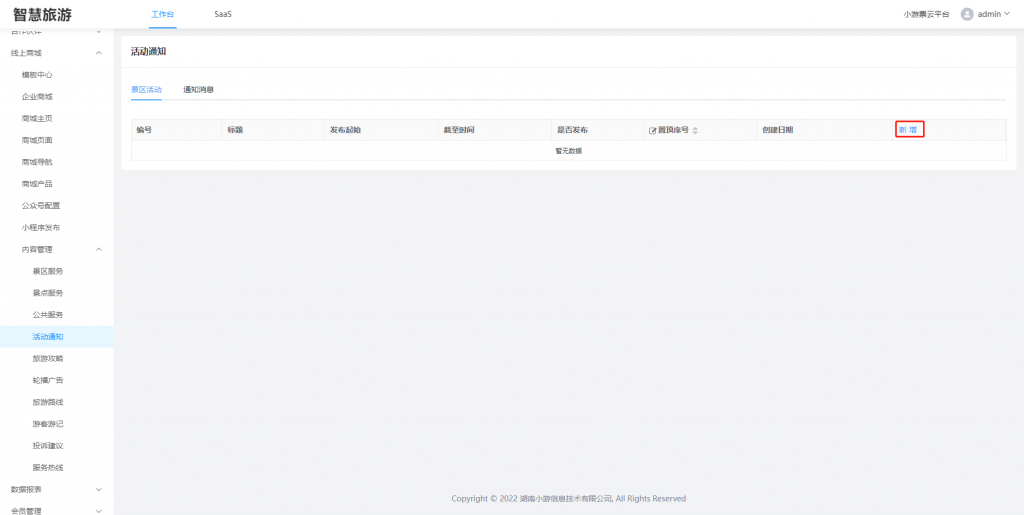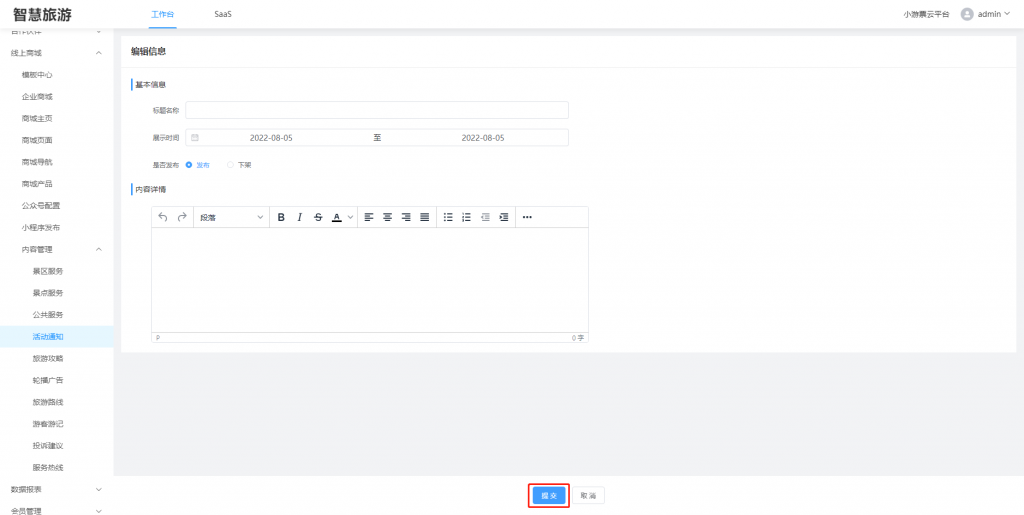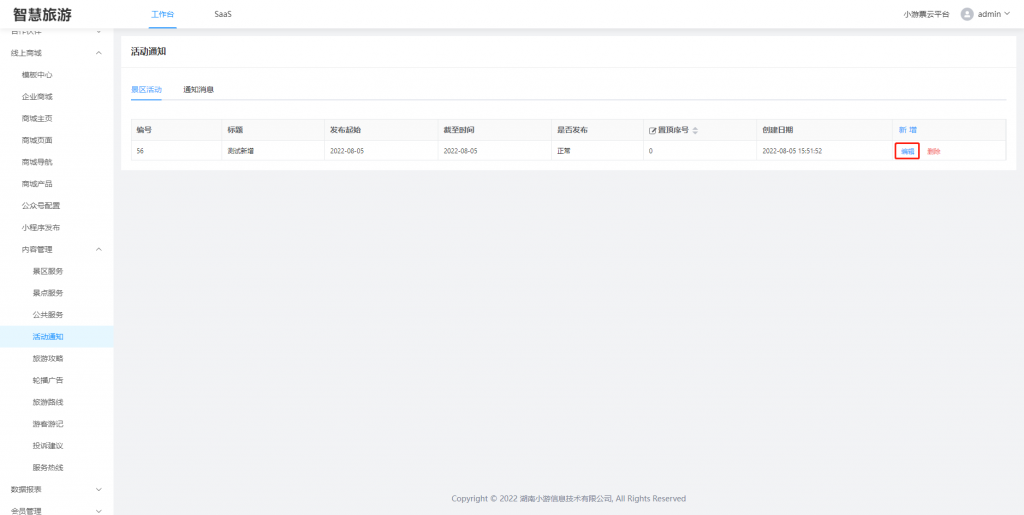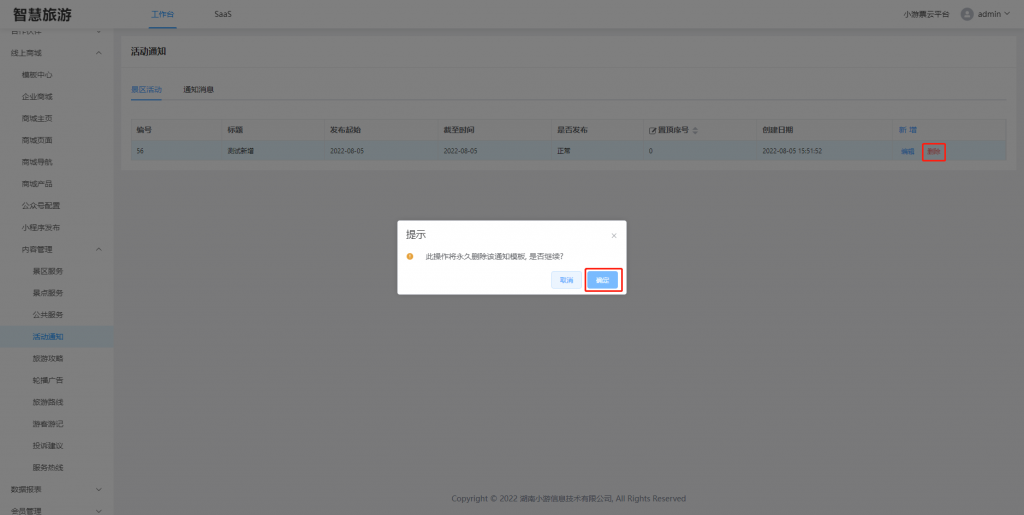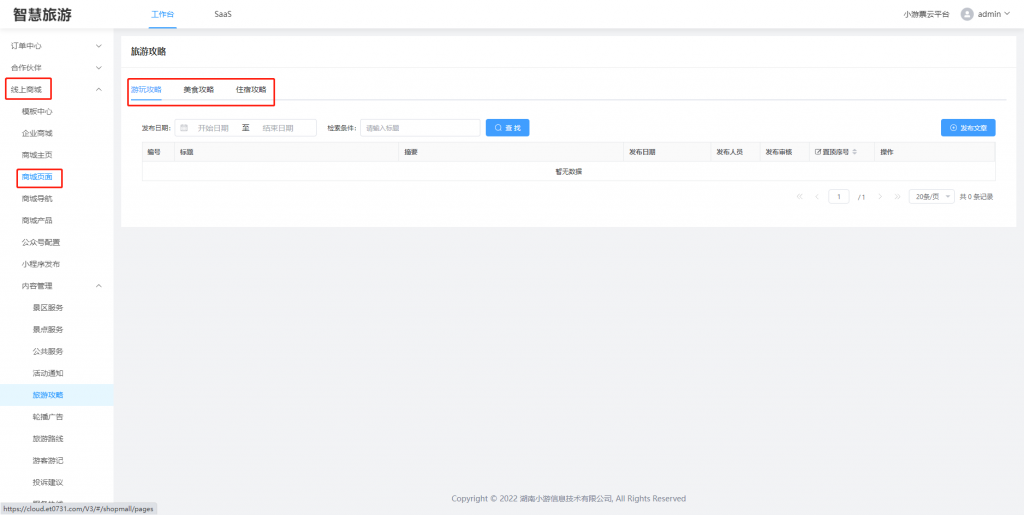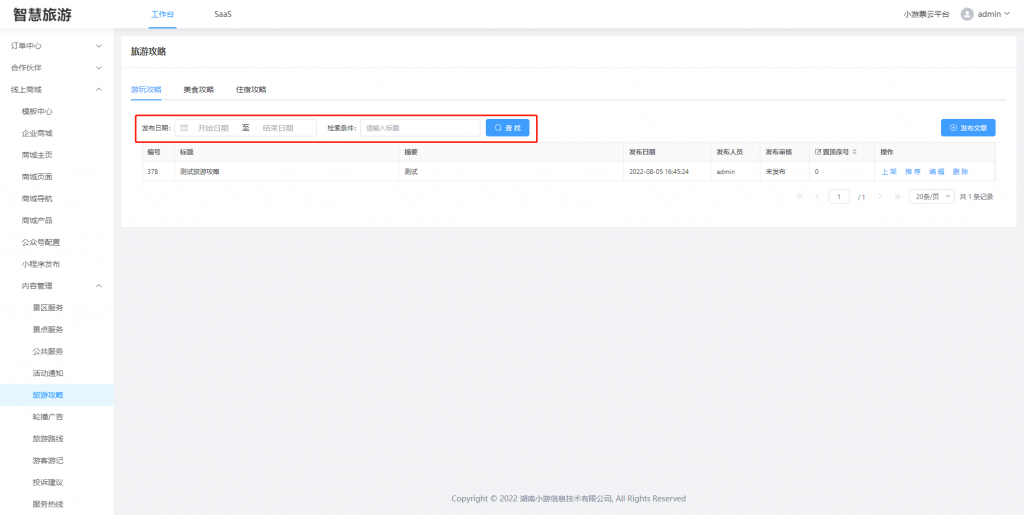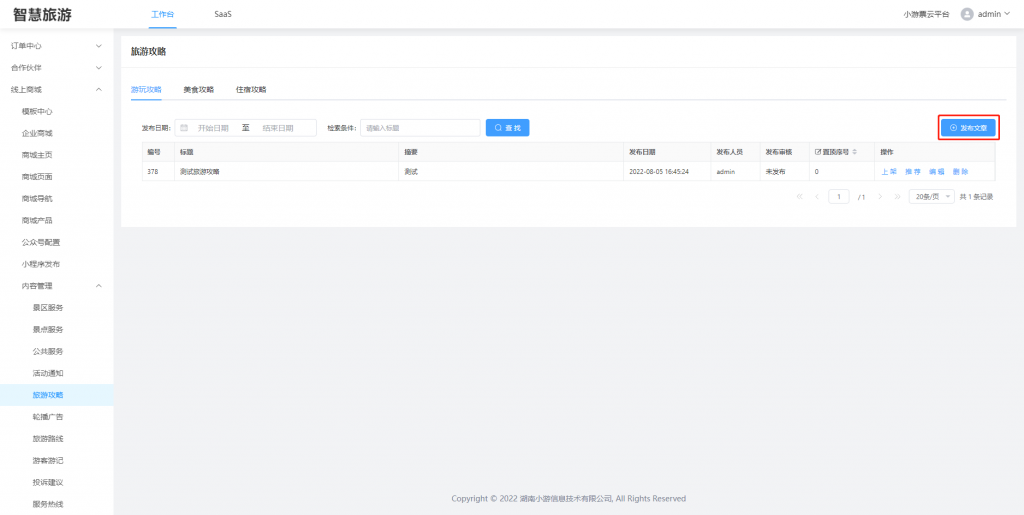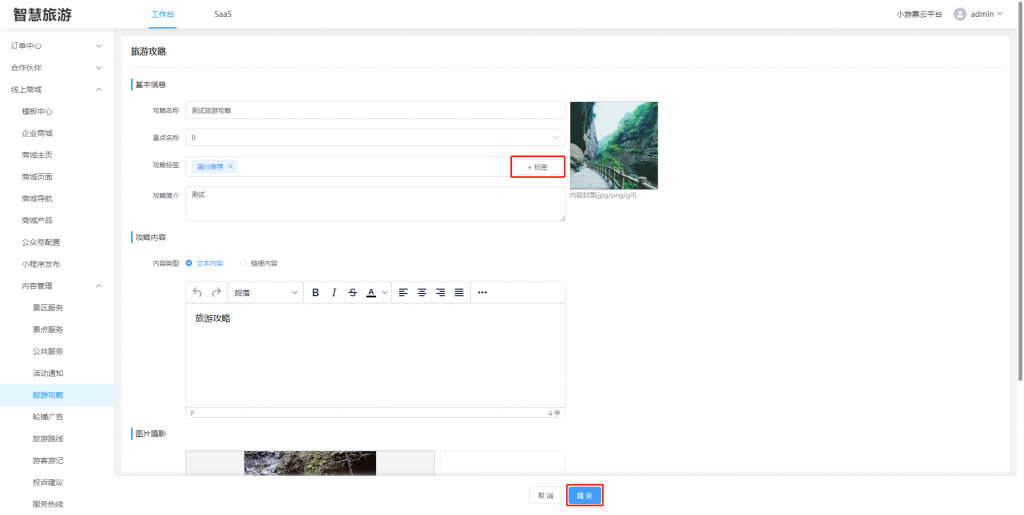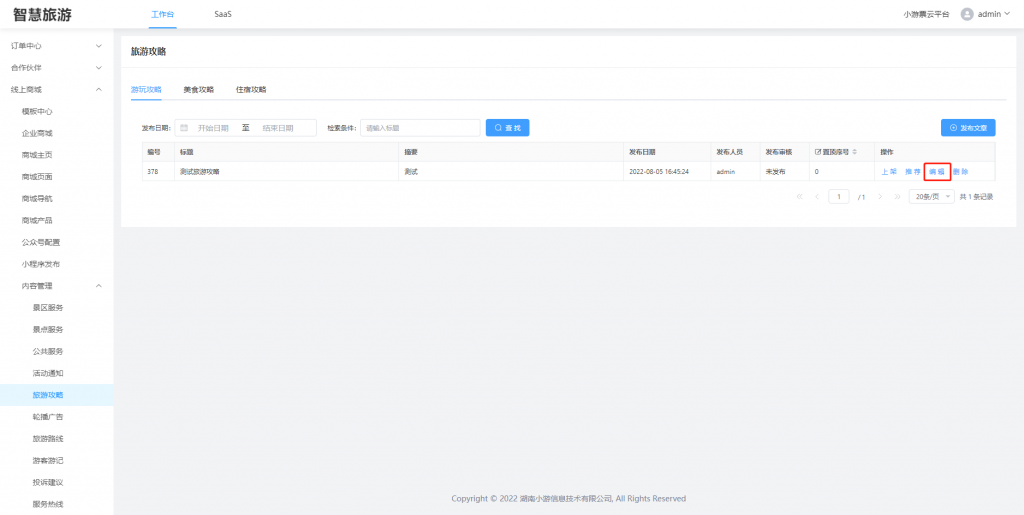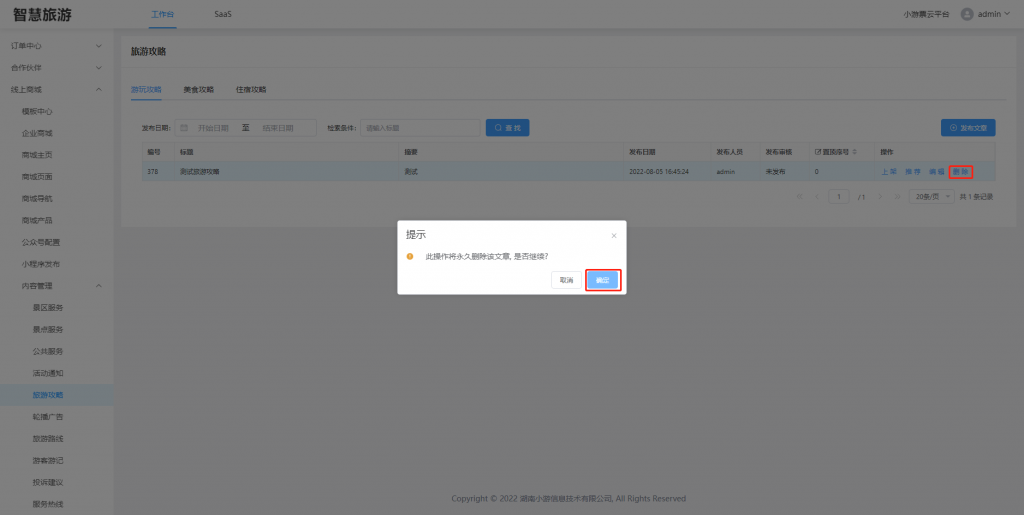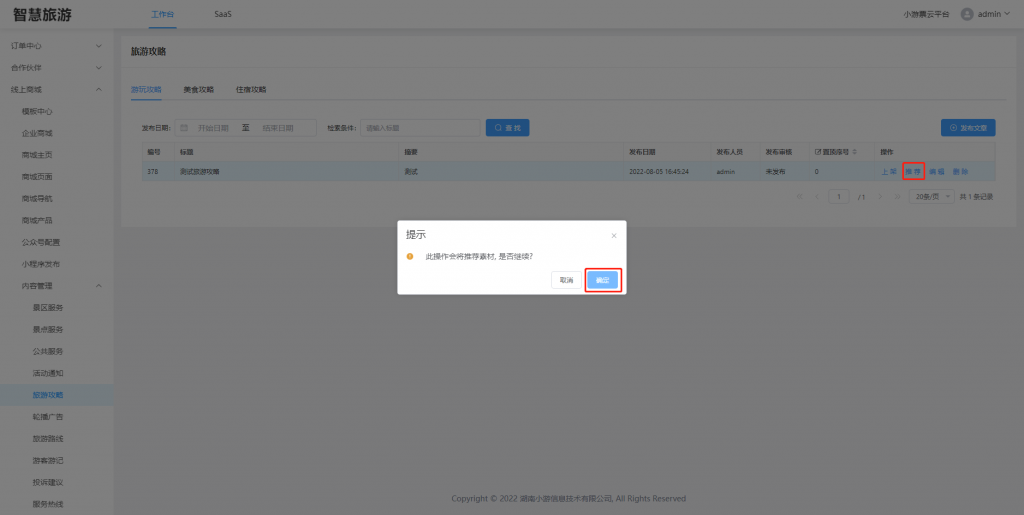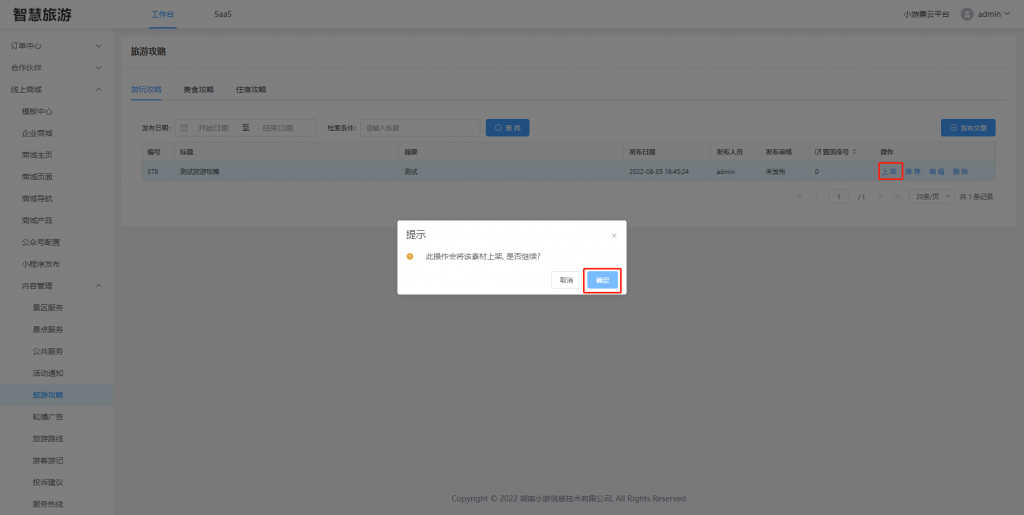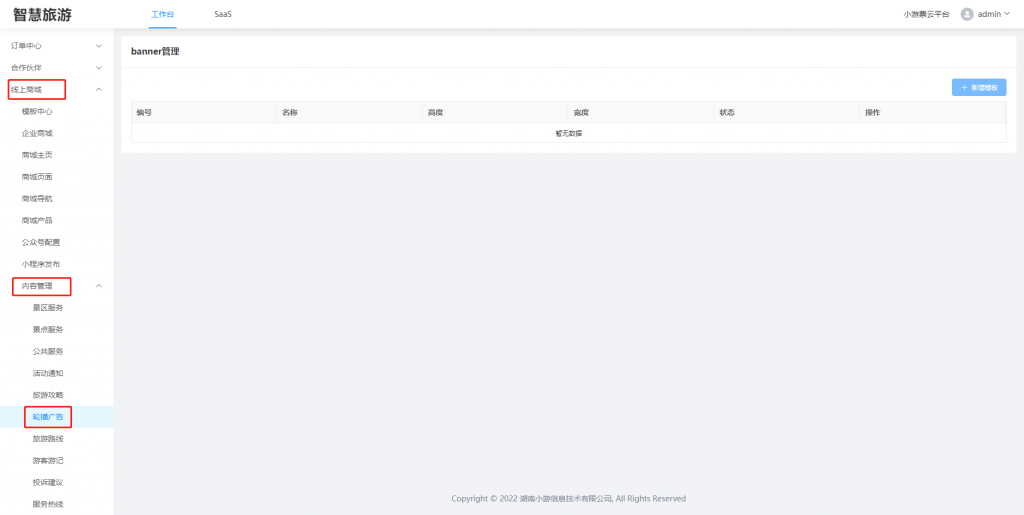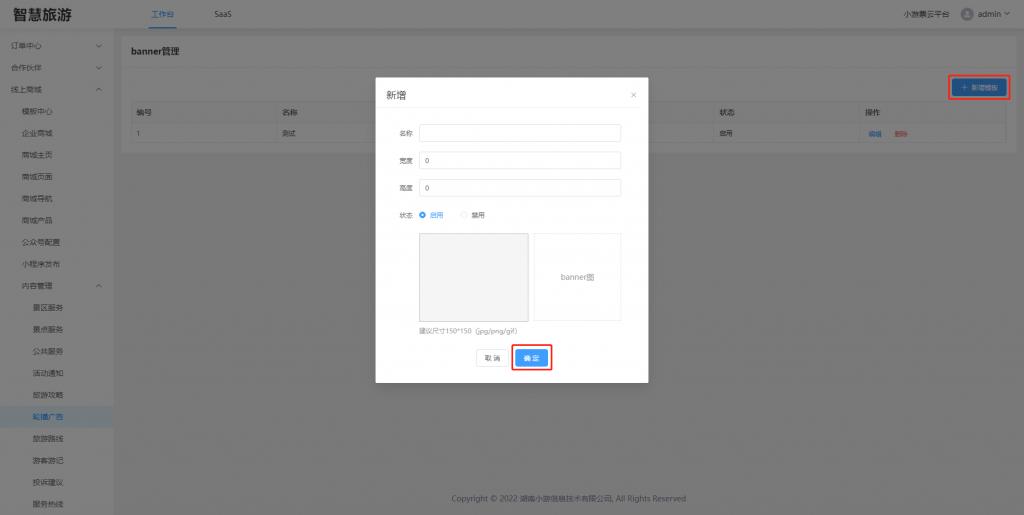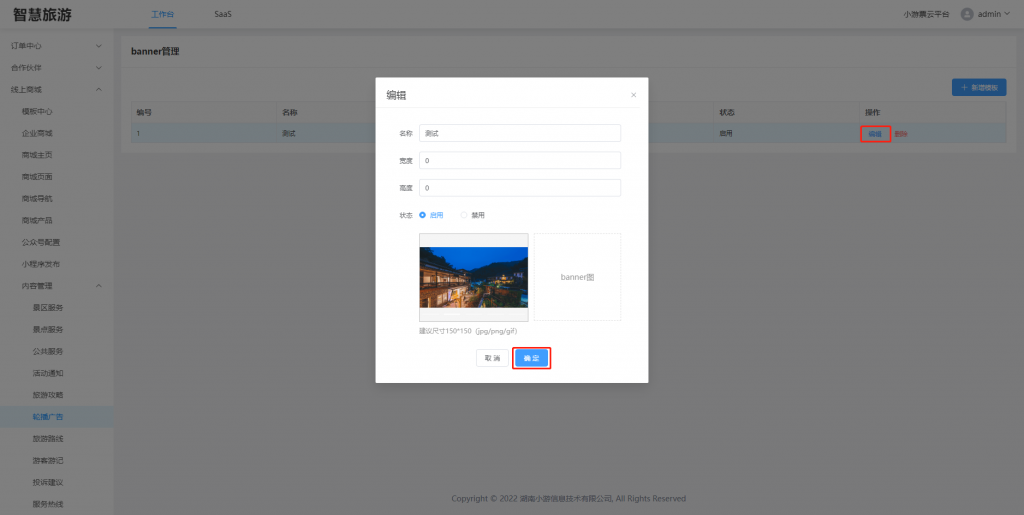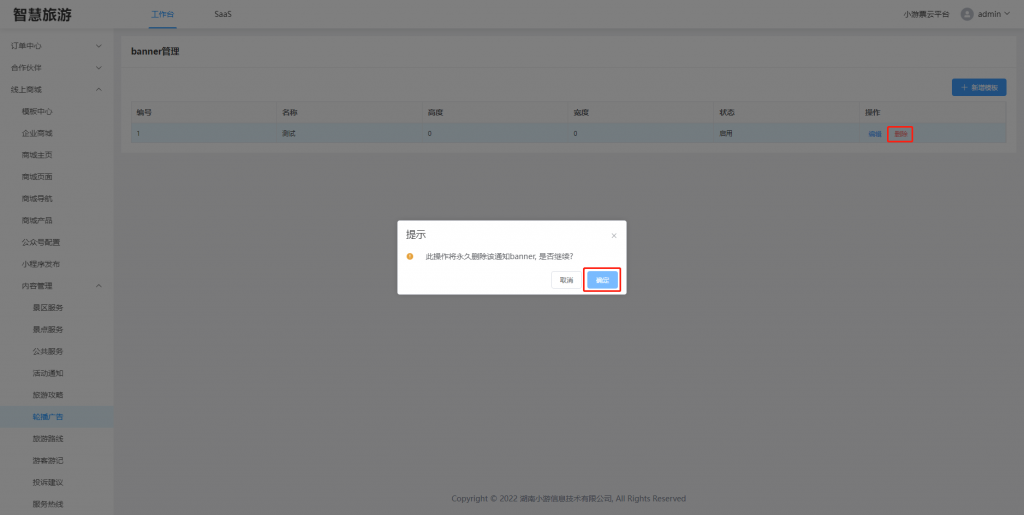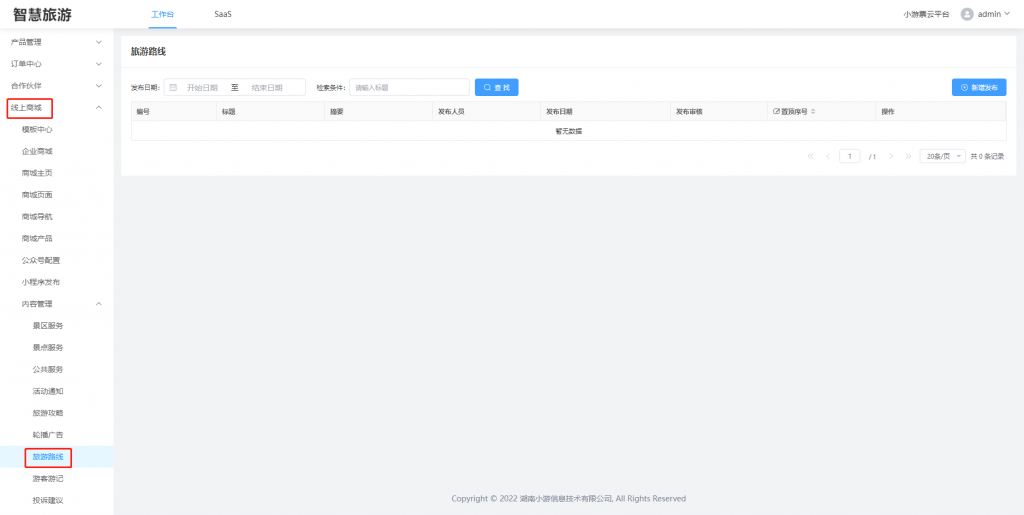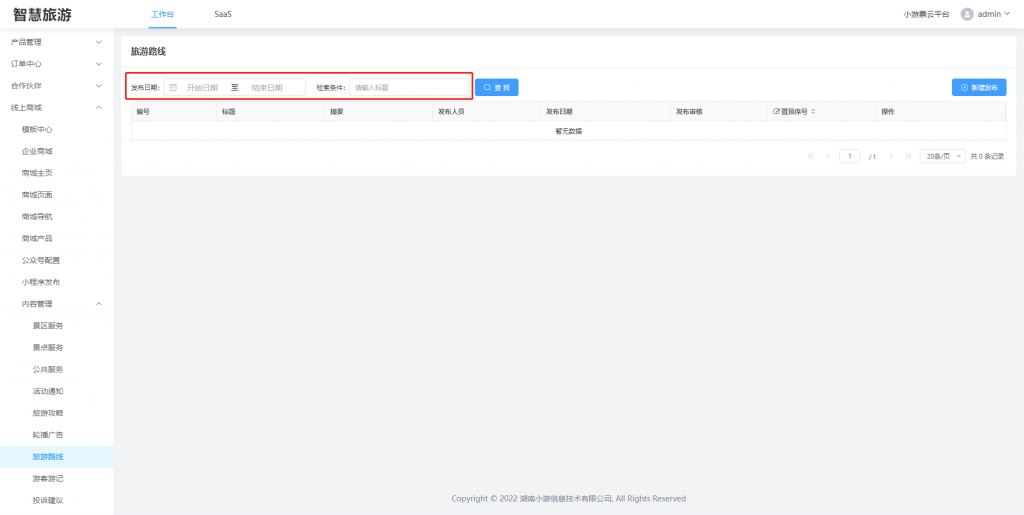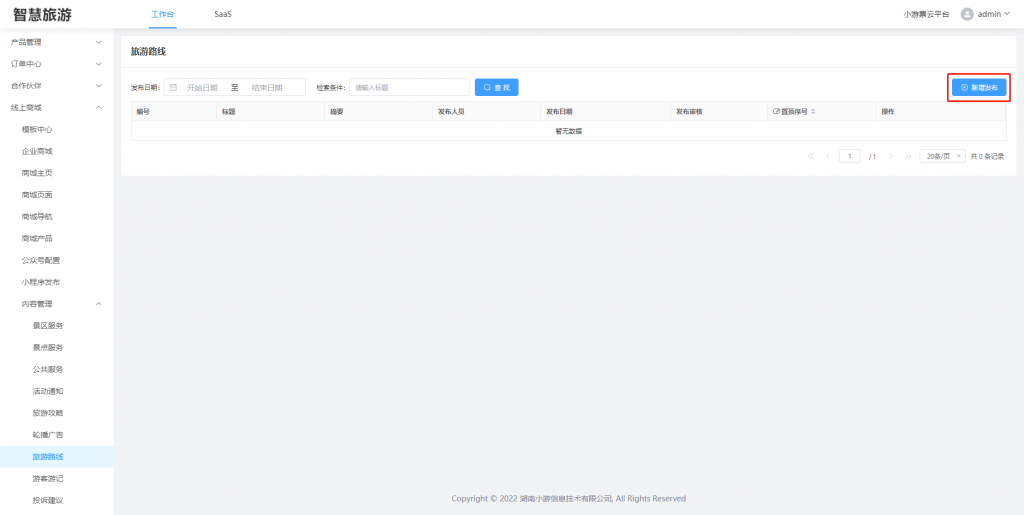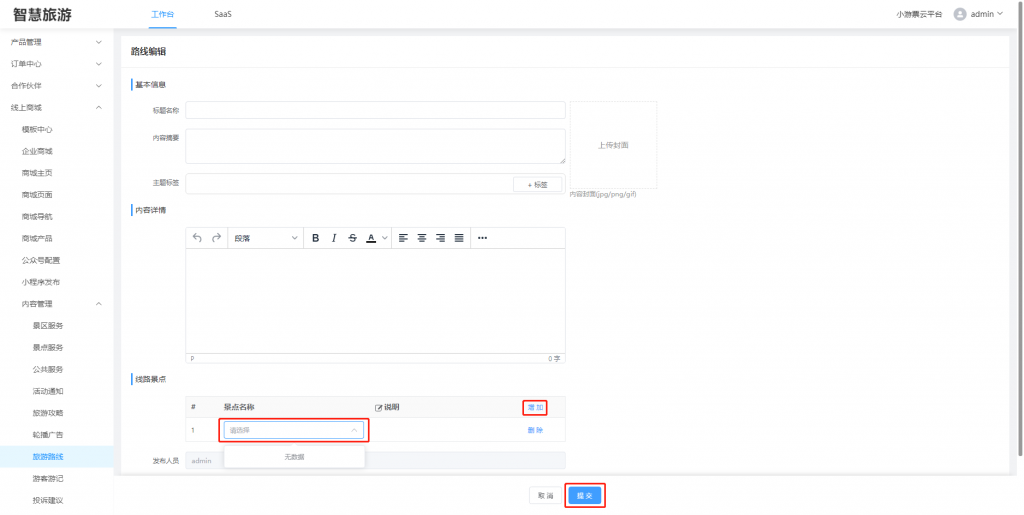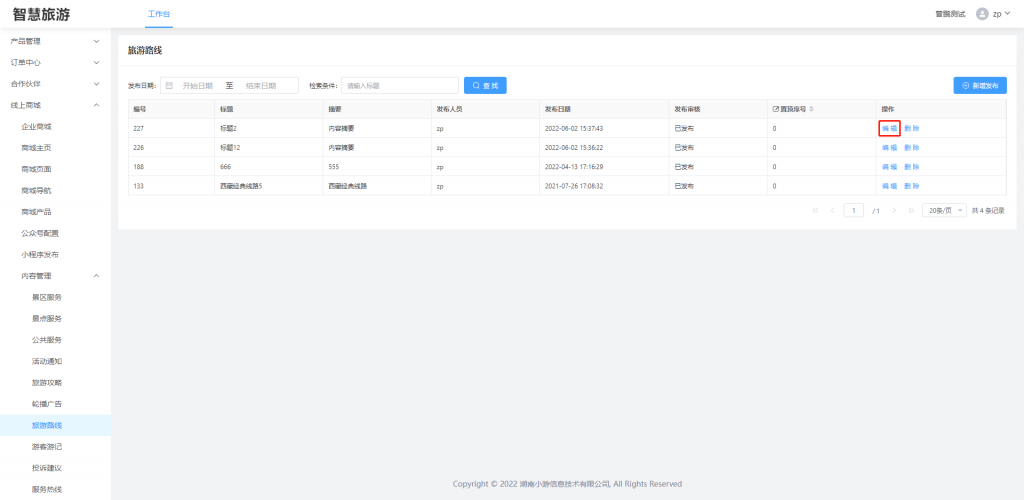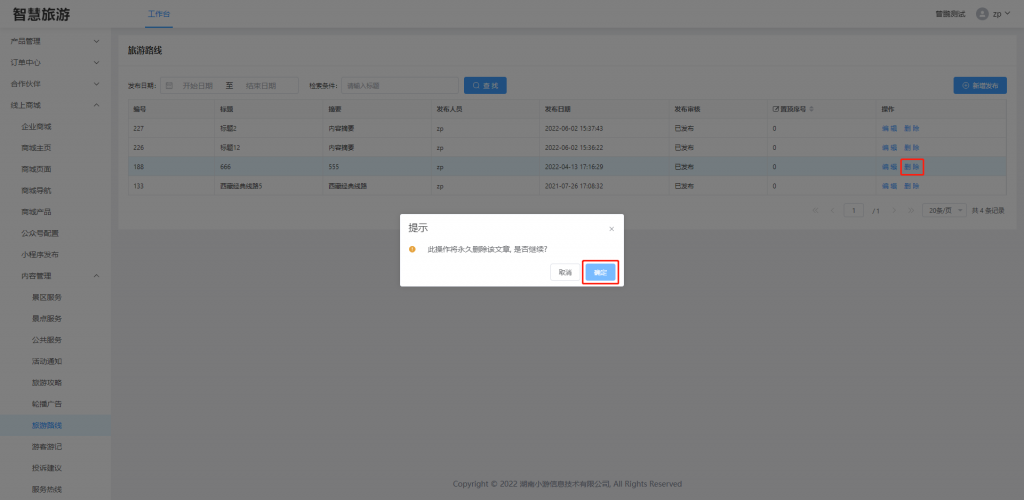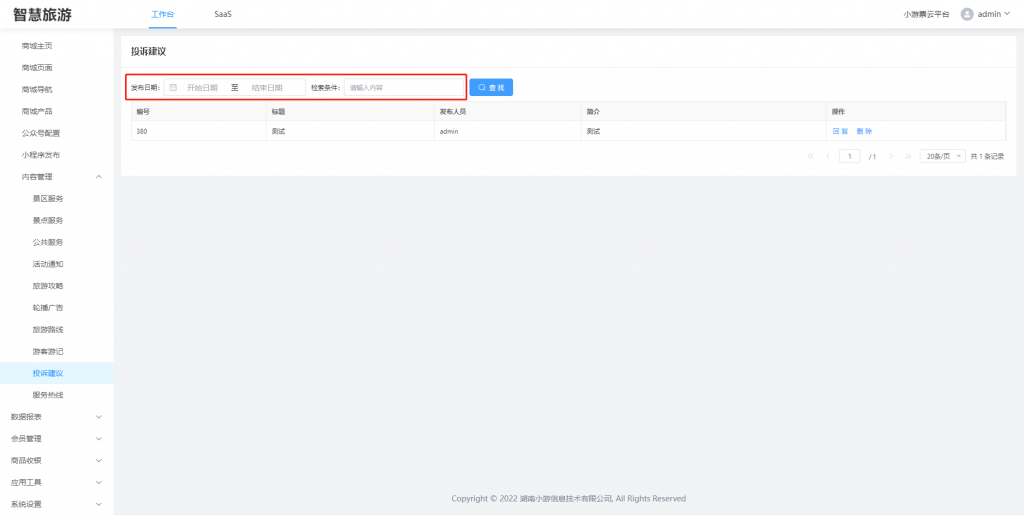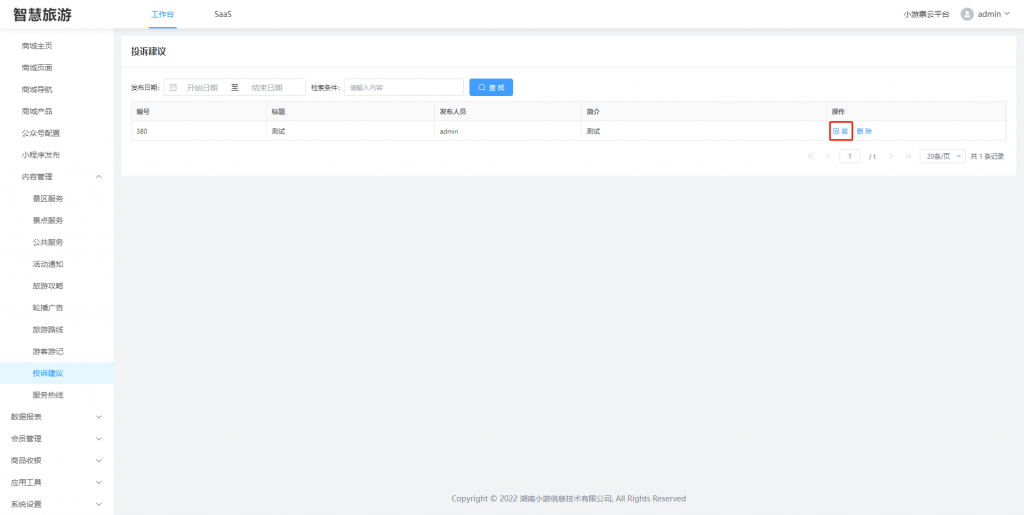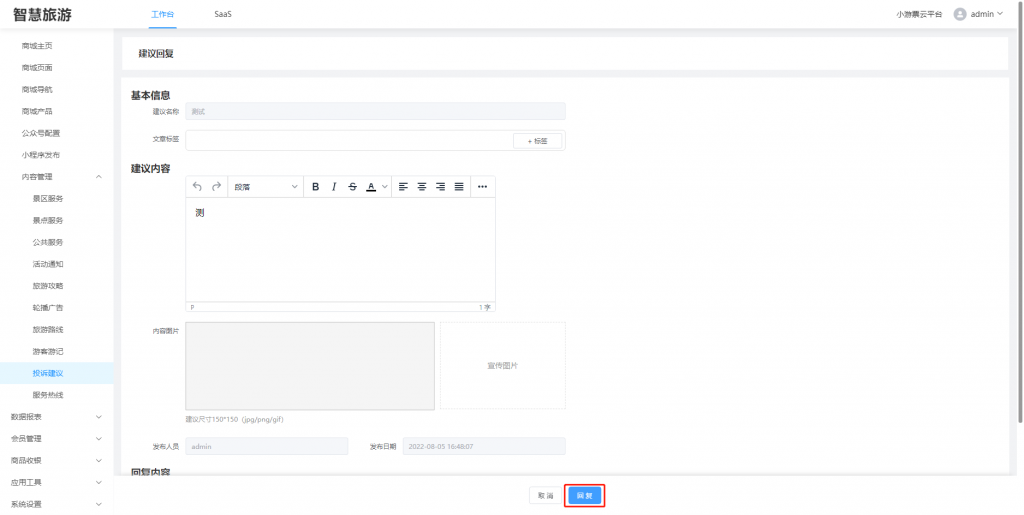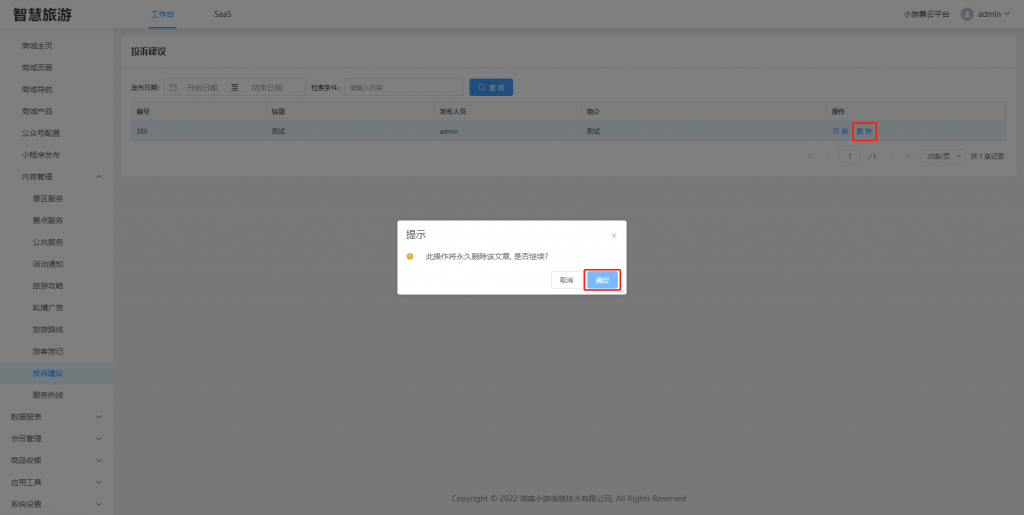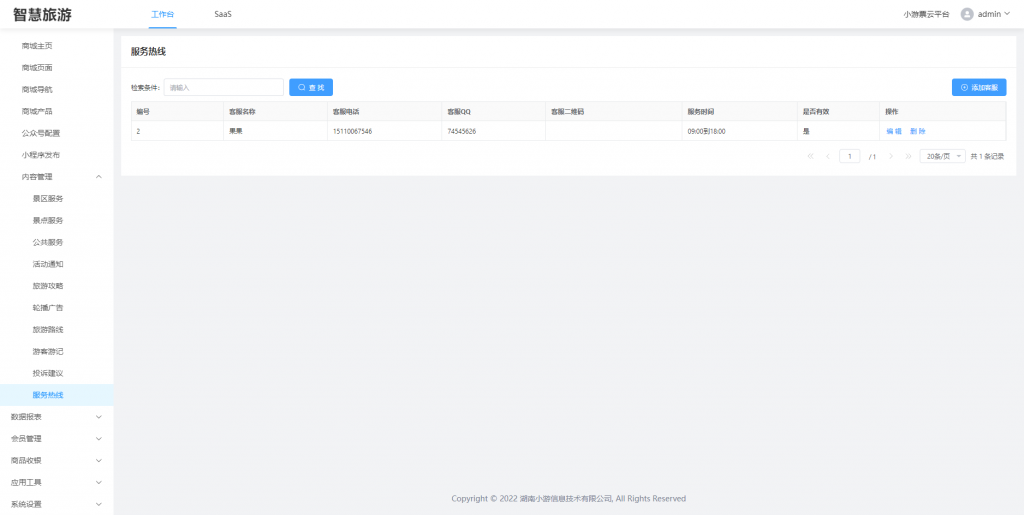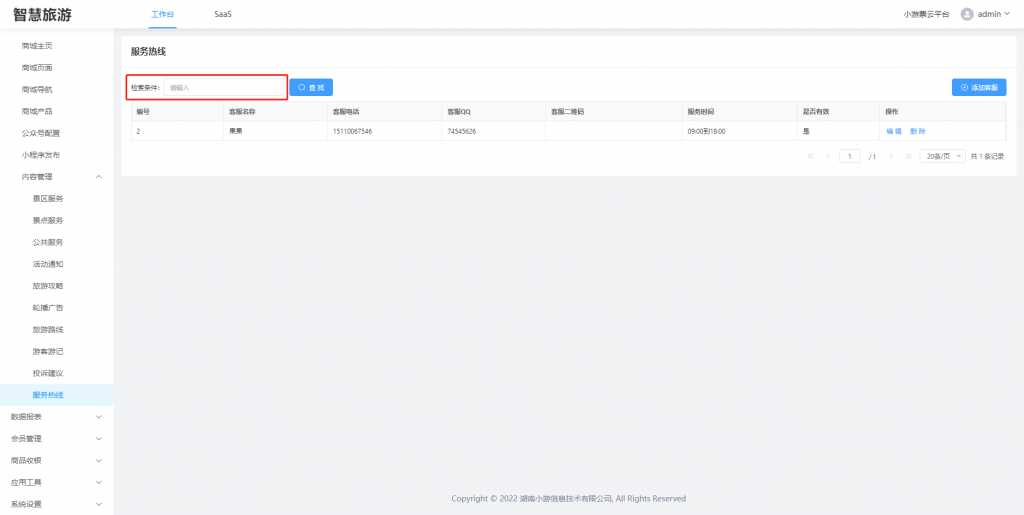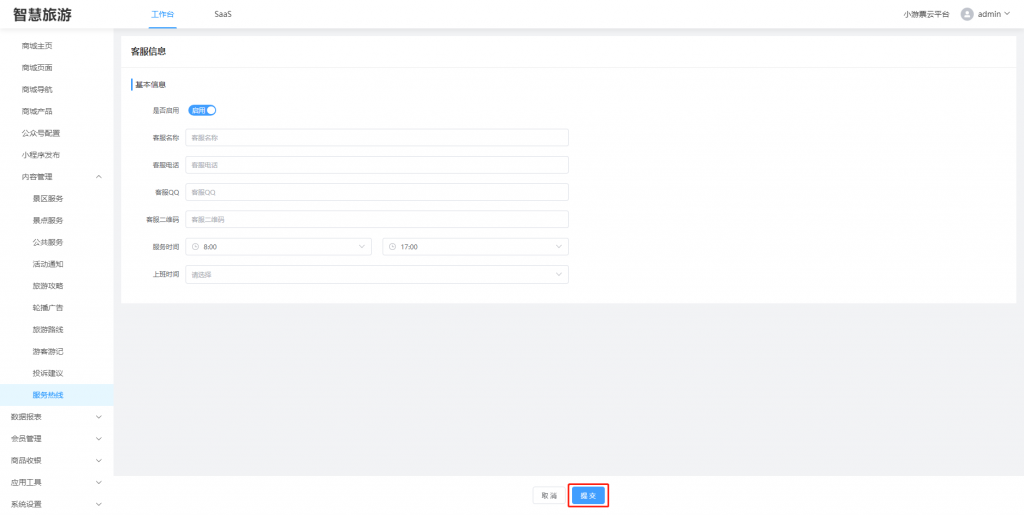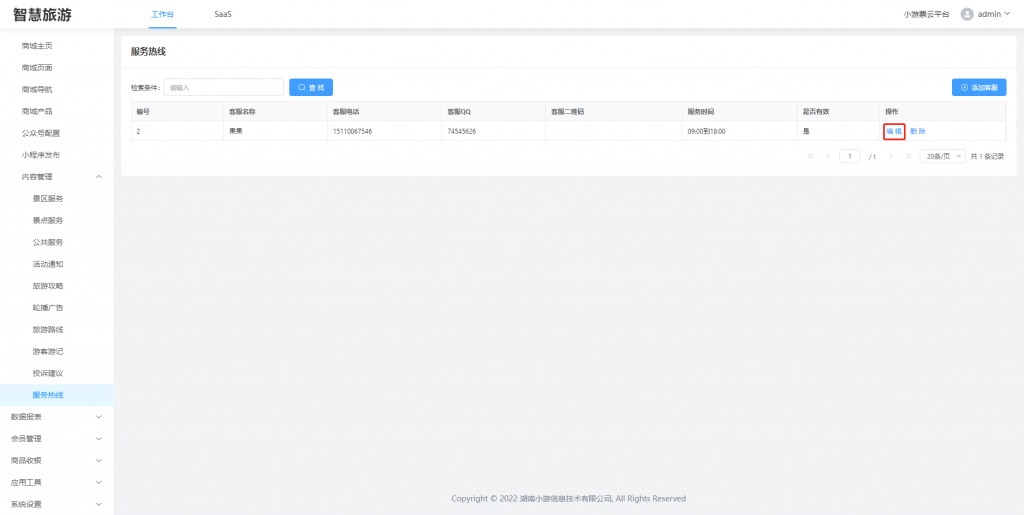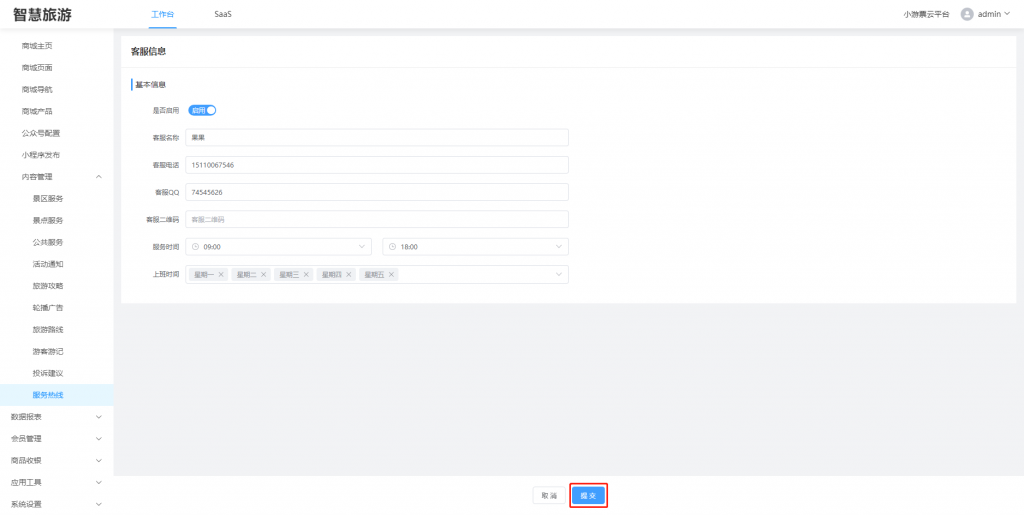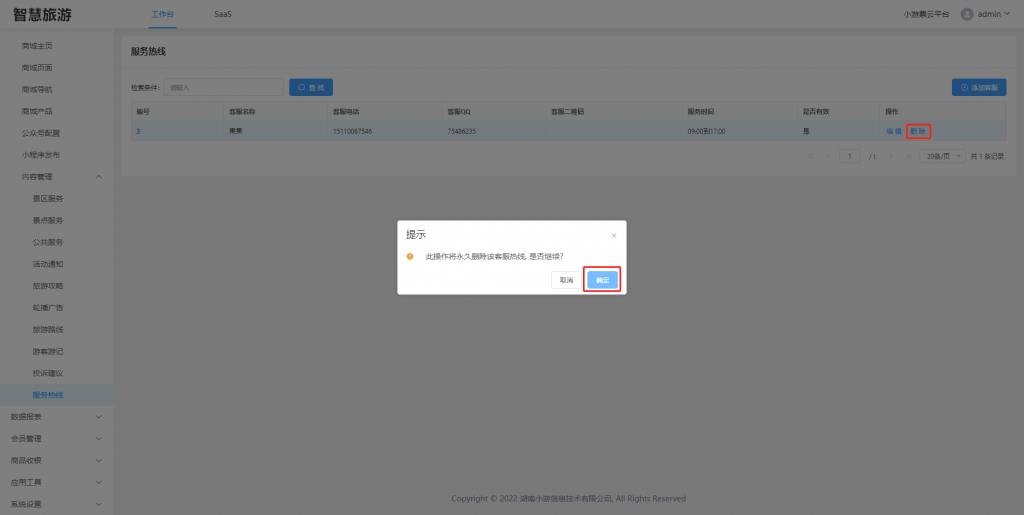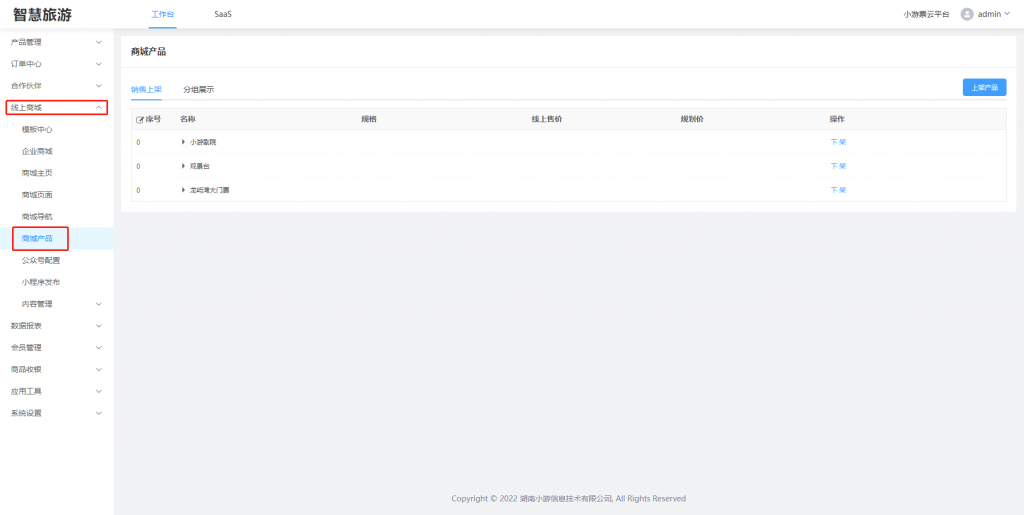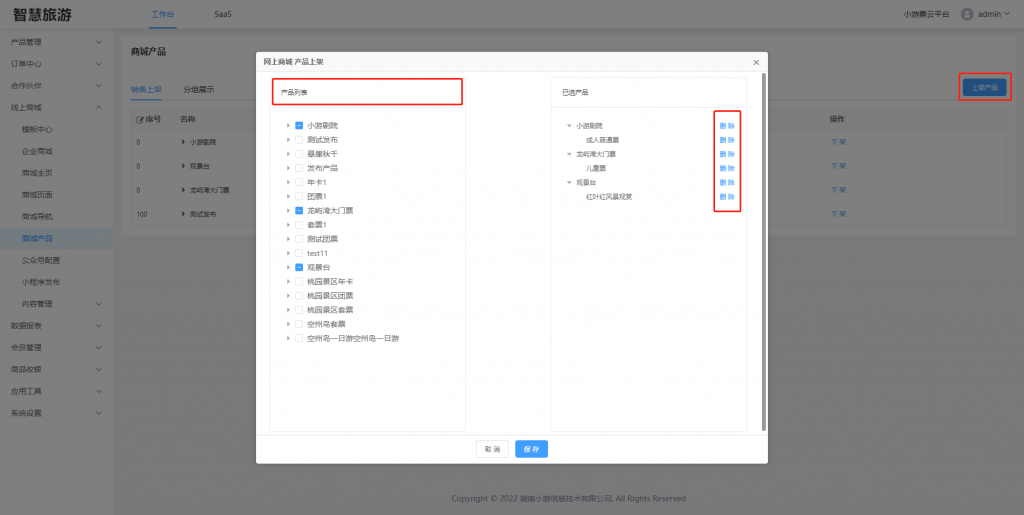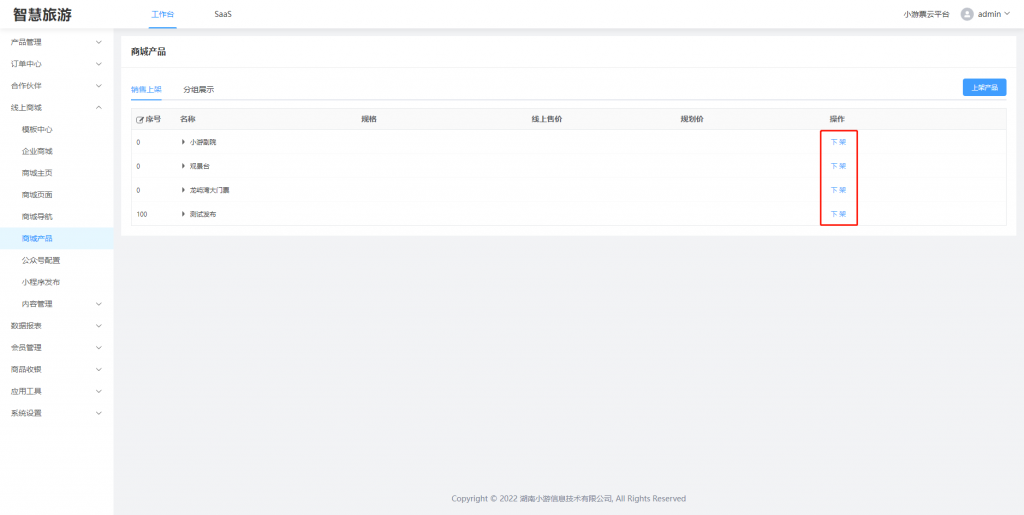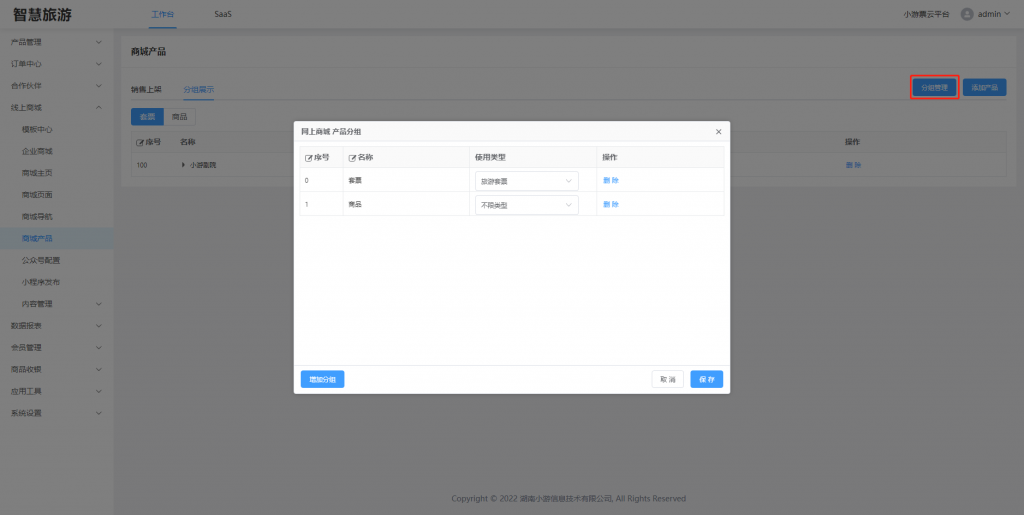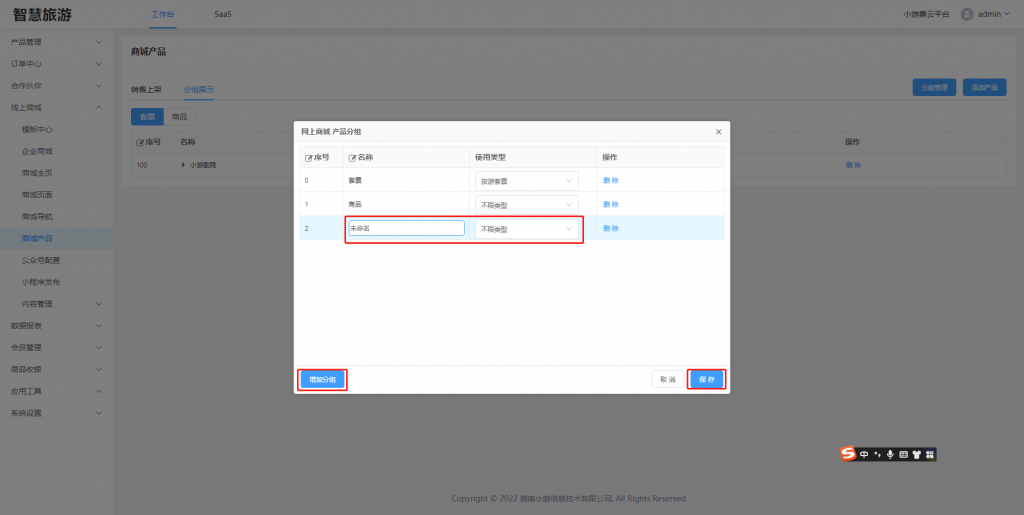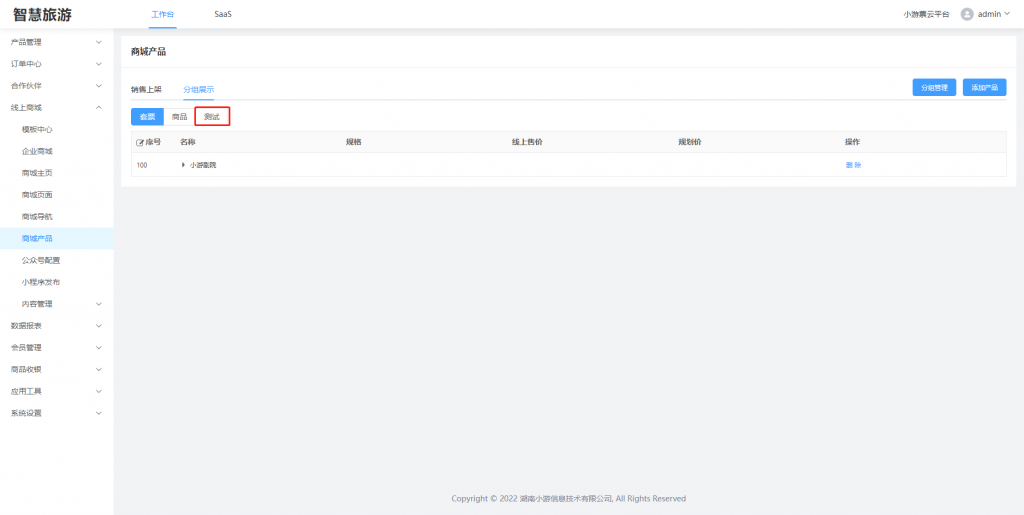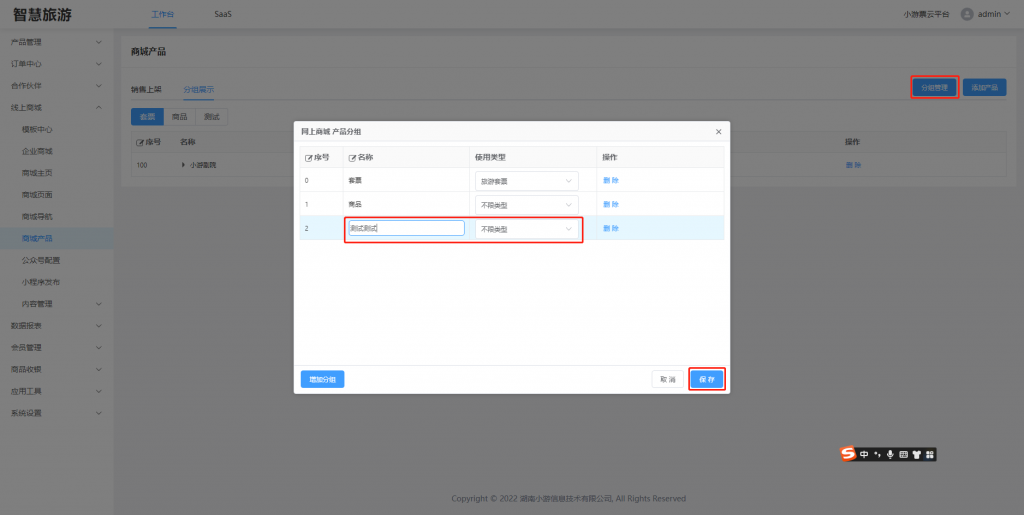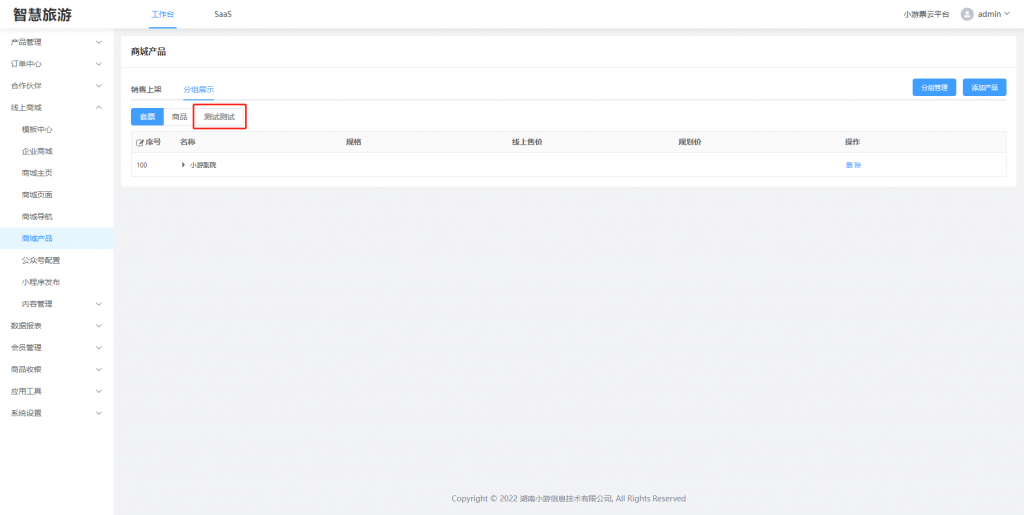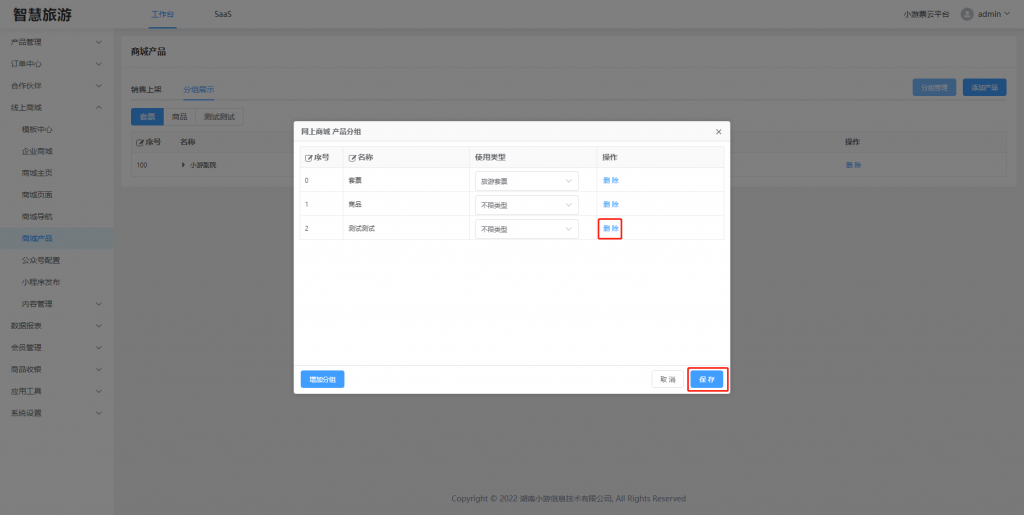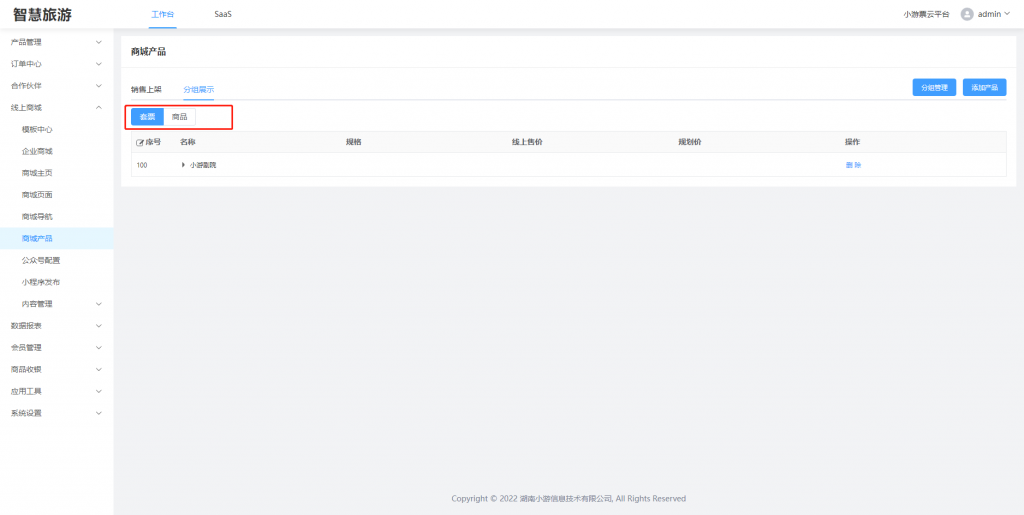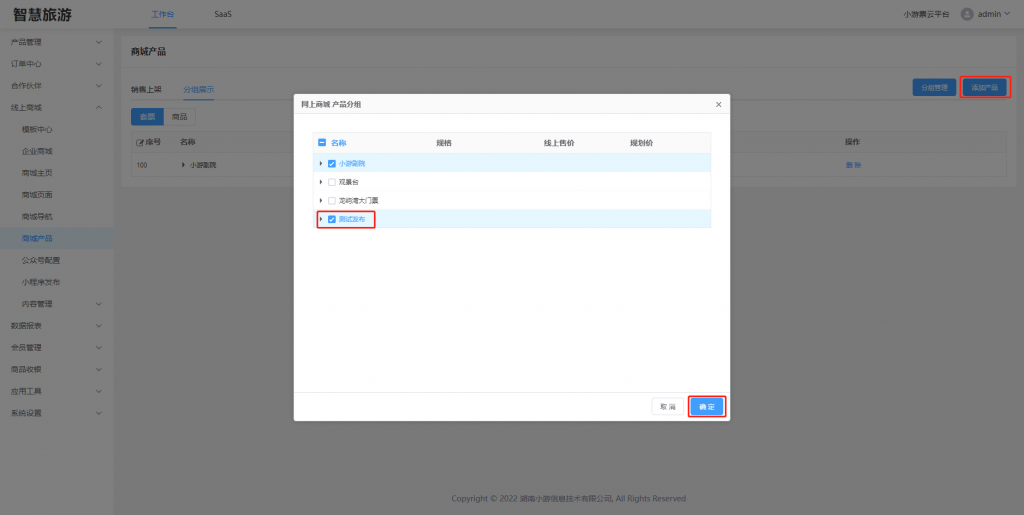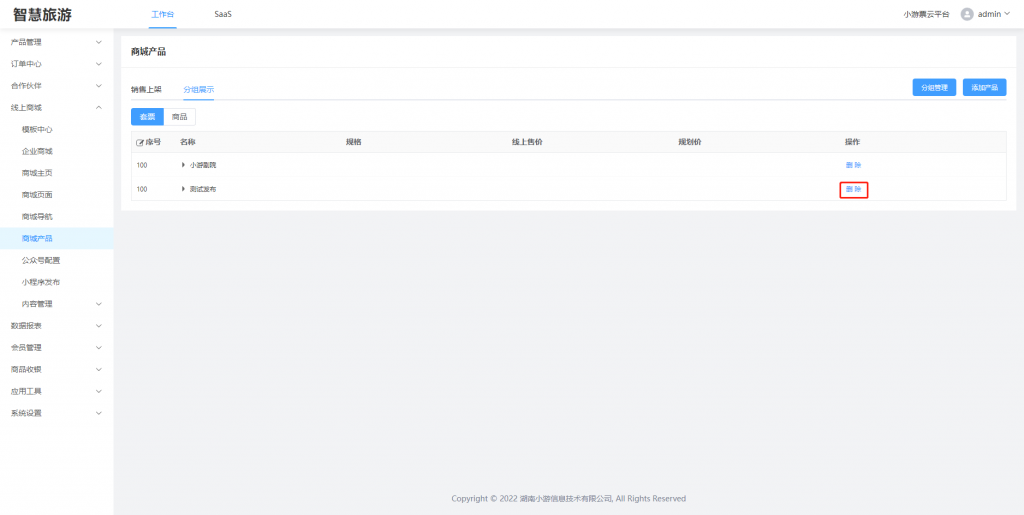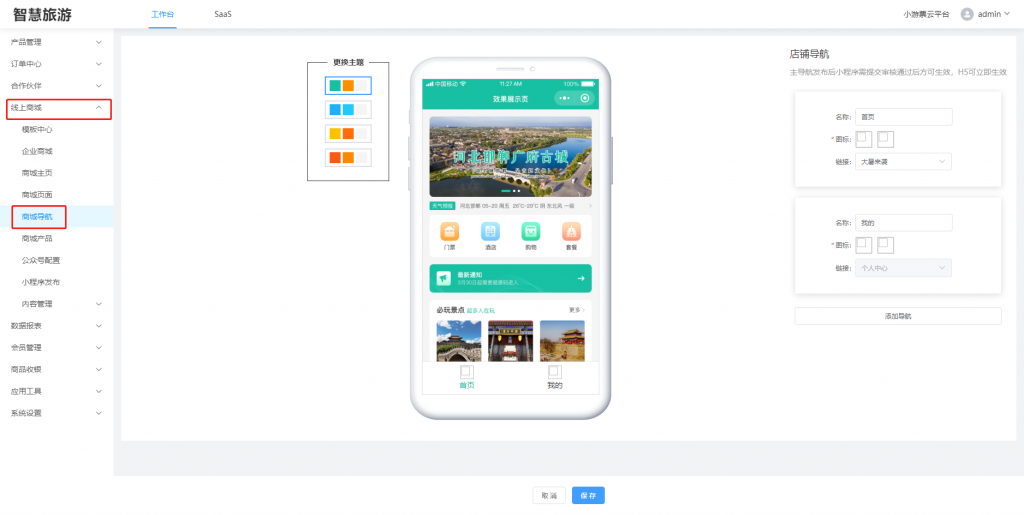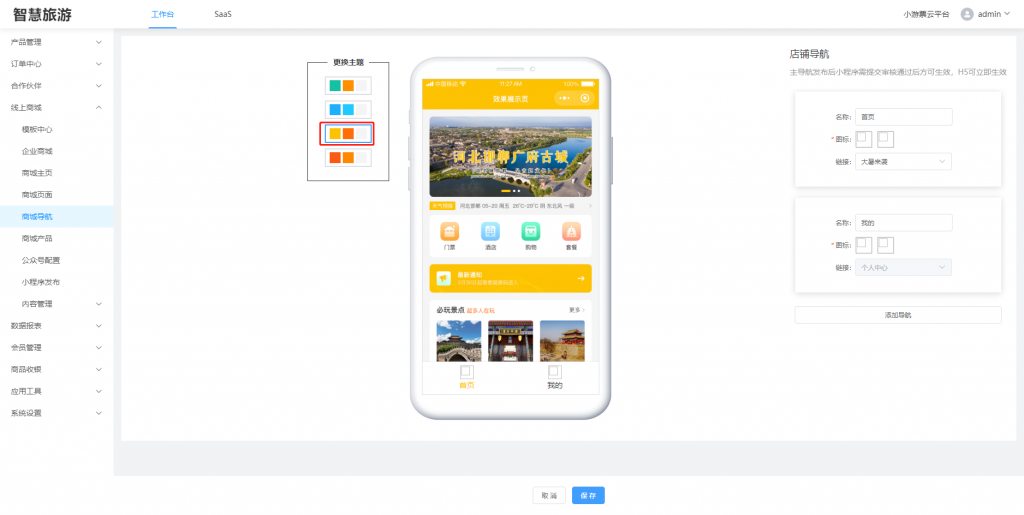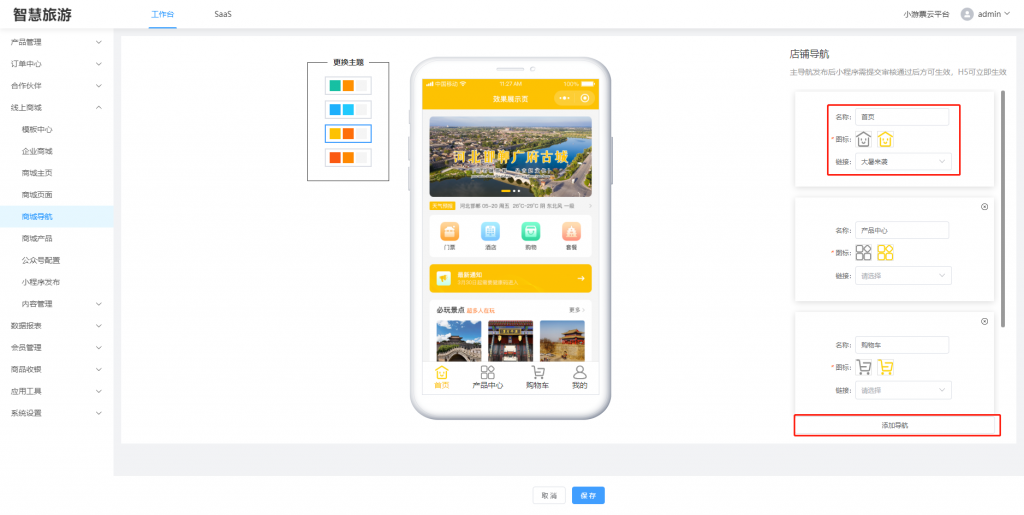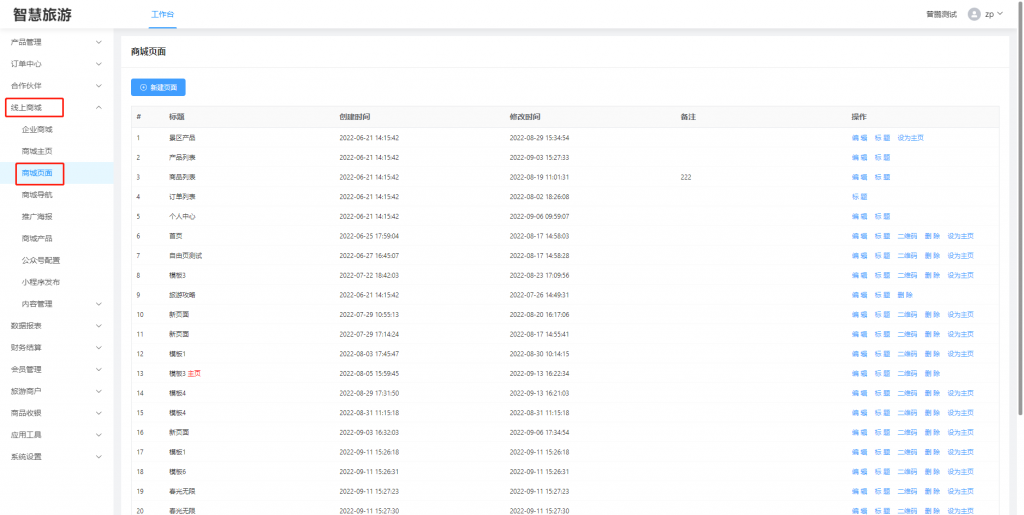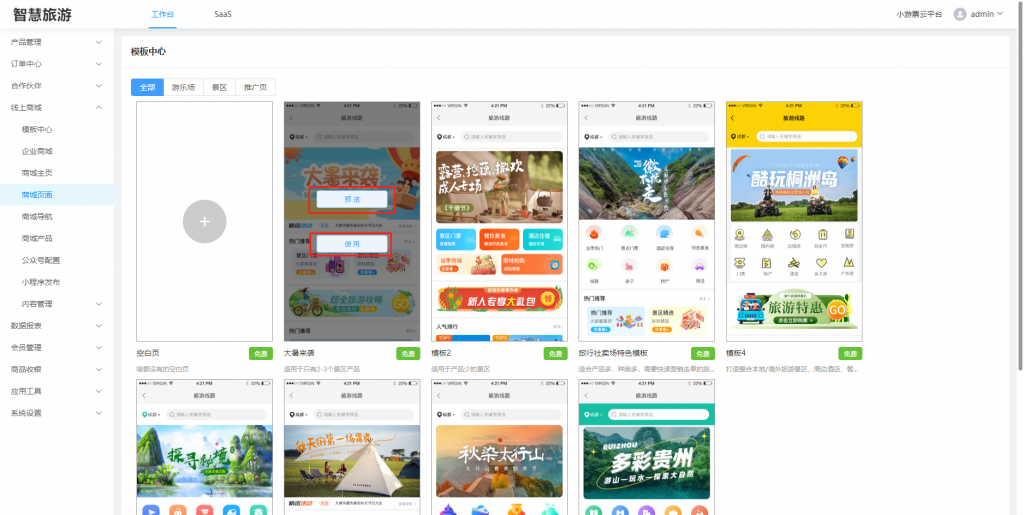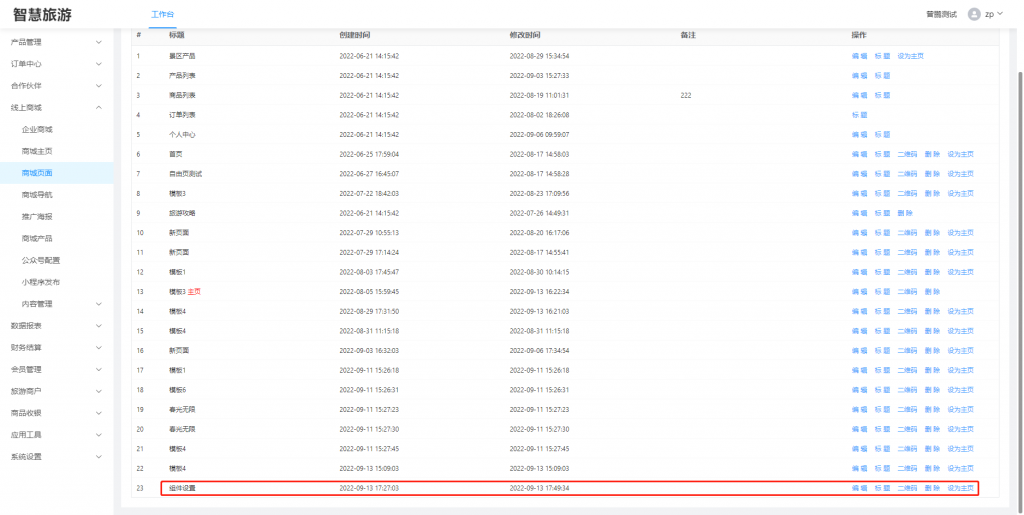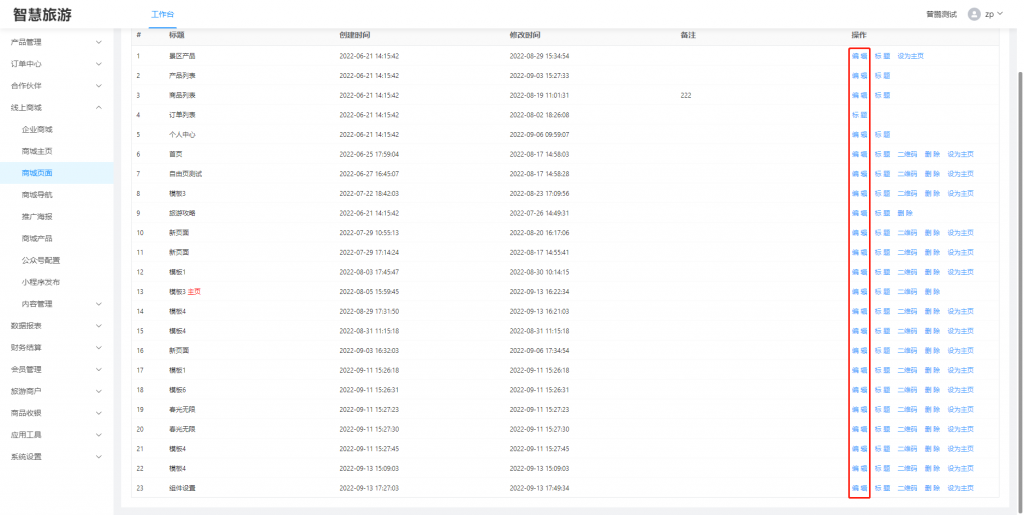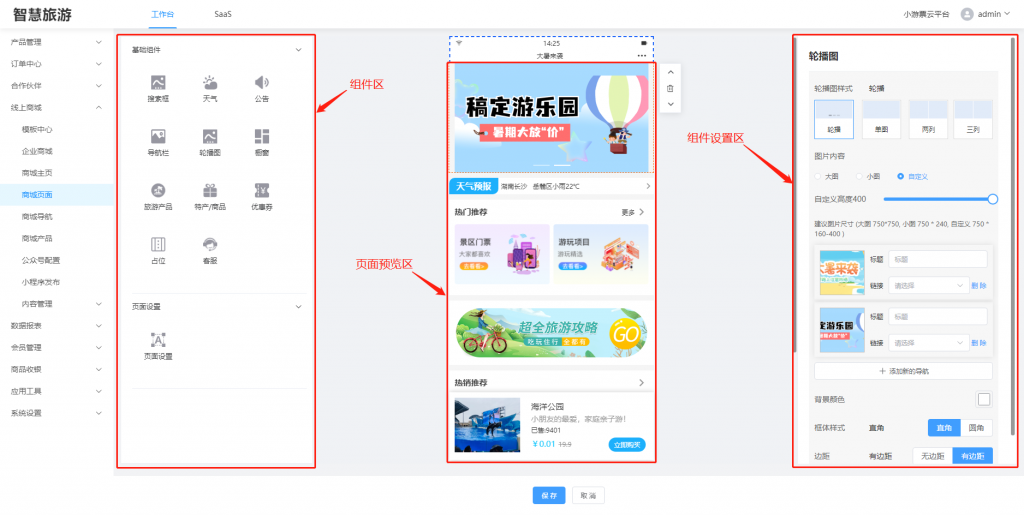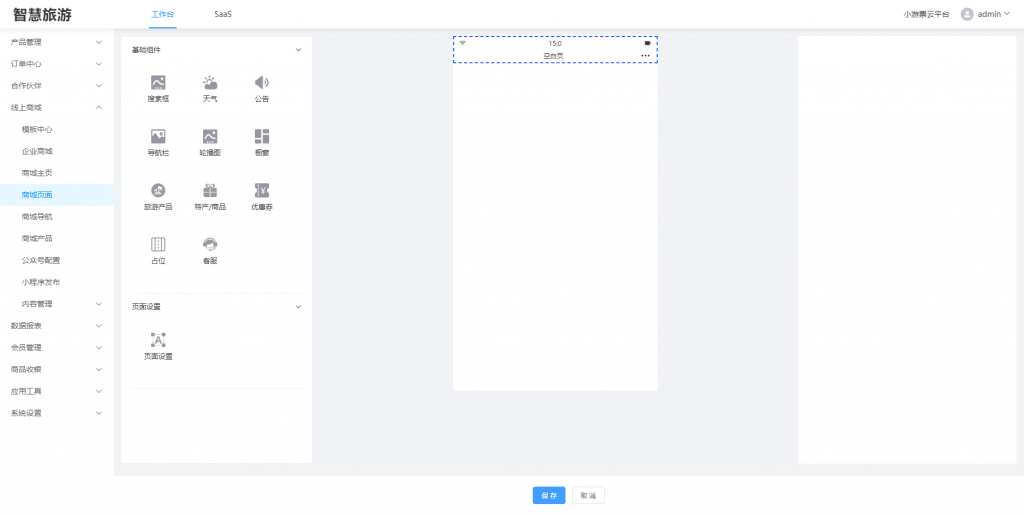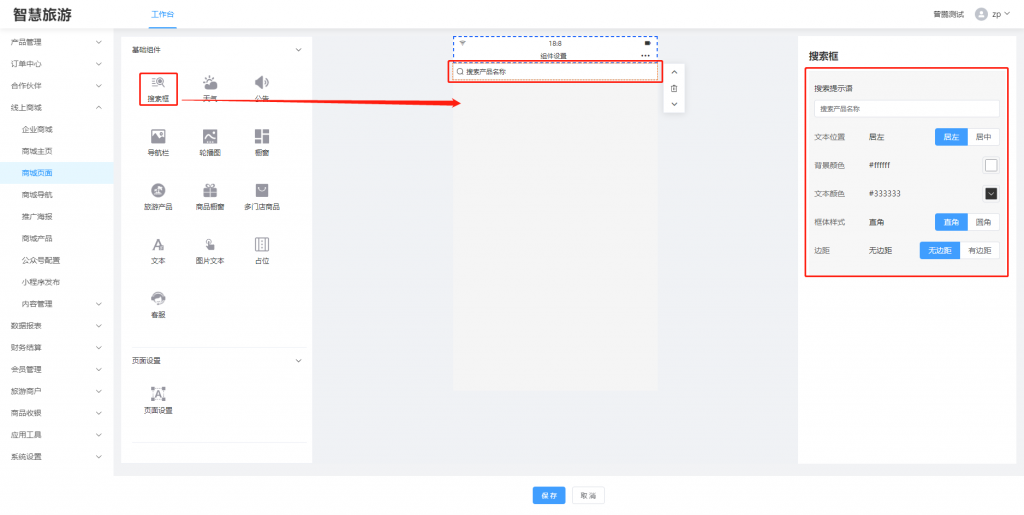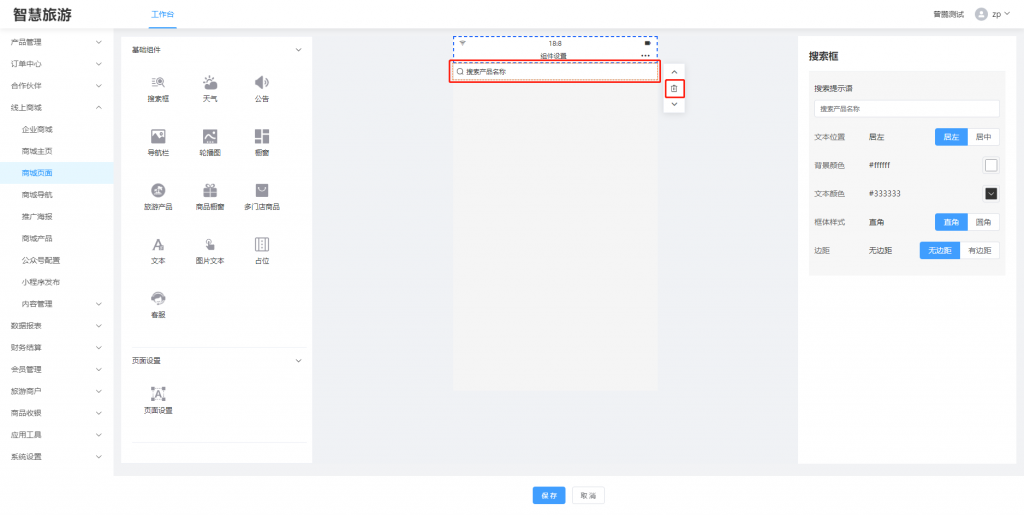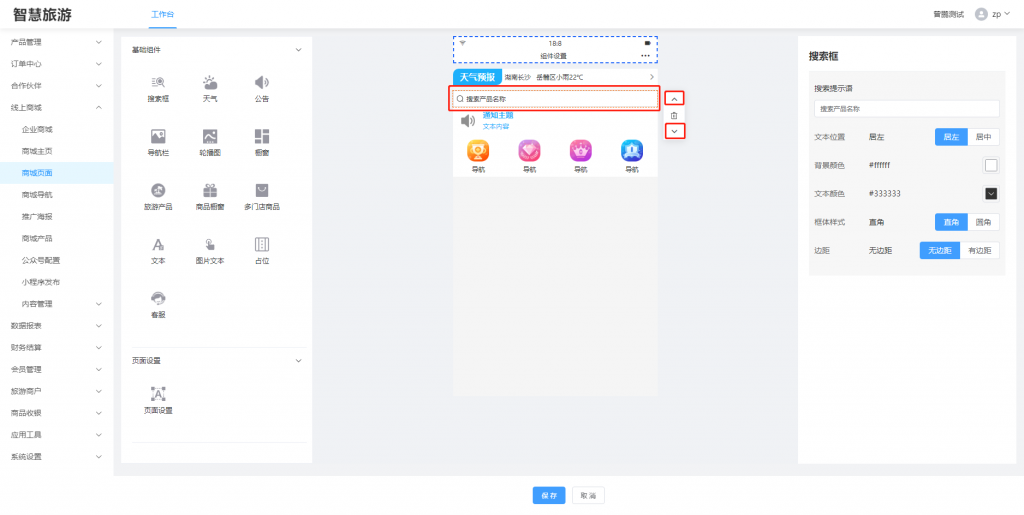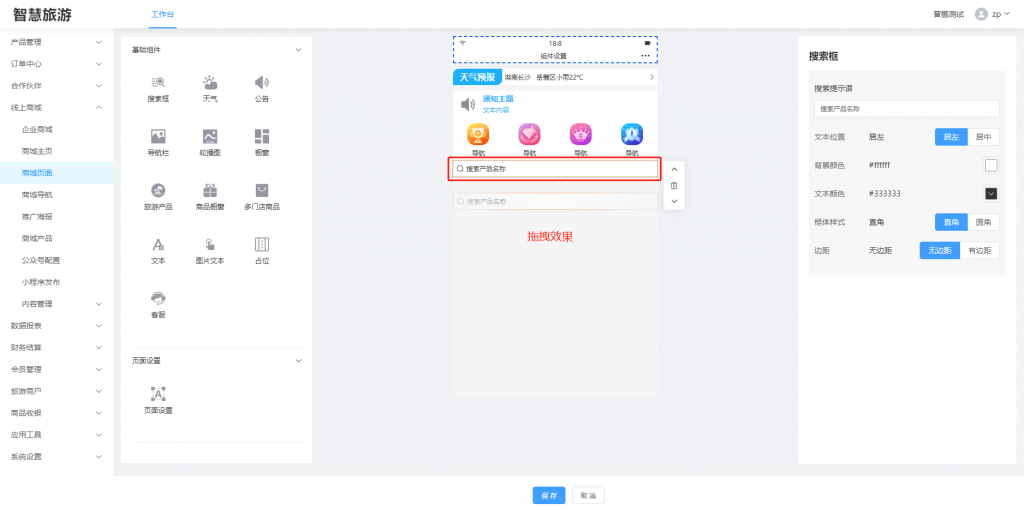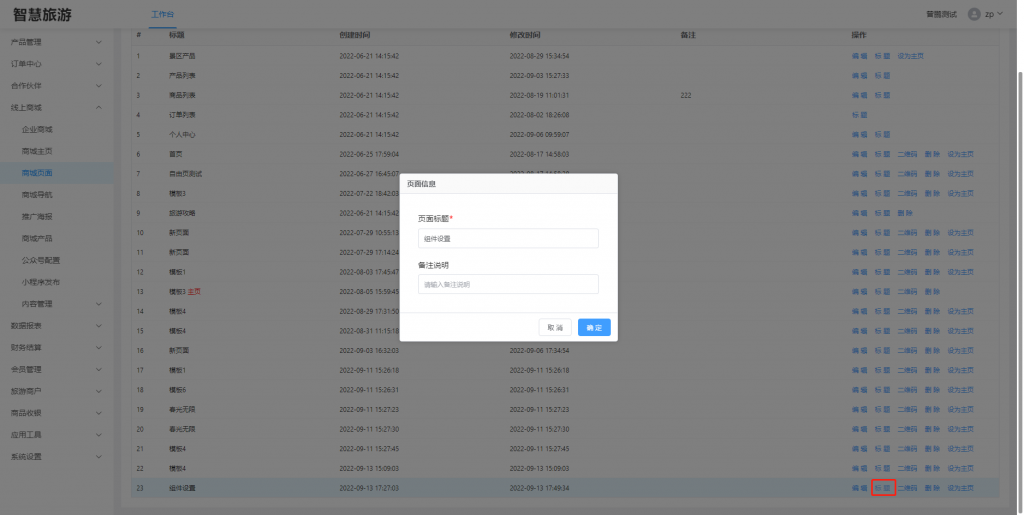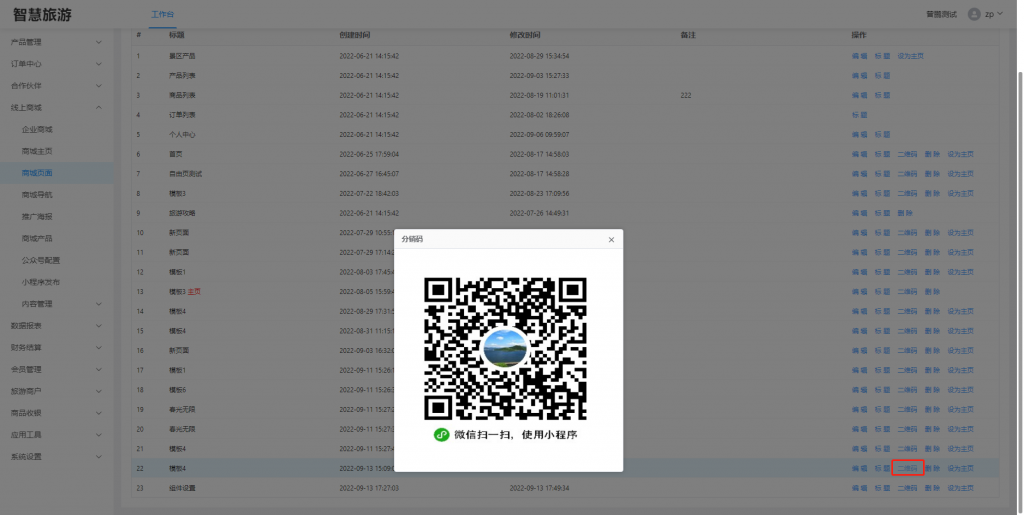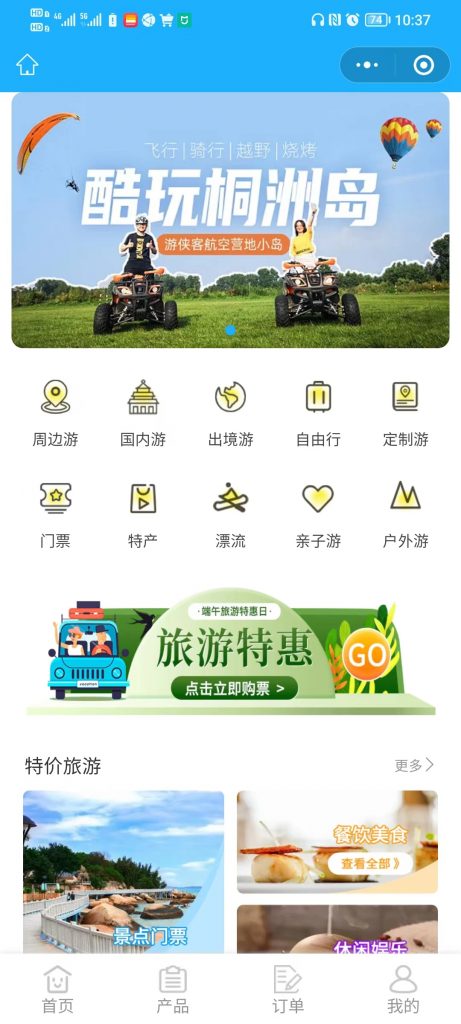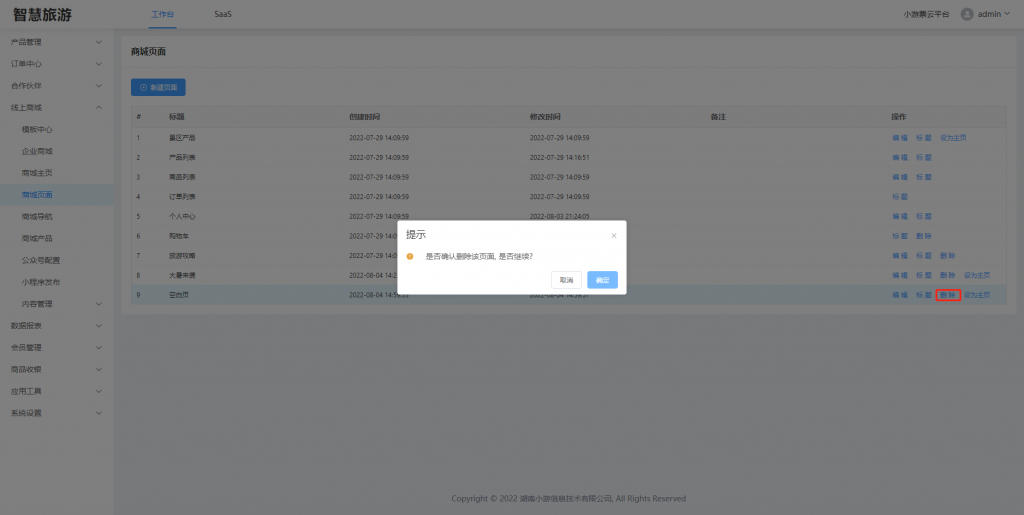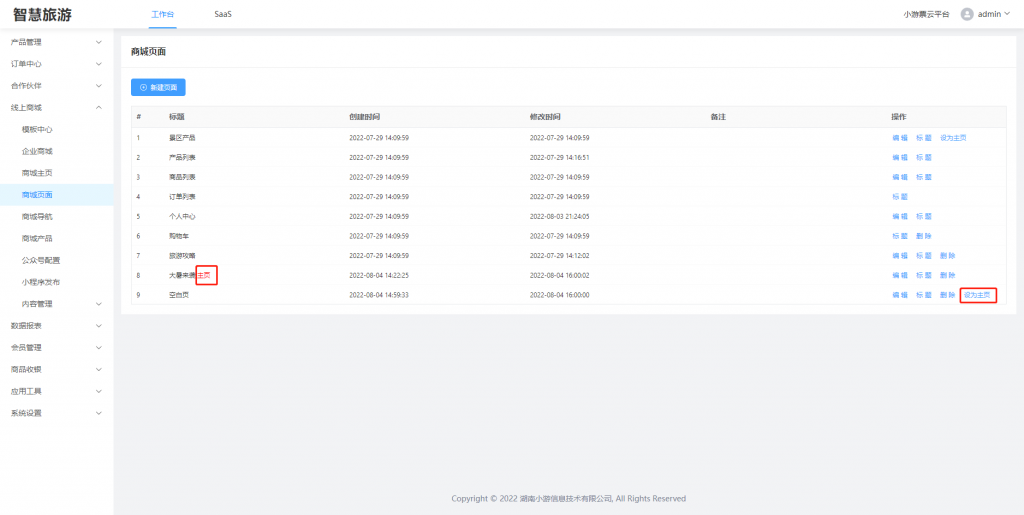内容管理分为景区服务、景点服务、公共服务、活动通知、旅游攻略、轮播广告、旅游线路、游客游记、投诉建议、服务热线。
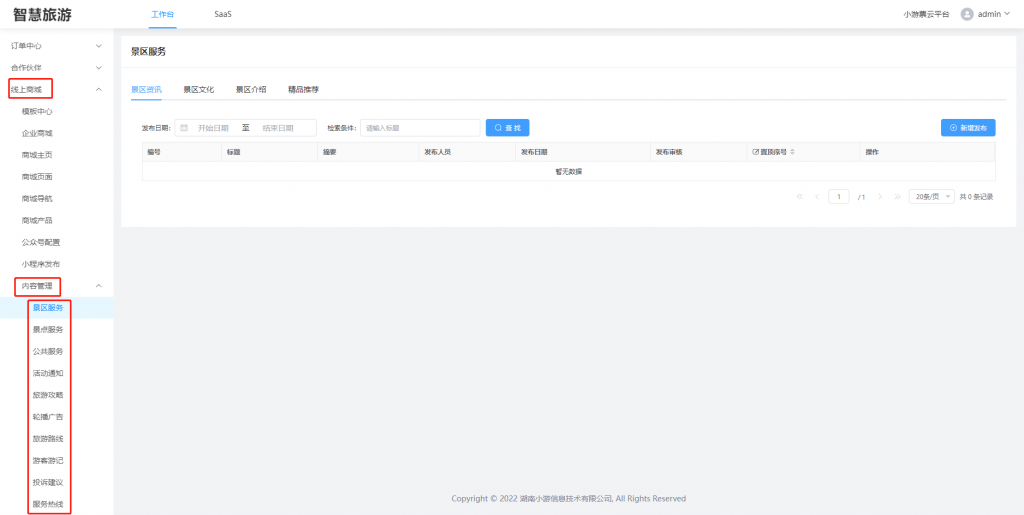
(以下操作方式适用于景区服务、景点服务、公共服务、游客游记三部分)。
1.服务类操作
每部分操作的方式都一样,选择对应需要添加的内容进行就可,能够进行查询、新增、上架、编辑、删除操作。
1.1 搜索列表:搜索可以按照发布日期和检索条件进行进行查找。
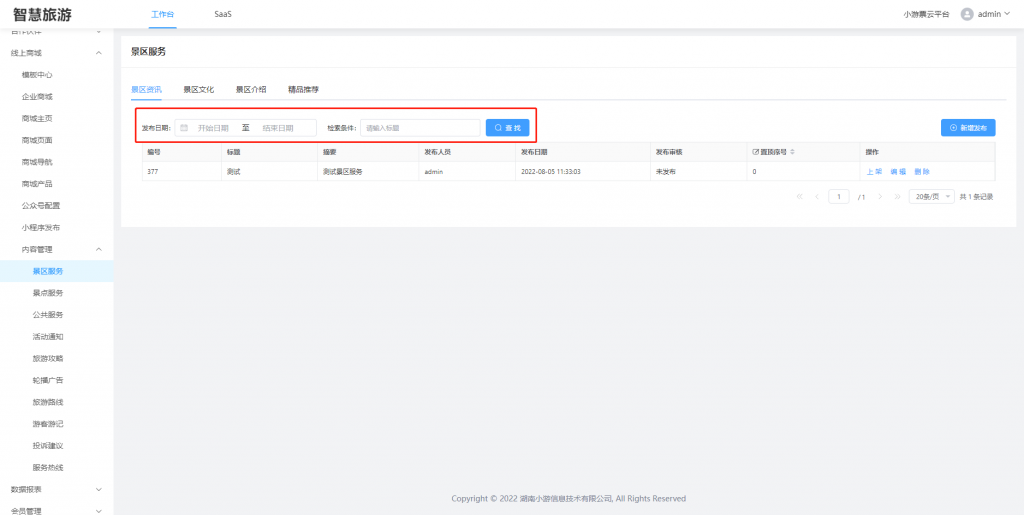
1.2 新增发布:点击【新增发布】按钮,输入内容,点击【提交】按钮。
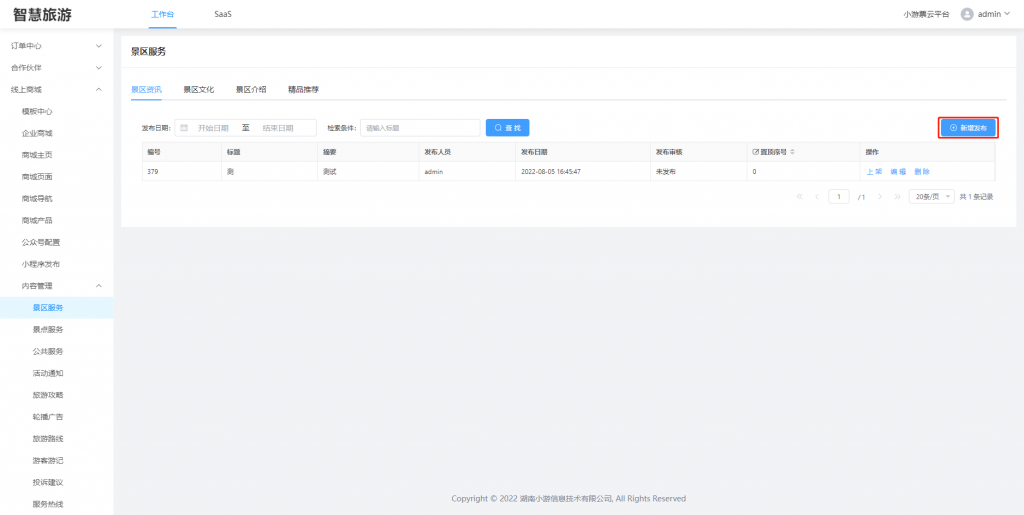
PS:服务列表操作列,如果有“上架”字,说明新增发布的服务内容默认不上架,需要点击操作列“上架”,才能在小程序正常显示。
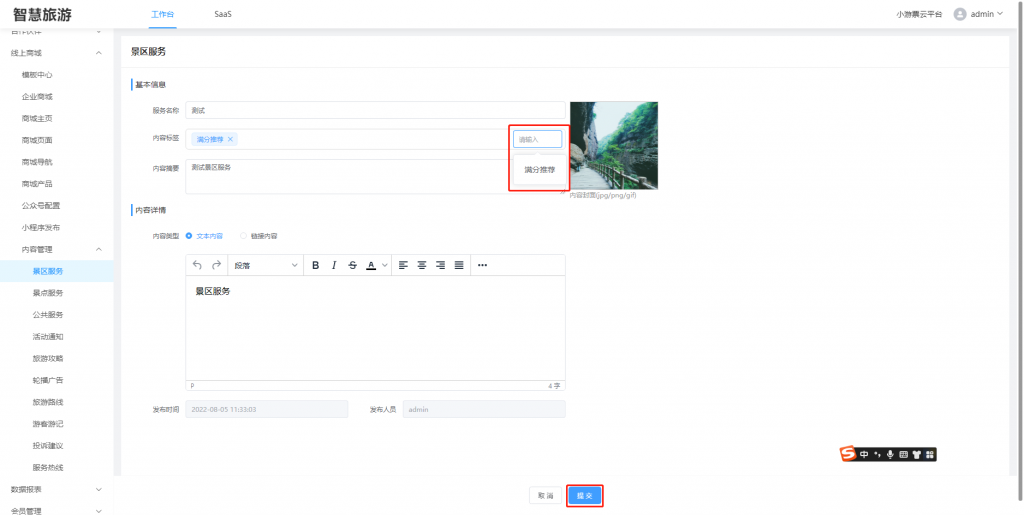 标签:点击【标签】按钮,可以选择历史已有标签,也可以直接输入标签。
标签:点击【标签】按钮,可以选择历史已有标签,也可以直接输入标签。
内容类型:文本类型是通过富文本编辑器编辑内容,链接内容是通过外链形式访问别的页面内容。
1.3 上架:选择需要上架的服务列表的操作列,点击“上架”,再次点击【确定】按钮,服务上架成功。
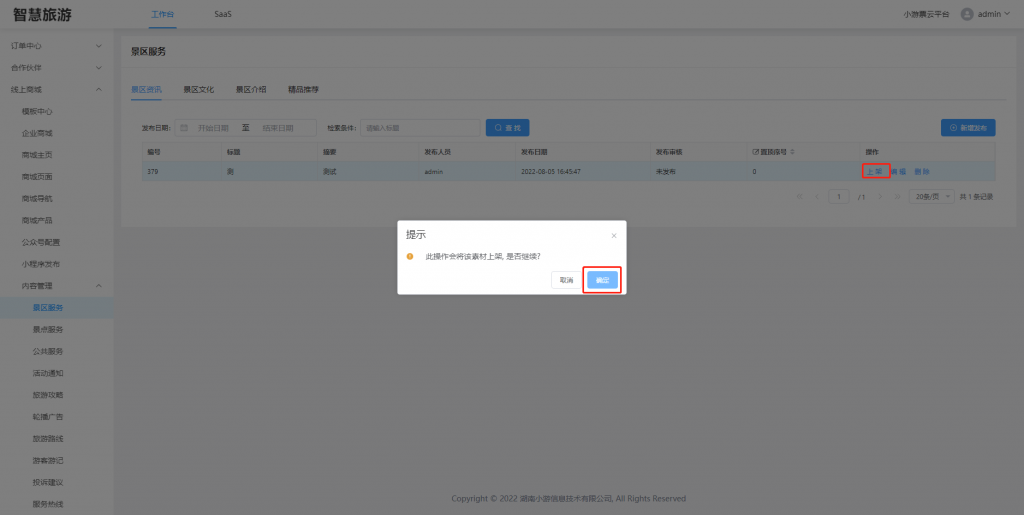
1.4 编辑:选择需要编辑的服务列表的操作列,点击“编辑”,输入内容,点击【提交】按钮,服务编辑完成。
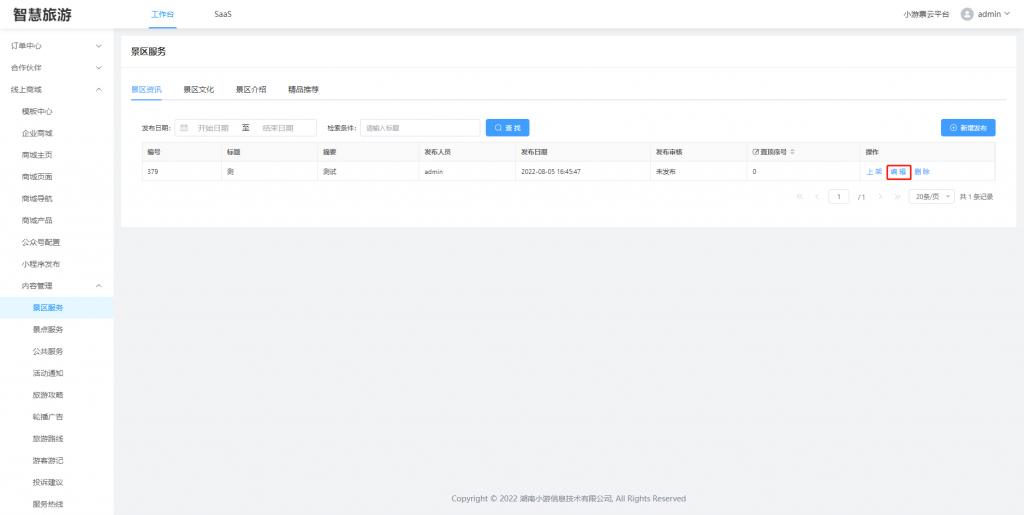
1.5 删除:选择需要删除的服务列表的操作列,点击“删除”,再次点击【确定】按钮,活动通知删除成功。
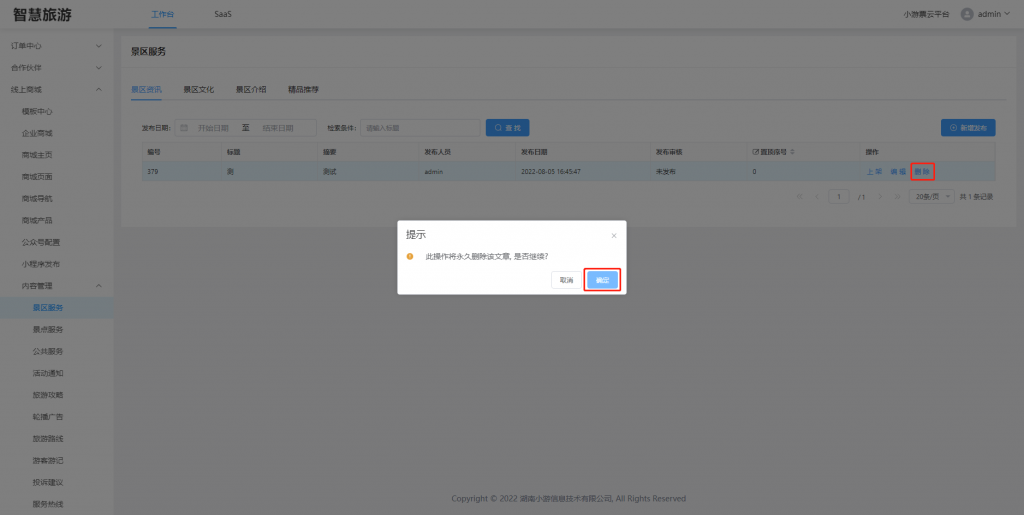
2.活动通知
活动通知分为景区活动和通知消息两部分,可以进行新增、编辑、删除操作。
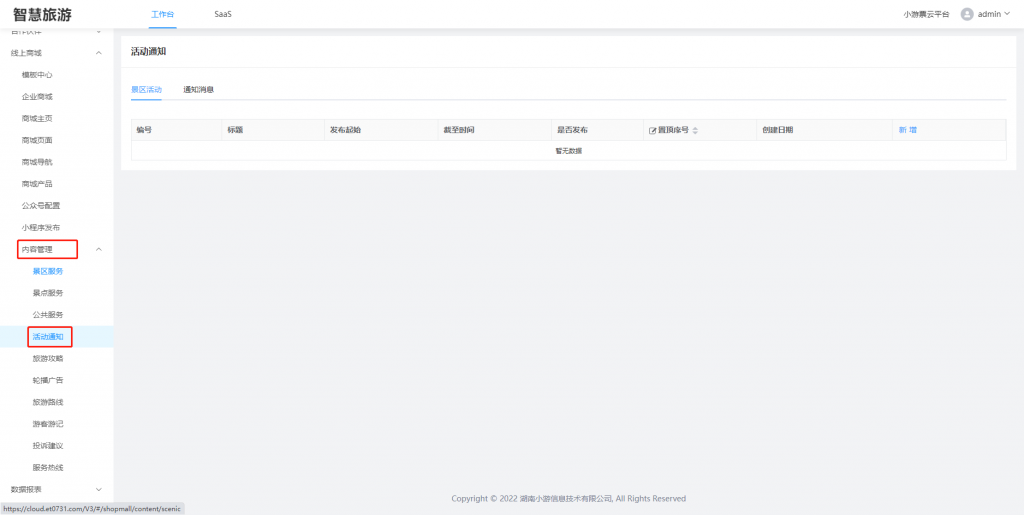 2.1 新增:点击“新增”,进入活动通知编辑页,编辑信息,点击【保存】按钮,活动通知新增完成。
2.1 新增:点击“新增”,进入活动通知编辑页,编辑信息,点击【保存】按钮,活动通知新增完成。
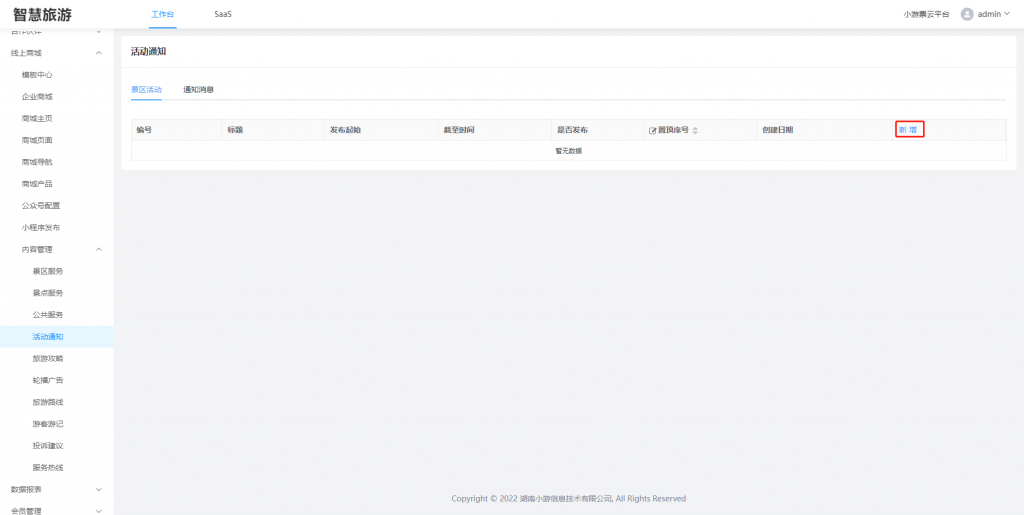
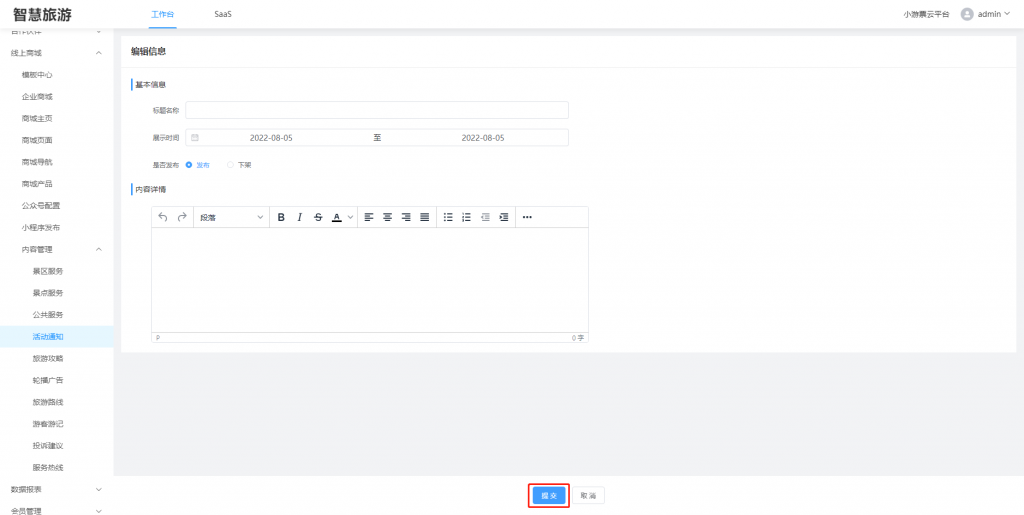
2.2 编辑:选择需要编辑的活动通知的操作列,点击“编辑”,输入内容,点击【保存】按钮,活动通知编辑完成。
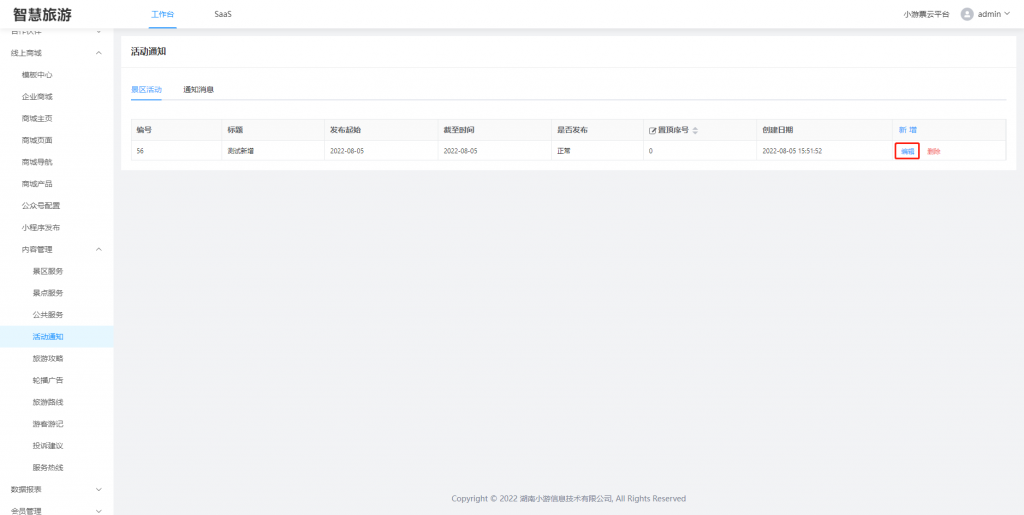
2.3 删除:选择需要删除的活动通知的操作列,点击“删除”,再次点击【确定】按钮,活动通知删除成功。
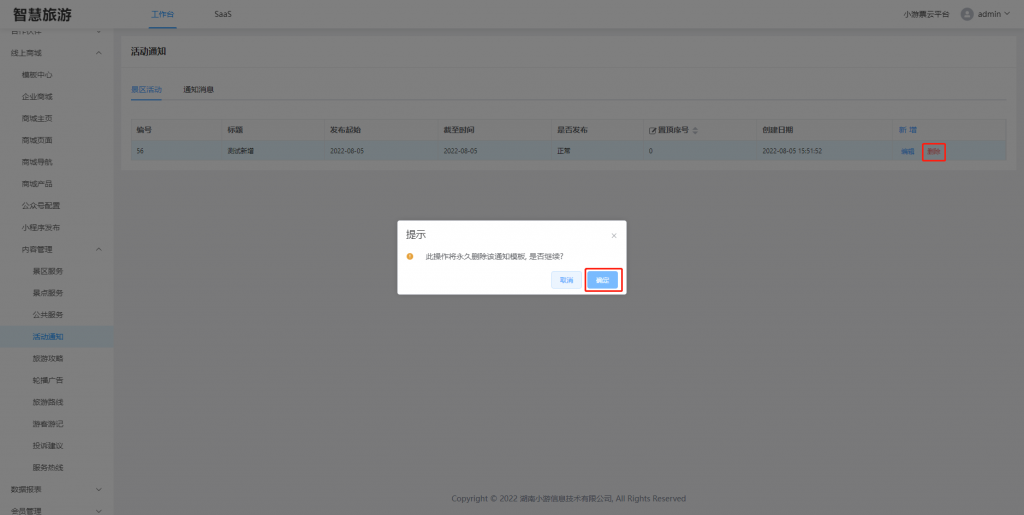
3.旅游攻略
旅游攻略分为游玩攻略、美食攻略、住宿攻略三种,可以进行查找、新增、编辑、删除、推荐、上架操作。
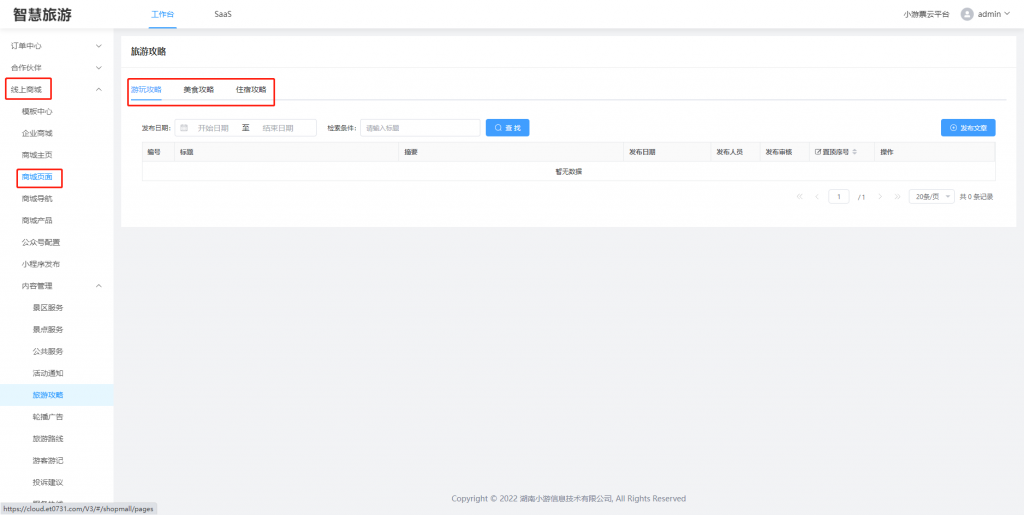
3.1 搜索列表:搜索可以按照发布日期和检索条件进行进行查找。
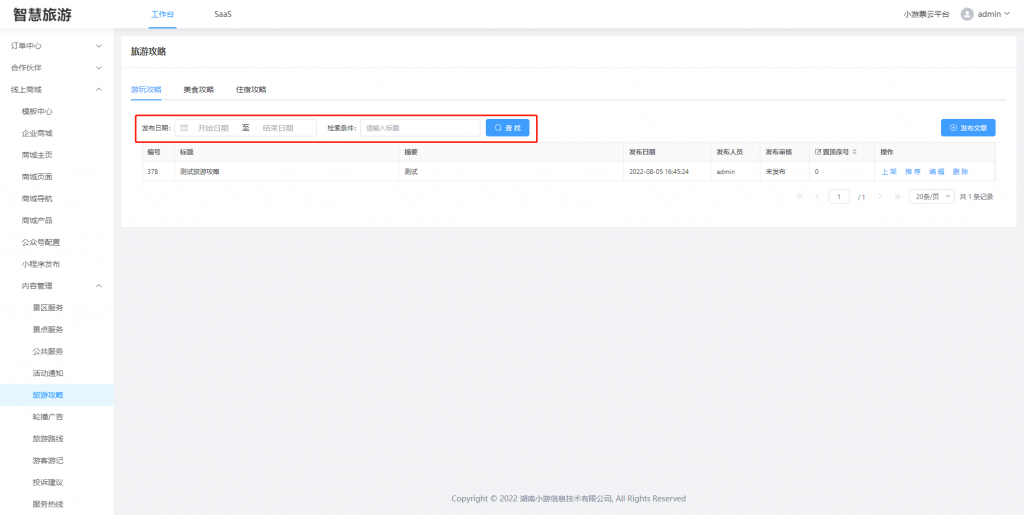
3.2 发布文章:点击【发布文章】按钮,输入内容,点击【提交】按钮。
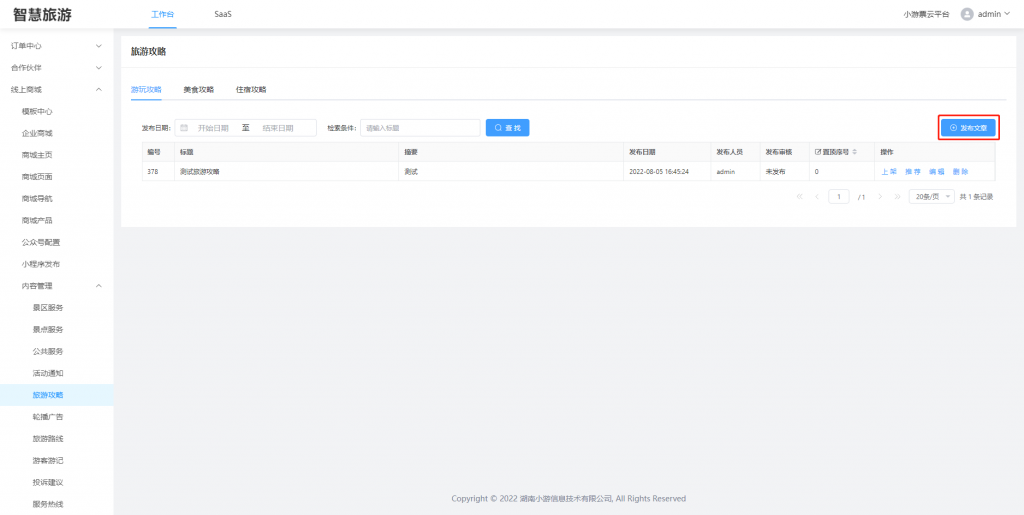
PS:服务列表操作列,如果有“上架”字,说明新增发布的服务内容默认不上架,需要点击操作列“上架”,才能在小程序正常显示。
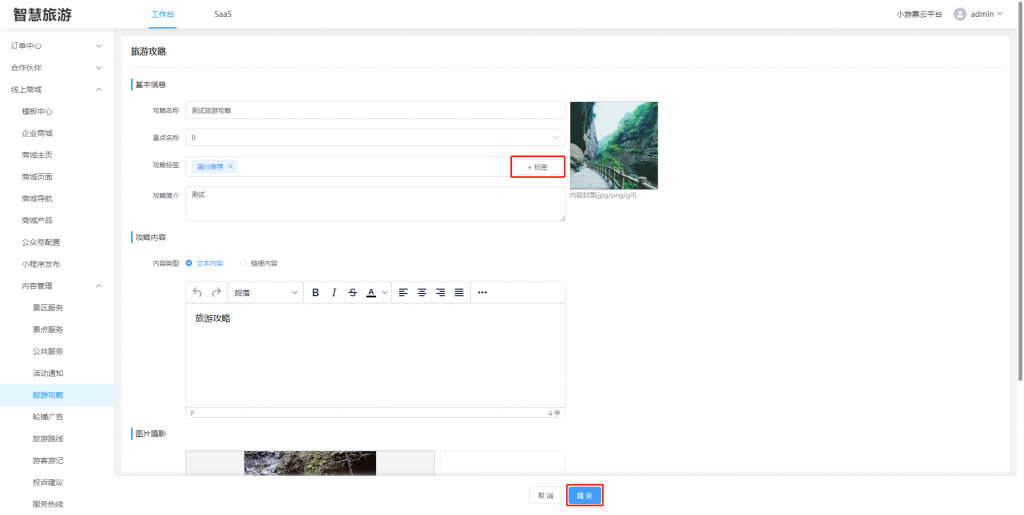 标签:点击【标签】按钮,可以选择历史已有标签,也可以直接输入标签。
标签:点击【标签】按钮,可以选择历史已有标签,也可以直接输入标签。
内容类型:文本类型是通过富文本编辑器编辑内容,链接内容是通过外链形式访问别的页面内容。
3.3 编辑:选择需要编辑的游玩攻略的操作列,点击“编辑”,输入内容,点击【保存】按钮,有游玩攻略编辑完成。
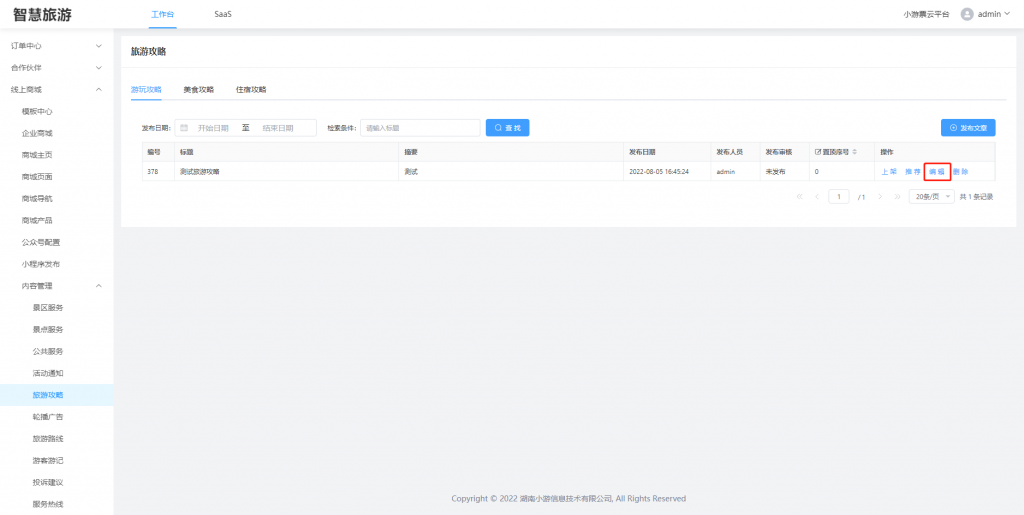
3.4 删除:选择需要删除的游玩攻略的操作列,点击“删除”,再次点击【确定】按钮,游玩攻略删除成功。
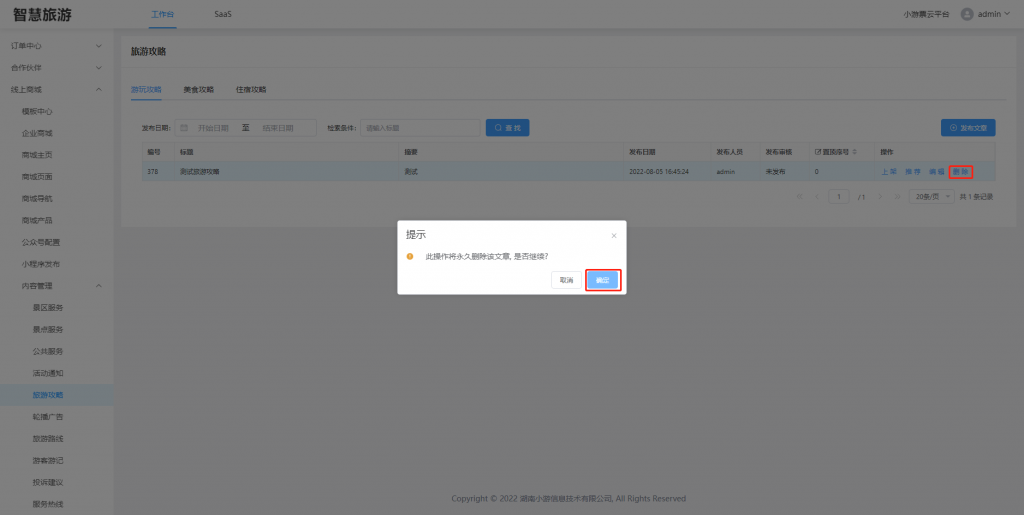
3.5 推荐:选择需要推荐的游玩攻略的操作列,点击“推荐”,再次点击【确定】按钮,游玩攻略设置为推荐成功。
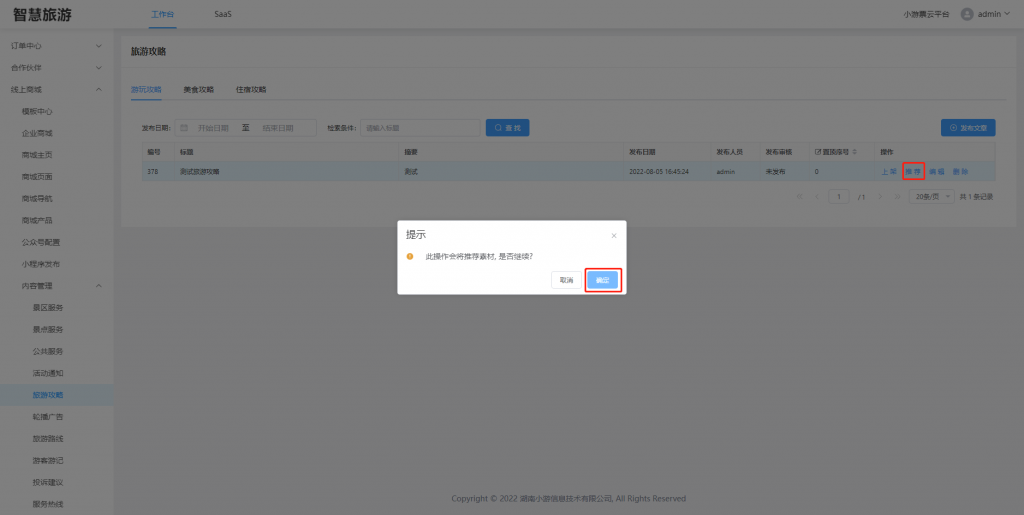
3.6 上架:选择需要上架的游玩攻略的操作列,点击“上架”,再次点击【确定】按钮,游玩攻略上架成功。
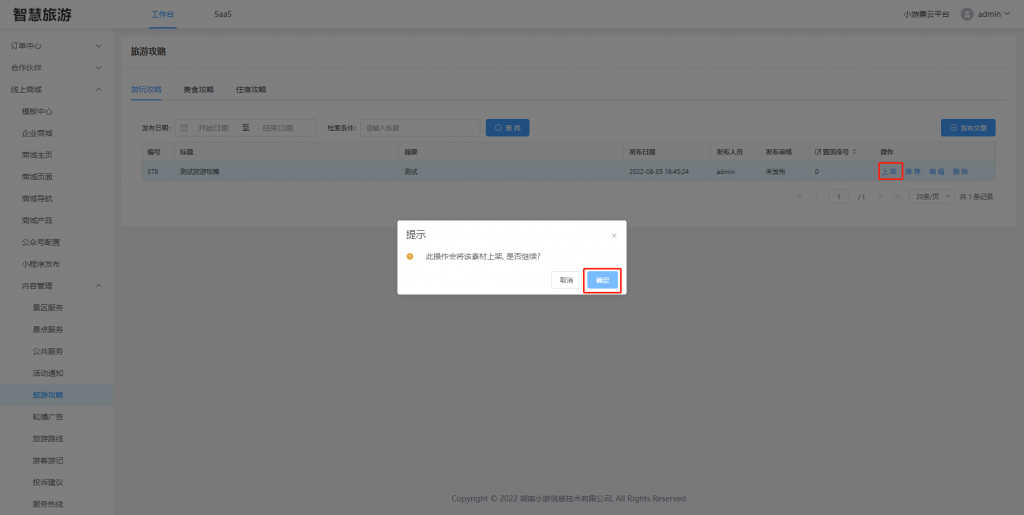
4.轮播广告
轮播广告能够对轮播图进行新增、编辑、删除操作。
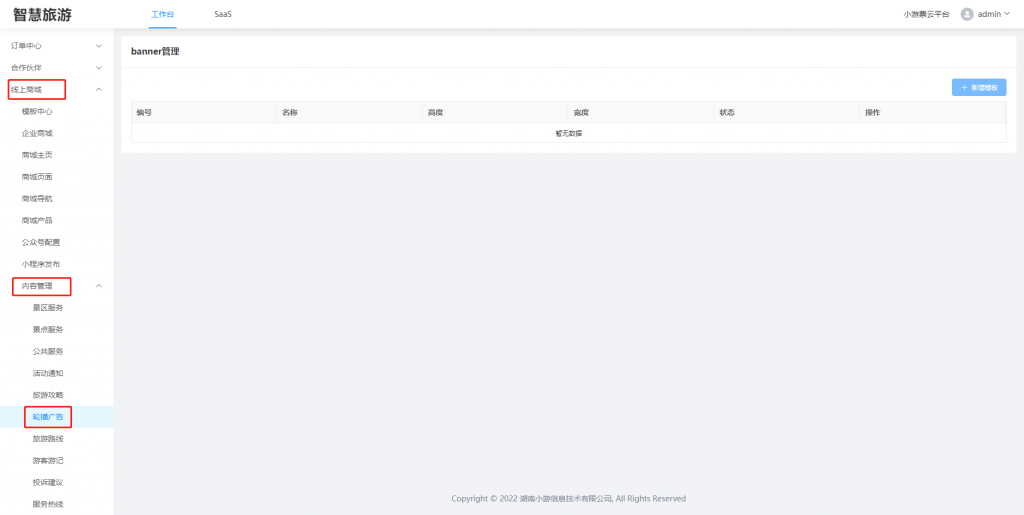
4.1 新增
点击【新增模板】按钮,输入模板内容,点击【确定】按钮,轮播广告新增完成。
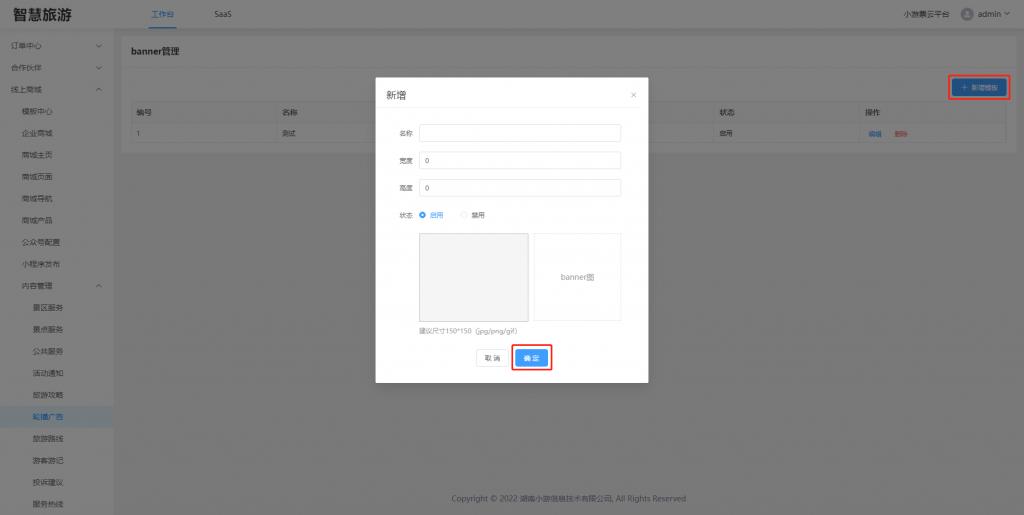 4.2 编辑
4.2 编辑
选择需要编辑的轮播广告模板列表的操作列,点击“编辑”,输入内容,点击【确定】按钮,轮播模板编辑完成。
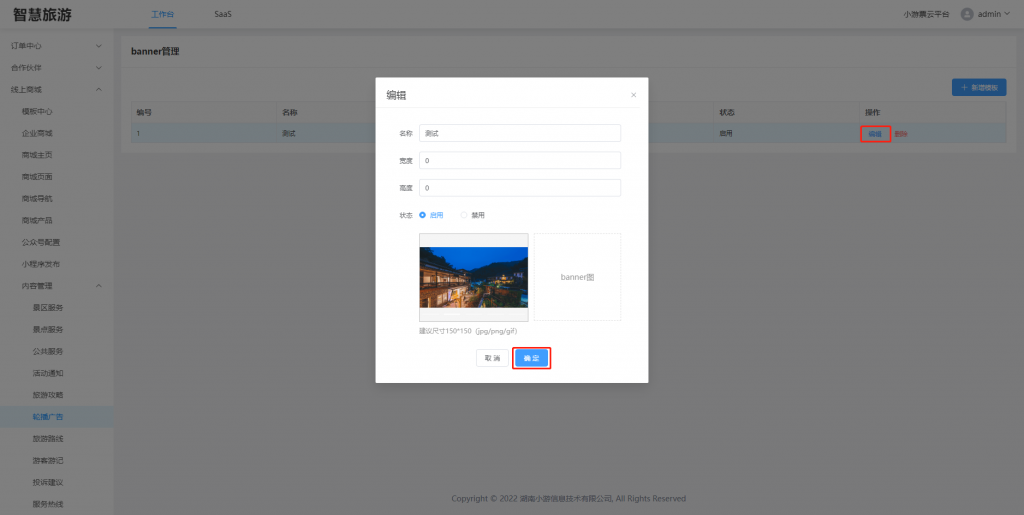
4.3 删除
选择需要删除的轮播广告模板列表的操作列,点击“删除”,再次点击【确定】按钮,轮播广告模板删除成功。
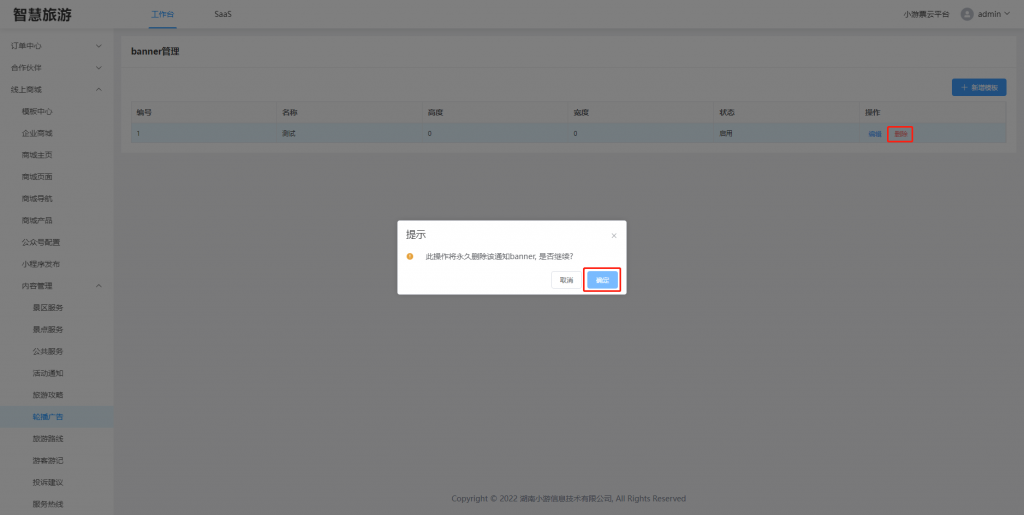
5.旅游路线
旅游路线能够对旅游路线进行查找、新增、编辑、删除操作。
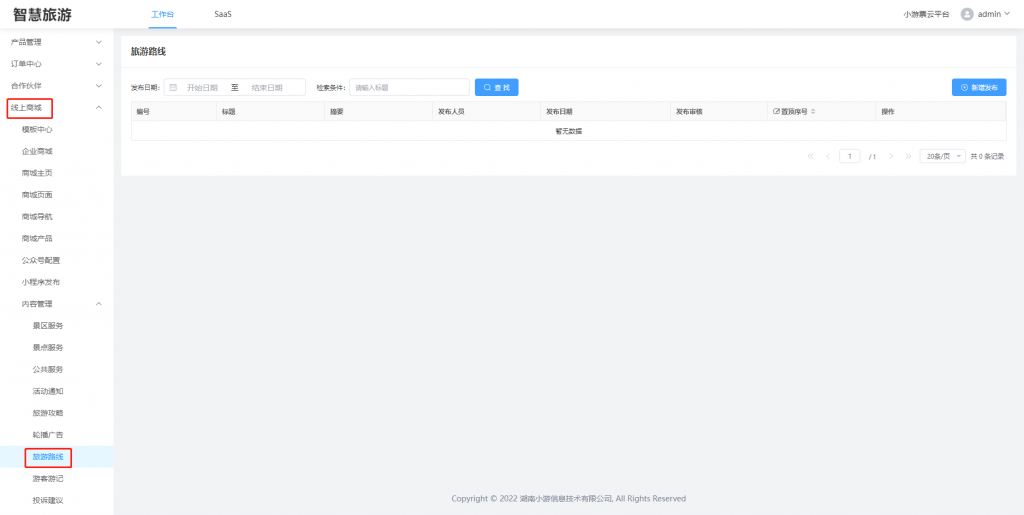
5.1 查找
搜索条件可以按照发布日期和检索条件进行查找。
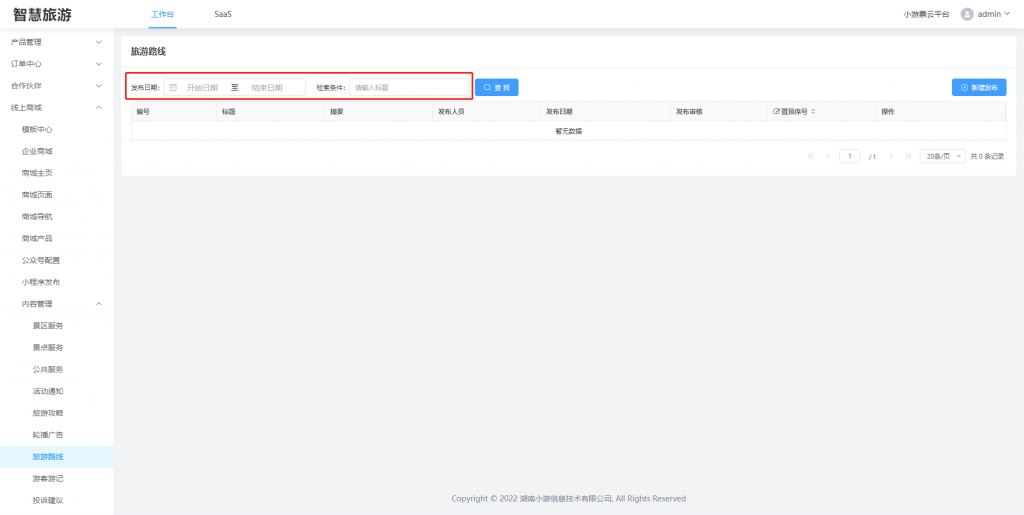
5.2 新增
点击【新增发布】按钮,输入路线内容,点击【提交】按钮,旅游路线新增完成。
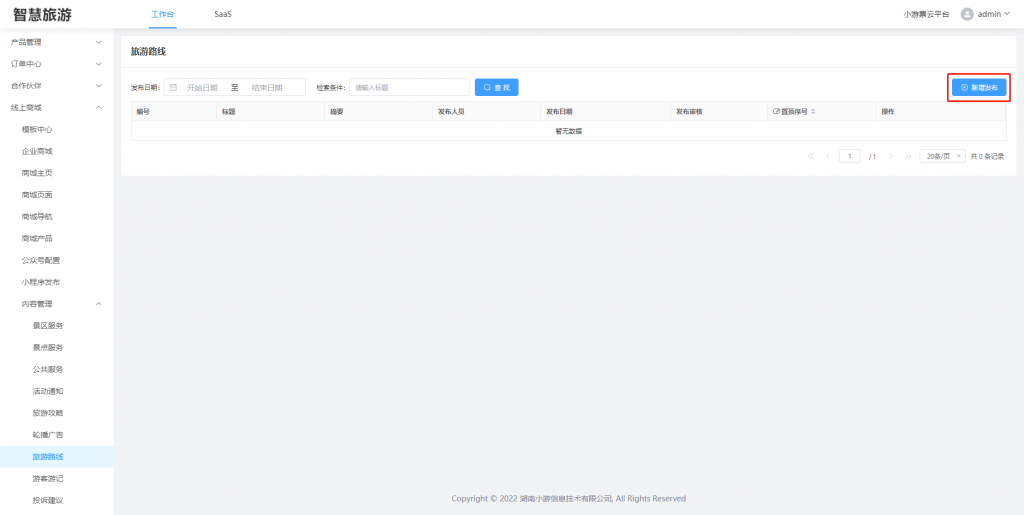
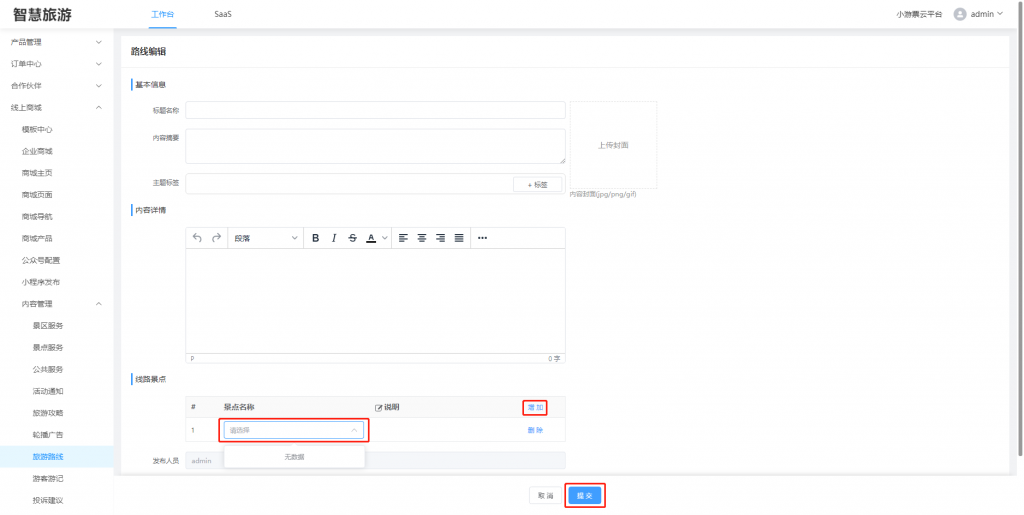 线路景点:需要景区服务-景区介绍有内容,才能获取到数据?
线路景点:需要景区服务-景区介绍有内容,才能获取到数据?
5.3 编辑
选择需要编辑的旅游路线列表的操作列,点击“编辑”,进去编辑页输入内容,点击【提交】按钮,旅游路线编辑完成。
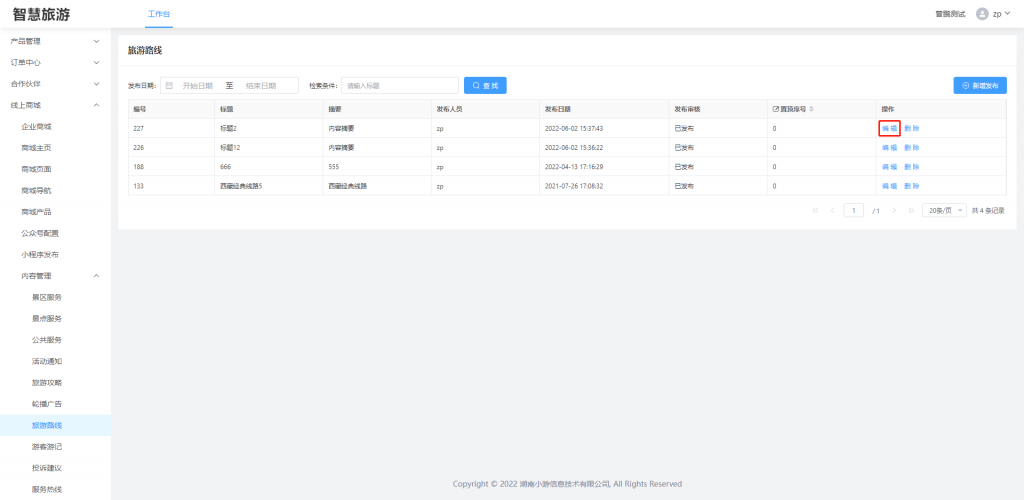
5.4 删除
选择需要删除的旅游路线列表的操作列,点击“删除”,再次点击【确定】按钮,旅游路线删除成功。
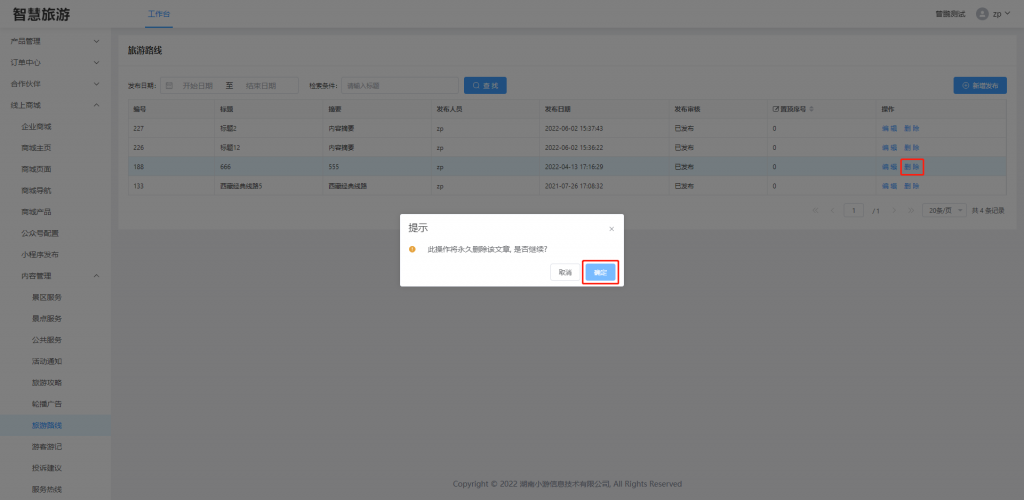
6. 投诉建议
投诉建议能够对投诉建议进行查找、回复、删除操作。
6.1 查找
搜索条件可以按照发布日期和检索条件进行查找。
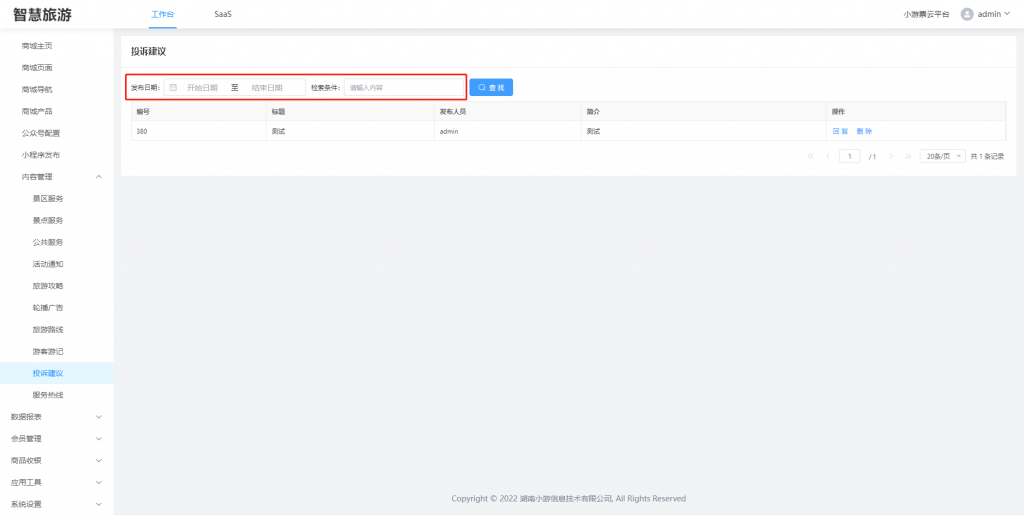
6.2 回复
选择需要编辑的投诉建议列表的操作列,点击“回复”,进去回复页输入内容,点击【回复】按钮,投诉建议回复完成。
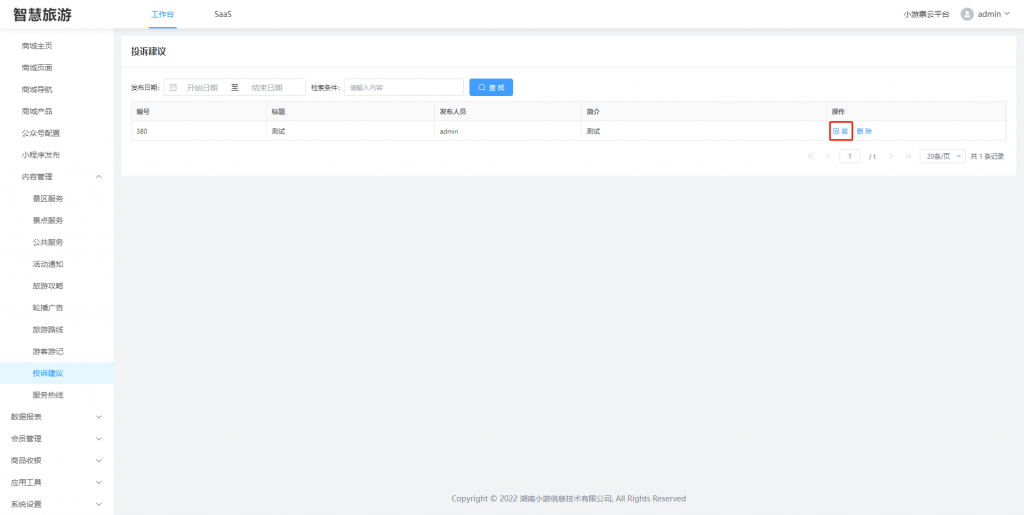
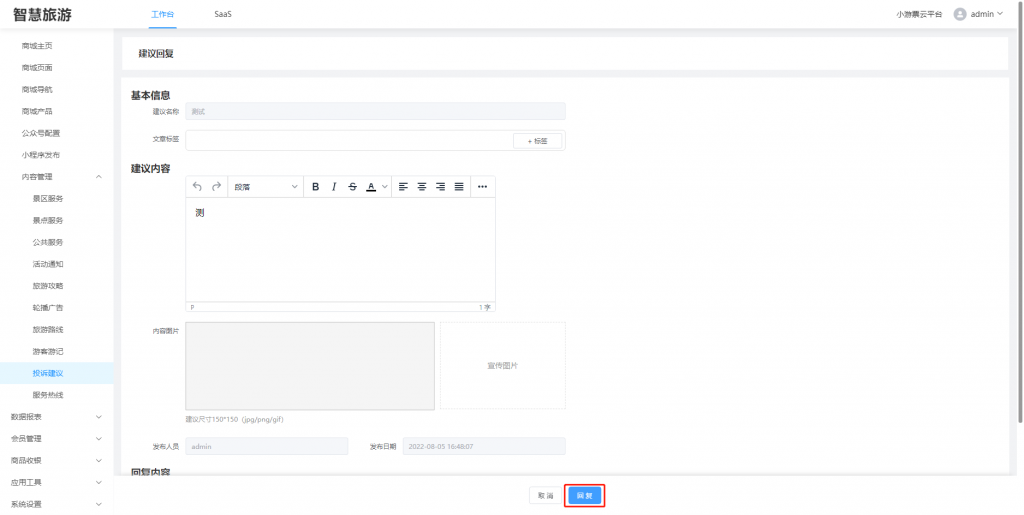
6.3 删除
选择需要删除的投诉建议列表的操作列,点击“删除”,再次点击【确定】按钮,投诉建议删除成功。
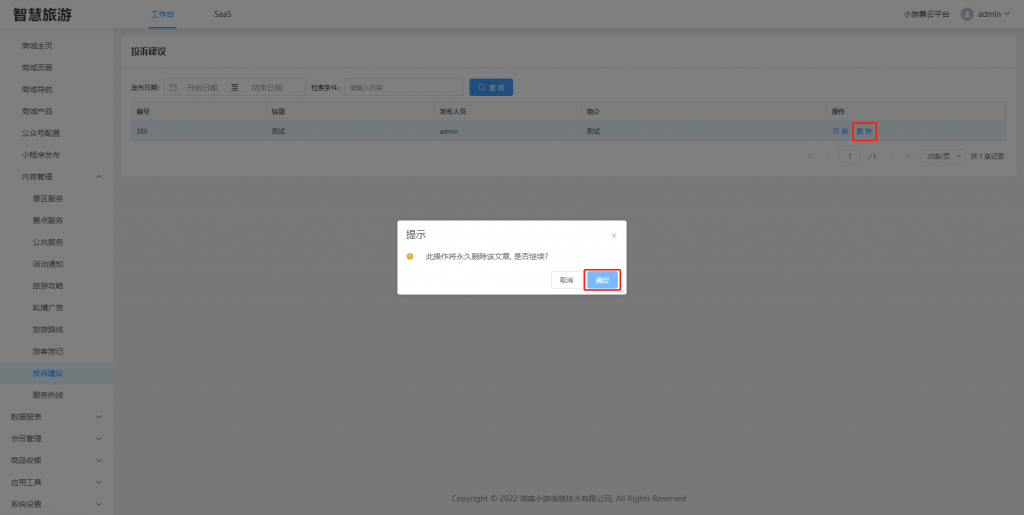
6. 投诉建议
服务建议能够对服务建议进行查找、添加、编辑、删除操作。
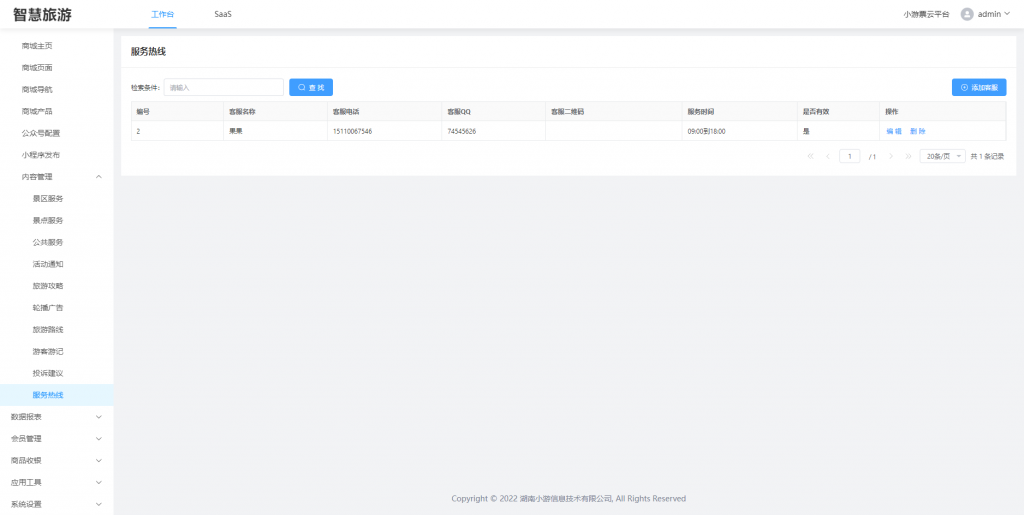
6.1 查找
搜索条件可以按照检索条件进行查找。
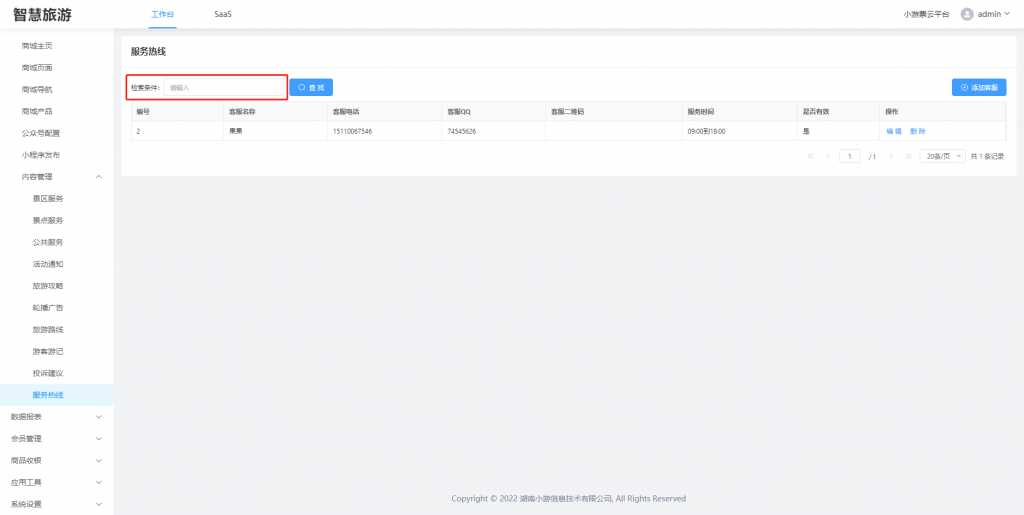
6.2 添加
点击【添加客服】按钮,进入客服信息编辑页,输入客服信息内容,点击【提交】按钮,客服新增完成。

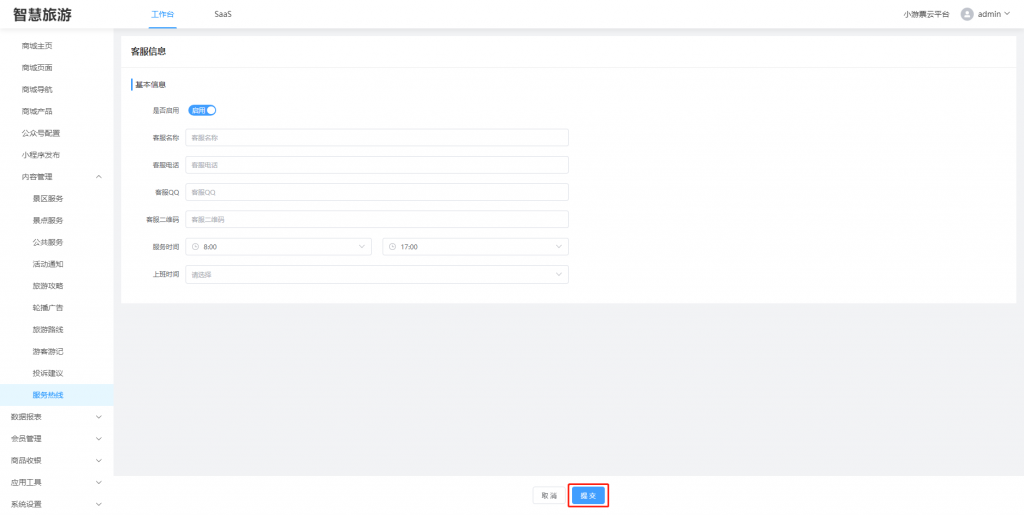
6.3 编辑
选择需要编辑的服务热线列表的操作列,点击“编辑”,进去编辑页输入内容,点击【提交】按钮,服务热线编辑完成。
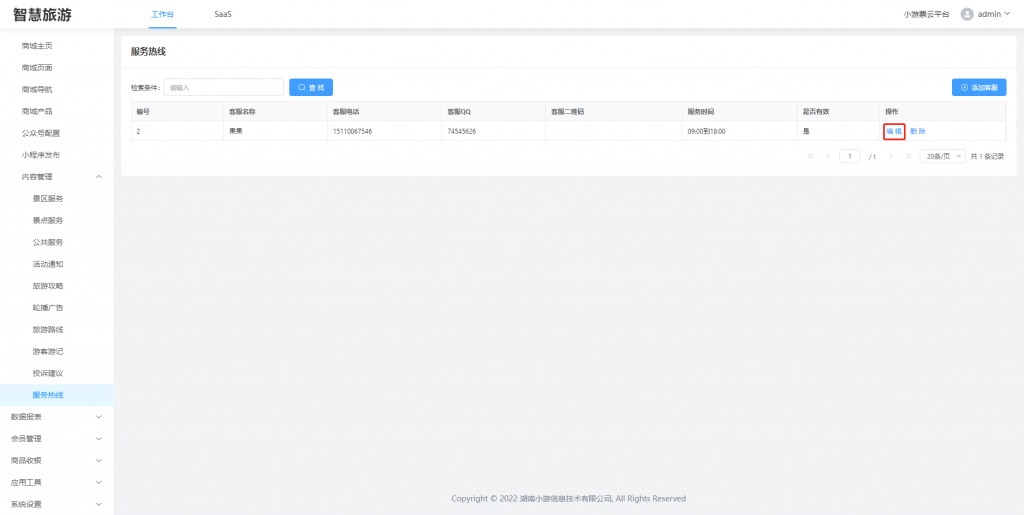
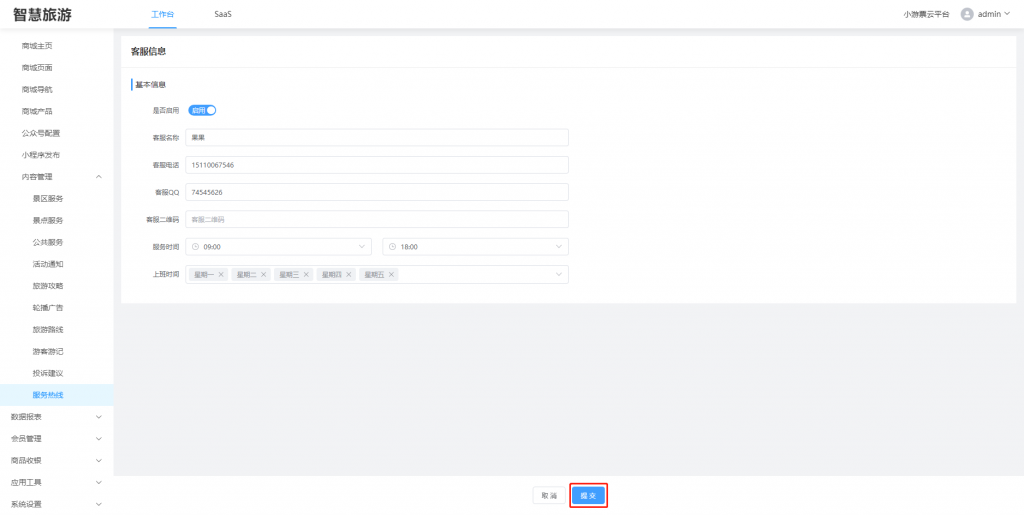
6.4 删除
选择需要删除的服务热线列表的操作列,点击“删除”,再次点击【确定】按钮,服务热线删除成功。